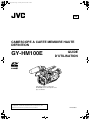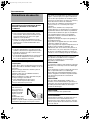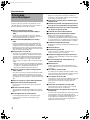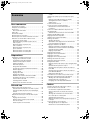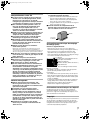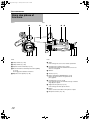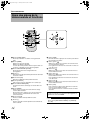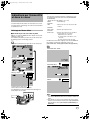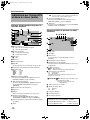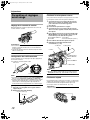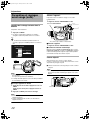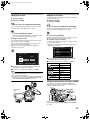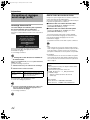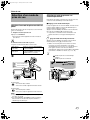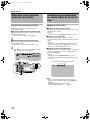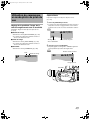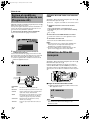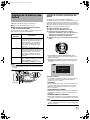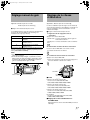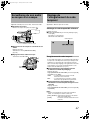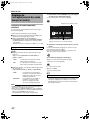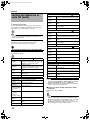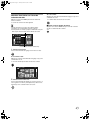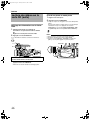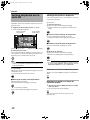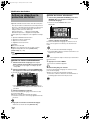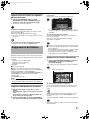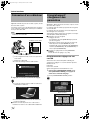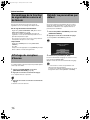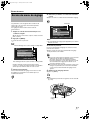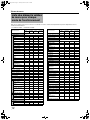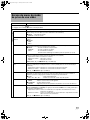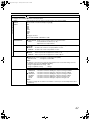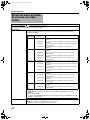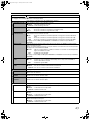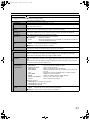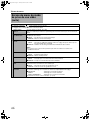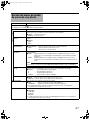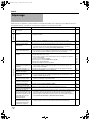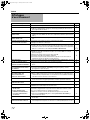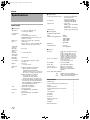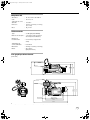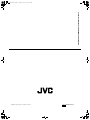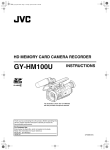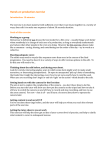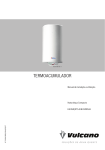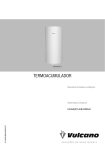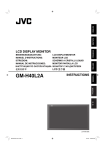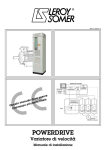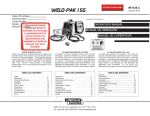Download GY-HM100E - info
Transcript
M9H7_FR.book Page 1 Thursday, March 26, 2009 3:23 PM FR CAMESCOPE A CARTE MEMOIRE HAUTE DEFINITION GY-HM100E GUIDE D’UTILISATION ÉCÉâÉXÉgÇÕGY- L’illustration montre le caméscope GY-HM100E avec le microphone fourni qui y est attaché. -ERCIDkAVOIRACHET¿CEPRODUIT*6#!VANTDEFAIREFONCTIONNER CETAPPAREILVEUILLEZLIREATTENTIVEMENTLESINSTRUCTIONSAFIN DkASSURERLESMEILLEURESPERFORMANCESPOSSIBLES LYT2090-003A M9H7_FR.book Page 2 Thursday, March 26, 2009 3:23 PM Pour commencer Précautions de sécurité AVERTISSEMENT : POUR ÉVITER LES RISQUES D’INCENDIE OU D’ÉLECTROCUTION, NE PAS EXPOSER L’APPAREIL À LA PLUIE NI À L’HUMIDITÉ. PRÉCAUTIONS : • • Pour éviter tout risque d’électrocution, ne pas ouvrir le boîtier. Aucune pièce intérieure n’est à régler par l’utilisateur. Se référer à un agent qualifié en cas de problème. Si l’on ne se sert pas de l’adaptateur secteur pendant une longue période, il est recommandé de débrancher le cordon d’alimentation de la prise secteur. REMARQUES : • La plaque d’identification et l’avertissement de • • sécurité se trouvent sous l’appareil et/ou au dos. La plaque de numéro de série se trouve sur le logement de la batterie. Les informations d’identification et l’avertissement de sécurité de l’adaptateur secteur sont situés sur ses côtés supérieur et inférieur. Avertissement sur la pile au lithium remplaçable La pile utilisée dans cet appareil peut présenter des risques d’incendie ou de brûlure chimique si elle est mal traitée. Ne pas recharger, démonter, chauffer à plus de 100°C ni mettre au feu. Changer la pile avec une CR2025 Panasonic, Sanyo, Sony ou Maxell. Danger d’explosion ou risque d’incendie si la pile n’est pas changée correctement. • Jeter immédiatement les piles usées. • Placer hors de la portée des enfants. • Ne pas démonter ni jeter au feu. PRÉCAUTION : Afin d’éviter tout choc électrique ou dommage, insérez d’abord l’extrémité la plus courte du cordon d’alimentation dans l’adaptateur secteur jusqu’à ce qu’elle soit bien en place, puis branchez l’extrémité la plus longue sur une prise secteur. 2 Si le matériel est installé dans un coffret ou sur une étagère, s’assurer qu’il y a un espace suffisant sur tous les côtés pour permettre la ventilation (10 cm ou plus sur les deux côtés, au dessus et à l’arrière). Ne pas boucher les orifices de ventilation. (Si les orifices de ventilation sont bouchés par un journal, un tissu, etc., la chaleur peut ne pas s’éliminer.) Aucune source à flamme nue, telle que des bougies allumées, ne doit être placée sur l’appareil. En jetant des batteries aux ordures, les problèmes d’environnement doivent être pris en considération et les réglementations locales ou la législation concernant le rebut de ces batteries doivent être strictement respectées. L’appareil ne doit pas être exposé à l’égouttage ni aux éclaboussements. Ne pas utiliser cet appareil dans une salle de bain, ni dans des endroits avec de l’eau. Aussi, ne pas placer de récipient rempli d’eau ou de liquides (tels des produits cosmétiques, des médicaments, des vases de fleurs, des plantes en pot, des tasses, etc.) sur le dessus de cet appareil. (Si de l’eau ou un liquide entre dans ce matériel, un incendie ou un choc électrique risque de se produire.) Ne dirigez pas l’objectif directement vers le soleil. Vous pourriez vous abîmer la vue et l’appareil pourrait être endommagé. Il y a aussi risque d’incendie ou d’électrocution. PRÉCAUTION ! Les remarques suivantes sont destinées à protéger l’utilisateur et le caméscope contre des dommages éventuels. Ne pas transporter ou saisir le caméscope par l’écran LCD, car il pourrait tomber ou s’endommager. Ne pas utiliser de trépied photographique sur des surfaces irrégulières et inclinées. Il pourrait tomber et le caméscope pourrait être sérieusement endommagé. PRÉCAUTION ! Avec des câbles (Audio/Vidéo, S-Vidéo, etc.) raccordés, il est recommandé de ne pas laisser le caméscope sur le dessus du téléviseur, car tirer sur les câbles pourrait faire tomber le caméscope, causant des dommages. PRÉCAUTION : La prise secteur doit être opérationnelle. AVERTISSEMENT : Éviter d’exposer la batterie, le caméscope avec la batterie insérée ou la télécommande avec la batterie insérée à une chaleur excessive, telle que celle des rayons directs du soleil, d’un feu ou autre source de chaleur. M9H7_FR.book Page 3 Thursday, March 26, 2009 3:23 PM Informations relatives à l’élimination des appareils et des piles usagés, à l’intention des utilisateurs Produits Pile Notification : La marque Pb en dessous du symbole des piles indique que cette pile contient du plomb. Cher(e) client(e), [Union européenne] Cet appareil est conforme aux directives et normes européennes en vigueur concernant la compatibilité électromagnétique et à la sécurité électrique. Représentant européen de la société Victor Company of Japan Limited : JVC Technical Services Europe GmbH Postfach 10 05 04 61145 Friedberg Allemagne [Union européenne] Si ces symboles figurent sur un appareil électrique/électronique ou une pile, cela signifie qu’ils ne doivent pas être jetés comme déchets ménagers à la fin de leur cycle de vie. Ces produits devraient être amenés aux centres de pré-collecte appropriés pour le recyclage des appareils électriques/électroniques et des piles pour traitement, récupération et recyclage, conformément à la législation nationale et la Directive 2002/96/EC et 2006/66/EC. En traitant ces produits d’une manière correcte, vous contribuez à la conservation des ressources naturelles et à la prévention d’effets négatifs éventuels sur l’environnement et la santé humaine, pouvant être causés par une manipulation inappropriée des déchets de ces produits. Pour plus d’informations sur les centres de pré-collecte et de recyclage de ces produits, contactez votre service municipal local, le service d’évacuation des ordures ménagères ou le magasin dans lequel vous les avez achetés. Des amendes peuvent être infligées en cas d’élimination incorrecte de ces produits, conformément à la législation nationale. [Utilisateurs professionnels] Si vous voulez jeter ce produit, visitez notre page Web, http://www.jvc.eu, afin d’obtenir des informations sur son recyclage. [Pays ne faisant pas partie de l’Union européenne] Ces symboles ne sont reconnus que dans l’Union européenne. Si vous voulez jeter ces produits, veuillez respecter la législation nationale ou les autres règles en vigueur dans votre pays pour le traitement des appareils électriques/électroniques et des piles usagés. 3 M9H7_FR.book Page 4 Thursday, March 26, 2009 3:23 PM Pour commencer Principales caractéristiques 䡵 Viseur incorporé et affichage couleur ACL Affiche les écrans d’état et de menu pour définir les paramètres et les indications d’alarme en sus de l’image de la caméra et l’image de lecture. 䡵 Haut-parleur incorporé dans le moniteur pour contrôle audio Le présent caméscope permet l’enregistrement, sur une carte SD, d’images au format HD sous forme de vidéos ou de photos ainsi que la lecture de ces images. 䡵 Prend en charge divers formats d’enregistrement vidéo HD (1080i, 1080p et 720p) Les prises de vues peuvent être effectuées en divers modes d’enregistrement HD, ce qui permet de gérer un vaste éventail de production de contenus. 䡵 Format QuickTime(MOV)/MP4 pour fichiers vidéo Permet l’enregistrement direct dans le QuickTime file format utilisé par Final Cut Pro de Apple Inc. Les clips enregistrés peuvent être édités directement en utilisant Final Cut Pro. En outre, la prise en charge du format de fichier MP4 permet une large utilisation des fichiers vidéo dans des environnements différents. 䡵 Enregistrement sur carte SD Ce caméscope est équipé de deux slots de lecture de cartes SD, ce qui permet un enregistrement en continuT sur deux cartes SD par basculement automatique d’un slot à l’autre. De plus, les fichiers enregistrés peuvent également être déplacés ou copiés d’une carte SD à l’autre. Toutefois, les fichiers vidéo ne peuvent être que copiés. T Quand les slots basculent automatiquement, quelques secondes sont nécessaires avant que l’enregistrement ne reprenne. L’enregistrement des images est impossible pendant le basculement des slots. 䡵 Prend en charge les modes d’enregistrement vidéo et photo Vous avez le choix entre le mode d’enregistrement vidéo ou photo. Pendant la lecture d’un fichier, vous pouvez sélectionner une vidéo ou une photo à partir de l’affichage des vignettes sur l’écran d’index ou celui de recherche de date. 䡵 Prend en charge les signaux HD à 60 Hz/50 Hz 䡵 Fonction d’Assistance de focalisation Permet une mise au point facile et précise pendant la prise de vue. 䡵 Boutons utilisateur ajoutés Vous permet de commuter les paramètres de la caméra instantanément en fonction des conditions de la prise de vue. 䡵 Lecteur/générateur de code temporel Le lecteur/générateur intégré de code temporel peut servir à enregistrer et lire le code temporel et le bit d’utilisateur. 4 䡵 Fonction de contrôle d’enregistrement pour un passage en revue pratique de l’enregistrement 䡵 Caméscope conçu avec un système 3-CCD pour des images de grande qualité 䡵 Indication de niveau vidéo de zébrure 䡵 Mode de prise de vue Automatique intégral Élimine le besoin d’opérations fastidieuses de commutation en assurant automatiquement une vaste fourchette de compatibilité avec des conditions de prise de vue changeant avec vos déplacements en intérieur et à l’extérieur ou entre des endroits lumineux et sombres. 䡵 Fonction de stabilisation d’image Réduit le flou des images résultant des tremblements de la caméra. 䡵 Filtres ND fournis 䡵 Fonction Programme AE Permet le choix des conditions de prise de vue en fonction des scènes que vous préférez. 䡵 Fonction de réglage de la balance des blancs Permet le réglage automatique ou manuel de la balance des blancs. 䡵 Barres incorporées de couleur (barres de couleur multi-format) 䡵 Obturateur lent Permet de prendre des scènes vidéo lumineuses de sujets sombres avec peu de mouvement en accumulant les images. 䡵 Trois bornes d’entrée audio Ce caméscope est équipé de deux bornes XLR et d’une borne de mini-prise qui peuvent servir de bornes d’entrée audio pour le microphone incorporé ou externe. 䡵 Trois bornes de sortie vidéo Ce caméscope est doté d’une borne HDMI, une borne de composante et une borne de sortie A/V (sortie audio/ vidéo), prenant en charge une variété de types de moniteur TV. 䡵 Connexion aux ordinateurs par port USB Les fichiers vidéo ou photo stockés sur une carte SD peuvent être retrouvés sur un ordinateur. 䡵 Enregistrement et chargement des fichiers de paramétrage Le menu actuel et les paramètres du caméscope peuvent être enregistrés sur une carte SD. (Jusqu’à quatre fichiers) De plus, les fichiers de paramétrage stockés sur la carte SD peuvent également être chargés sur le caméscope selon la scène prise pour reproduire les paramètres convenant le mieux. M9H7_FR.book Page 5 Thursday, March 26, 2009 3:23 PM Sommaire Pour commencer Précautions de sécurité . . . . . . . . . . . . . . . . . . . . . . . . . . . 2 Principales caractéristiques . . . . . . . . . . . . . . . . . . . . . . . 4 Accessoires . . . . . . . . . . . . . . . . . . . . . . . . . . . . . . . . . . . . 7 Raccord de l’unité audio . . . . . . . . . . . . . . . . . . . . . . . . 7 Cartes SD . . . . . . . . . . . . . . . . . . . . . . . . . . . . . . . . . . . . . 7 Précautions d’emploi . . . . . . . . . . . . . . . . . . . . . . . . . . . . . 8 Noms des pièces et fonctions . . . . . . . . . . . . . . . . . . . . . 10 Noms des pièces de la télécommande et fonctions . . . . 14 Indications sur l’écran ACL et dans le viseur . . . . . . . . . 15 Affichage de l’écran d’état . . . . . . . . . . . . . . . . . . . . . . 15 Éléments affichés pendant les prises de vue vidéo ou photo . . . . . . . . . . . . . . . . . . . . . . . . . . . . . . . 16 Éléments affichés en prise de vue vidéo seulement . . . . . . . . . . . . . . . . . . . . . . . . . . . . . . 16 Éléments affichés en prise de vue photo seulement . . . . . . . . . . . . . . . . . . . . . . . . . . . . . 17 Éléments affichés en lecture vidéo . . . . . . . . . . . . . . . 17 Éléments affichés en lecture photo . . . . . . . . . . . . . . . 17 Préparations Paramètres et réglages avant usage . . . . . . . . . . . . . . . 18 Réglage de la courroie de soutien . . . . . . . . . . . . . . . . 18 Configuration de la télécommande . . . . . . . . . . . . . . . 18 Fixation d’un microphone externe . . . . . . . . . . . . . . . . 18 Fixation du trépied . . . . . . . . . . . . . . . . . . . . . . . . . . . . 18 Retrait du capuchon . . . . . . . . . . . . . . . . . . . . . . . . . . . 19 Chargement de la batterie . . . . . . . . . . . . . . . . . . . . . . 19 Contrôle de la charge restante dans la batterie . . . . . . 20 Allumer l’appareil . . . . . . . . . . . . . . . . . . . . . . . . . . . . . 20 Couvre-objectif . . . . . . . . . . . . . . . . . . . . . . . . . . . . . . . 20 Réglage de la date . . . . . . . . . . . . . . . . . . . . . . . . . . . . 21 Réglage de la langue . . . . . . . . . . . . . . . . . . . . . . . . . . 21 Attribution de fonctions aux boutons USER . . . . . . . . . 21 Visualisation du viseur ou de l’écran ACL . . . . . . . . . . 22 Insertion d’une carte SD . . . . . . . . . . . . . . . . . . . . . . . 23 Formatage d’une carte SD . . . . . . . . . . . . . . . . . . . . . . 24 Remise à zéro du numéro de fichier . . . . . . . . . . . . . . 24 Prise de vue Sélection d’un mode de prise de vue . . . . . . . . . . . . . . . 25 Sélection d’un mode de prise vue vidéo ou photo . . . . 25 Sélection du mide de prise de vue automatique/ manuel . . . . . . . . . . . . . . . . . . . . . . . . . . . . . . . . . . . . . 25 Sélection d’un mode de focalisation . . . . . . . . . . . . . . 26 Utilisation du caméscope en mode vidéo de prise de vue . . . . . . . . . . . . . . . . . . . . . . . . . . . . . . . . . . . . . . . 26 Réglage du format vidéo . . . . . . . . . . . . . . . . . . . . . . . 26 Afficher l’espace restant sur la carte SD . . . . . . . . . . . 27 Prise de vue vidéo . . . . . . . . . . . . . . . . . . . . . . . . . . . . 27 Saisie de photos en mode vidéo . . . . . . . . . . . . . . . . . 28 Enregistrement de clips multiples comme fichier continu . . . . . . . . . . . . . . . . . . . . . . . . . . . . . . . . . . . . .28 Utilisation du caméscope en mode photo de prise de vue . . . . . . . . . . . . . . . . . . . . . . . . . . . . . . . . . . . . . . .29 Réglage de la qualité de l’image, de la taille d’enregistrement et de la sensibilité . . . . . . . . . . . . . . .29 Capture Photo . . . . . . . . . . . . . . . . . . . . . . . . . . . . . . .29 Fonctionnement du zoom . . . . . . . . . . . . . . . . . . . . . . . .30 La mise au point se fait manuellement . . . . . . . . . . . . . .31 Utilisation de la fonction d’Assistance de focalisation . . . . . . . . . . . . . . . . . . . . . . . . . . . . . . . . . .31 Scènes et conditions différentes de prise de vue (Programme AE) . . . . . . . . . . . . . . . . . . . . . . . . . . . . . . .32 Activation du mode Lolux avec le bouton USER . . . . .32 Utilisation du filtre ND incorporé . . . . . . . . . . . . . . . . . . .32 Réglage manuel de l’exposition . . . . . . . . . . . . . . . . . . .33 Utilisation de la fonction Télé-Macro . . . . . . . . . . . . . . . .33 Affichage de zébrure . . . . . . . . . . . . . . . . . . . . . . . . . . . .34 Affichage de zébrure . . . . . . . . . . . . . . . . . . . . . . . . . .34 Spécification d’une plage de niveau de luminosité pour la visualisation de zébrures . . . . . . . . . . . . . . . . .34 Réglage de la balance des blancs . . . . . . . . . . . . . . . . .35 Réglage de la balance automatique des blancs . . . . .35 Utilisation de la fonction de balance automatique intégrale des blancs (FAW) . . . . . . . . . . . . . . . . . . . . .36 Réglage du peint blanc . . . . . . . . . . . . . . . . . . . . . . . .36 Réglage manuel du gain . . . . . . . . . . . . . . . . . . . . . . . . .37 Réglage de la vitesse d’obturation . . . . . . . . . . . . . . . . .37 Réglage de l’ouverture . . . . . . . . . . . . . . . . . . . . . . . . . .38 Réglage de la zone de photométrie . . . . . . . . . . . . . . . .38 Affichage de la barre de couleur . . . . . . . . . . . . . . . . . . .39 Réglage de l’image de la caméra . . . . . . . . . . . . . . . . . .39 Enregistrement audio . . . . . . . . . . . . . . . . . . . . . . . . . . .40 Réglage du niveau de référence pour enregistrement audio . . . . . . . . . . . . . . . . . . . . . . . . . . . . . . . . . . . . . .40 Utilisation du microphone incorporé . . . . . . . . . . . . . . .40 Utilisation d’un microphone externe raccordé à la borne MIC . . . . . . . . . . . . . . . . . . . . . . . . . . . . . . . . . .40 Utilisation d’un microphone externe raccordé à la borne INPUT1/INPUT2 . . . . . . . . . . . . . . . . . . . . . . . .40 Réduction du bruit du vent . . . . . . . . . . . . . . . . . . . . . .40 Surveillance du son audio au moyen d’un casque . . . . .41 Réglage de l’enregistrement du code temporel . . . . . . . .41 Affichage du code temporel/bit utilisateur . . . . . . . . . .41 Enregistrement du code temporel . . . . . . . . . . . . . . . .41 Préréglage du code temporel/bit utilisateur . . . . . . . . .42 Lecture Sélection du mode de lecture vidéo ou photo . . . . . . . . .43 Lecture de vidéos sur la carte SD . . . . . . . . . . . . . . . . . .43 Lire des vidéos à partir de l’écran d’index . . . . . . . . . .43 Sélection d’un fichier sur l’écran de recherche de date . . . . . . . . . . . . . . . . . . . . . . . . . . . . . . . . . . . . .45 Affichage des informations sur le fichier vidéo . . . . . . .46 Prise d’une photo en mode photo . . . . . . . . . . . . . . . .46 Agrandissement d’une photo . . . . . . . . . . . . . . . . . . . .47 Réglage du volume sur le haut-parleur incorporé ou le casque . . . . . . . . . . . . . . . . . . . . . . . . . . . . . . . . . . .47 Lecture de photos sur la carte SD . . . . . . . . . . . . . . . . . .48 Affichage des photos en diaporama . . . . . . . . . . . . . .48 Retourner sur l’écran d’index des photos . . . . . . . . . .48 5 M9H7_FR.book Page 6 Thursday, March 26, 2009 3:23 PM Pour commencer Sommaire (suite) Comment utiliser ce manuel 䡵 Symboles utilisés Sélection d’un fichier sur l’écran de recherche de date . . . . . . . . . . . . . . . . . . . . . . . . . . . . . . . . . . . . . 48 Affichage des informations de fichier photo . . . . . . . . . 49 Agrandissement d’une photo . . . . . . . . . . . . . . . . . . . . 49 Affichage des vidéos sur un moniteur . . . . . . . . . . . . . . . 49 Modification des fichiers Activer ou désactiver la protection de fichier . . . . . . . . . . 50 Spécifier les fichiers individuellement . . . . . . . . . . . . . 50 Spécifier les fichiers sélectionnés . . . . . . . . . . . . . . . . 50 Apposer à tous les fichiers ou supprimer de tous les fichiers . . . . . . . . . . . . . . . . . . . . . . . . . . . . . . . . . . 51 Suppression de fichiers . . . . . . . . . . . . . . . . . . . . . . . . . . 51 Supprimer individuellement les fichiers . . . . . . . . . . . . 51 Suppression des fichiers sélectionnés . . . . . . . . . . . . . 51 Suppression de tous les fichiers . . . . . . . . . . . . . . . . . 52 Copie/déplacement de fichiers . . . . . . . . . . . . . . . . . . . . 52 Copier des fichiers . . . . . . . . . . . . . . . . . . . . . . . . . . . . 52 Déplacer des fichiers . . . . . . . . . . . . . . . . . . . . . . . . . . 53 Autres fonctions Connexion d’un ordinateur . . . . . . . . . . . . . . . . . . . . . . . 54 Enregistrement/chargement des paramètres . . . . . . . . . 54 Enregistrement des réglages sur une carte SD . . . . . . 54 Chargement des paramètres à partir d’une carte SD . . . . . . . . . . . . . . . . . . . . . . . . . . . . . . . . . . . . 55 Paramétrage de la fonction de signalisation sonore et du témoin . . . . . . . . . . . . . . . . . . . . . . . . . . . . . . . . . . 56 Affichage du compteur d’heures . . . . . . . . . . . . . . . . . . . 56 Rétablir les paramètres par défaut . . . . . . . . . . . . . . . . . 56 Écrans de menu Écrans de menu de réglage . . . . . . . . . . . . . . . . . . . . . . 57 Liste des éléments valides de menu pour chaque mode de fonctionnement . . . . . . . . . . . . . . . . . . . . . . . . . 58 Écrans de menu du mode de prise de vue vidéo . . . . . . 59 Écrans de menu du mode de prise de vue photo . . . . . . 67 Écrans de menu des modes de lecture vidéo ou photo . . . . . . . . . . . . . . . . . . . . . . . . . . . . . . . . . . . . . . . . 69 Autres Dépannage . . . . . . . . . . . . . . . . . . . . . . . . . . . . . . . . . . . 70 Affichages d’avertissement . . . . . . . . . . . . . . . . . . . . . . . 72 Temps enregistrable/numéro estimé . . . . . . . . . . . . . . . . 73 Temps estimé d’enregistrement vidéo . . . . . . . . . . . . . 73 Nombre estimé de clichés photo . . . . . . . . . . . . . . . . . 73 Spécifications . . . . . . . . . . . . . . . . . . . . . . . . . . . . . . . . . 74 Plan graphique dimensionnel . . . . . . . . . . . . . . . . . . . 75 6 Précautions : Décrit les précautions à prendre dans le fonctionnement de l’appareil. Note : Décrit les informations de référence, par exemple les fonctions et les limites d’utilisation de l’appareil. A : Indique les numéros des pages de référence et les éléments de référence. 䡵 Contenu du présent manuel ● Tous droits réservés par JVC. La copie ou la réimpression non autorisées du présent manuel, en tout ou en partie, sont strictement interdites. ● Les noms de tous les autres produits mentionnés dans le présent manuel sont des marques de commerce ou des marques déposées de leur société respective. Des marques telles que ™, 姞 et 姝 ont été omises dans le présent manuel. ● Les modèles illustrés, les spécifications et toute autre information dans le présent manuel sont susceptibles de modifications et améliorations sans préavis. Noter que ce caméscope est destiné à un usage privé uniquement. Toute utilisation commerciale sans autorisation est interdite. (Même si vous enregistrez un spectacle ou une exposition pour votre plaisir personnel, il est vivement recommandé de demander au préalable l’autorisation de filmer.) Marques commerciales • • • HDMI est une marque de commerce de HDMI Licensing, LLC. QuickTime et Final Cut Pro sont des marques commerciales de Apple Inc. Les autres noms de produit et d’entreprise cités dans ce mode d’emploi sont des marques de commerce et/ou des marques déposées de leurs détenteurs respectifs. M9H7_FR.book Page 7 Thursday, March 26, 2009 3:23 PM Unité audio Accessoires Vis Sabot Pince Câble Ce caméscope est livré avec les accessoires suivants. Adaptateur AC AP-V21M Batterie BN-VF823U Chargeur de Télécommande batterie AA-VF8U Ouvrez la protection Borne AUDIO IN Câble de composante CD-ROM Cordon AV Cordon d’alimentation ⳯4 Unité audio Câble USB Microphone Cartes SD Ce caméscope sauvegarde les images et le son audio enregistrés sur la carte SD (vendue séparément) dans le slot de lecture de cartes. Note : ● Si la carte SD contient des fichiers enregistrés par des dispositifs autres que ce caméscope ou des fichiers qui sont sauvegardés à partir d’un PC, il se peut que le temps d’enregistrement soit plus court ou que le données ne soient pas correctement enregistrées. De plus, l’espace restant sur la carte pourrait ne pas augmenter, même si des fichiers sont supprimés à partir d’un ordinateur. Le cédérom accompagnant ce caméscope contient le logiciel [JVC ProHD Clip Manager] et autres logiciels d’application ainsi que les manuels d’utilisation. T Pour les détails, voir les manuels d’utilisation de chaque logiciel d’application. Raccord de l’unité audio L’unité audio (avec poignée) n’est pas fixée sur le bloc du caméscope à l’achat. Fixez l’unité audio selon la procédure suivante. Utilisez les cartes SD suivantes. Vidéo : Carte SDHC prenant en charge la Classe 6 ou supérieure (4 à 32 Go) Photographie : Carte SD (de 256 Mo à 2 Go), carte SDHC (4 à 32 Go) ● Panasonic, TOSHIBA ou SanDisk L’utilisation de cartes autres que celles spécifiées cidessus pourraient entraver le bon enregistrement des données ou entraîner des pertes de données. 1 . Fixez l’unité audio en la faisant glisser tout le long du sabot de fixation au-dessus du caméscope. 2 . Serrez la vis de l’unité audio dans le sens des aiguilles d’une montre pour la fixer complètement et de façon sécuritaire au caméscope. TSi l’unité audio n’est pas fixée complètement et de façon sécuritaire, celle-ci peut se desserrer et tomber du caméscope pendant l’utilisation. 3 . Raccordez le câble de l’unité audio à la borne AUDIO IN du caméscope. Note : ● La pince sur l’unité audio sert à fixer le câble du microphone et ne peut pas être utilisée pour fixer le câble de l’unité audio. (A p. 18) 7 M9H7_FR.book Page 8 Thursday, March 26, 2009 3:23 PM Pour commencer Précautions d’emploi 䡵 Plages admissibles pour la température et l’humidité ambiantes Veillez à utiliser cet appareil dans une plage admissible de température de 0°C à 40°C avec une humidité relative de 35 % à 80 %. L’utilisation de cet appareil hors des plages admissibles de température ou d’humidité pourraient non seulement provoquer des anomalies de fonctionnement, mais cela pourrait également avoir de graves répercussions sur les éléments CCD - par exemple, des petits points blancs pourraient apparaître. 䡵 Fortes ondes électromagnétiques ou magnétisme Des interférences pourraient apparaître sur les images ou à l’audio ou les couleurs pourraient être incorrectes si le caméscope est utilisé à proximité de l’antenne de transmission d’un poste radio ou de télévision, dans des endroits dans lesquels des champs magnétiques puissants sont générés par des transformateurs, des moteurs, etc. ou proches d’appareils émettant des ondes radio, par exemple des émetteurs-récepteurs ou des téléphones portables. 䡵 Utilisation de microphones non filaires à proximité du caméscope Lorsqu’un microphone non filaire ou un syntoniseur pour un tel microphone est utilisé à proximité du caméscope pendant l’enregistrement, le syntoniseur pourrait capter des interférences. 䡵 Éviter d’utiliser ou de placer cet appareil dans les endroits suivants. ● ● ● ● Endroits sujets à des températures extrêment élevées ou basses Endroits excessivement sales ou poussiéreux Endroits avec une concentration élevée d’humidité ou de vapeur d’eau Endroits avec beaucoup de fumées ou de vapeurs, par exemple à proximité d’une cuisinière ● Endroits soumis à de fortes vibrations ou surfaces instables ● Dans une voiture garée directement exposée aux rayons du soleil ou proche d’un radiateur pendant plusieurs heures ● Endroits soumis aux radiations ou aux rayons X, ou en présence de gaz corrosifs 䡵 Protégez cet appareil contre les éclaboussures d’eau. (En particulier pendant les prises de vue sous la pluie) 䡵 Évitez que cet appareil ne prenne l’eau pendant les prises de vue à la plage. De plus, le sel et le sable peuvent adhérer au corps du caméscope. Veillez à bien nettoyer le caméscope après usage. 䡵 Protégez cet appareil contre la pénétration de poussière lorsque vous l’utilisez dans un endroit exposé aux poussières sablonneuses. 䡵 N’exposez pas cet appareil ou sa télécommande à une chaleur excessive, par exemple les rayons du soleil ou un feu. La batterie incorporée pourrait exploser si elle est chauffée. 䡵 Perfomances optiques de l’objectif En raison des performances optiques de l’objectif, un phénomène de divergence chromatique (aberration chromatique d’agrandissement) peut se présenter. Il ne s’agit pas d’une anomalie de fonctionnement du caméscope. 䡵 Des interférences peuvent se présenter dans l’image pendant l’alternance entre l’image en lecture et l’image EE. 䡵 Lorsque l’appareil est sur le côté, l’efficacité du dispositif d’évacuation thermique diminue. 䡵 Précautions pendant le transport ● Lorsque vous portez le caméscope, assurez-vous de tenir la poignée de transport. Tenir l’objectif ou le viseur peut causer des dommages. ● Ne faites pas tomber l’appareil ou ne le cognez contre des objets durs. 8 䡵 N’introduisez pas d’objets autres que la carte mémoire dans le slot correspondant. 䡵 Ne laissez pas la protection du slot de lecture de cartes ouverte pendant longtemps. Les saletés pénétrées à l’intérieur du slot de lecture de cartes peut provoquer une anomalie de fonctionnement. 䡵 N’éteignez pas l’interrupteur [POWER] ou ne débranchez pas le cordon d’alimentation en cours d’enregistrement ou de lecture. 䡵 Le caméscope pourrait ne pas présenter d’images stables pendant les quelques secondes suivant immédiatement l’allumage de l’appareil, mais il ne s’agit pas d’une anomalie de fonctionnement. 䡵 Ne pas éteindre avec l’interrupteur [POWER] lorsque la caméra redémarre suite aux opérations suivantes. ● Redémarrer tandis que le mode vidéo/photo est activé avec le menu [SELECT. SYSTEME] configuré sur [720-**] ● Redémarrer quand le menu [SELECT. SYSTEME] est configuré ● Redémarrer après qu’un fichier de configuration mémorisé sur la carte SD est chargé ● Redémarrer quand le menu [SELECT. SYSTEME] est modifié avec les paramètres configurés sur les valeurs par défaut 䡵 Utilisez l’adaptateur AC fourni comme source d’alimentation. N’utilisez pas l’adaptateur AC fourni avec d’autres appareils. 䡵 Lorsque les connecteurs accompagnant les protections de connecteur ne sont pas en service, mettez en place lesdites protections pour prévenir tout dommage aux connecteurs. 䡵 Lorsque cet appareil n’est pas en servive, assurezvous de régler l’interrupteur [POWER] sur AOFFB afin de minimiser la consommation d’énergie. 䡵 Essuyez le cabinet externe de l’appareil avec un linge souple. N’utilisez pas de benzène ou de diluant pour essuyer le corps du caméscope. La surface de l’appareil pourrait fondre ou prendre un aspect trouble avec de telles substances. Lorsque l’appareil est extrêmement sale, trempez le chiffon dans une solution détersive neutre et essuyez le corps du caméscope avec ce chiffon; après quoi, utilisez un chiffon propre pour essuyer le détersif. Écran ACL et Viseur 䡵 L’écran ACL et le viseur sont fabriqués à l’aide de technologies de haute précision. Des points noirs pourraient apparaître sur l’écran ACL et le viseur ou des points rouges, bleus ou blancs pourraient ne pas disparaître. Il ne s’agit toutefois pas d’une anomalie de fonctionnement et ces points ne sont pas enregistrés sur la carte SD. 䡵 Si vous utilisez cet appareil en continu pendant une période de temps prolongée, les caractères affichés sur le viseur pourraient persister un certain temps à l’écran. Ces caractères ne sont pas enregistrés sur la carte SD. Ils n’apparaîtront plus après avoir tour à tour éteint et allumé l’appareil. 䡵 Si vous utilisez cet appareil dans un endroit froid, les images pourraient sembler persister à l’écran, mais il ne s’agit pas d’une anomalie de fonctionnement. Ces caractères ne sont pas enregistrés sur la carte SD. 䡵 N’exercez aucune pression forte sur la surface de l’appareil ou ne faites subir aucun impact fort à ce dernier. Cela pourrait endommager ou briser les écrans. M9H7_FR.book Page 9 Thursday, March 26, 2009 3:23 PM Manipulation des cartes SD 䡵 Le voyant d’accès clignote lorsqu’on accède aux données sur la carte SD (enregistrement, lecture, formatage, etc.). Ne retirez pas la carte SD, n’éteignez pas l’appareil ou ne retirez pas la batterie ou l’adaptateur AC pendant l’accès aux données. 䡵 Si la carte SD est retirée pendant l’accès, un message de demande de récupération peut s’afficher de façon répétée. Dans ce cas, basculez sur l’écran EE et formatez la carte SD. Toutes les données seront effacées. 䡵 N’utilisez pas ou ne rangez pas l’appareil dans un endroit soumis à des phénomènes d’électricité statique ou à des interférences électriques. 䡵 L’insertion incorrecte de la carte SD pourrait endommager cet appareil ou la carte SD. 䡵 Nous dénions toute responsabilité en cas de perte accidentelle des données mémorisées sur la carte SD. (Paites une copie de secours de toute donnée importante.) 䡵 Utilisez la carte SD dans les conditions d’utilisations prévues. N’utilisez pas la carte SD dans des endroitsqui sont exposés directement aux rayons du soleil, à une forte humidité, à la corrosion, dans des endroits proches d’équipements thermiques ou dans une voiture garée au soleil avec portes et fenêtres fermées. 䡵 Ne pliez pas ou ne faites pas tomber la carte SD ou ne lui faites pas subir de gros impacts ou de fortes vibrations. 䡵 N’éclaboussez pas la carte SD d’eau. 䡵 Ne placez pas la carte SD proches d’endroits exposés à de forts champs magnétiques ou ondes radio. 䡵 Ne touchez pas les pièces métalliques. 䡵 Si vous voulez effacer toutes les informations en écrasant complètement les données, nous vous recommandons soit d’utiliser les logiciels disponibles sur le marché et spécialement conçus à cet usage, soit de détruire physiquement la carte SD avec un marteau, par exemple. Pendant le formatage ou l’effacement des données avec le caméscope, seules les informations de gestion de fichier sont modifiées. Les données ne sont pas complètement effacées de la carte SD. Batterie rechargeable 䡵 Utilisez exclusivement des batteries JVC. Nous ne garantissons pas la sécurité et les performances de l’appareil si une batterie autre que JVC est employée. 䡵 La batterie n’est pas chargée à l’achat. 䡵 Lorsque vous utilisez la batterie dans un environnement à basse température (10°C ou moins), le temps de service peut s’en trouver réduit ou la batterie pourrait ne pas fonctionner normalement. Lorsque vous utilisez l’appareil en plein air en hiver, réchauffez la batterie, par exemple en la gardant dans la poche avant de la fixer au caméscope. 䡵 N’exposez pas la batterie à une chaleur excessive, par exemple la lumière directe du soleil ou le feu. 䡵 Si la batterie ne doit pas être utilisée pendant une période prolongée de temps, A épuisez-la totalement et détachez-la du caméscope afin d’en éviter la détérioration. (Attendez que la batterie s’épuise d’elle-même, par exemple par des prises de vue ou une lecture continues.) B chargez la batterie une fois par semestre et rangez-la après avoir épuisé la charge. 䡵 Fixez le couvercle du compartiment de la batterie après avoir retiré celle-ci et rangez-la dans un endroit sec entre 15°C et 25°C. Batterie Couvercle de batterie Phénomène caractéristique de couplage de charge (CCD) Bavures et hyperluminosité Dans les prises de vue sous une source lumineuse extrêmement brillante, un filage vertical (appelé “bavure”) peut se présenter ou une expansion lumineuse (dite “hyperluminosité”) peut apparaître tout autour. Il s’agit d’une caractéristique des dispositifs de couplage de charge et non d’une anomalie de fonctionnement. Écran de moniteur Bavure Filage pâle vertical apparaissant sur des objets très lumineux Objet très lumineux (Lumière électrique, lumière du soleil, etc.) Hyperluminosité Flou en éclairage à hautes lumières Moirage ou crénelage Des bandes, des lignes ou d’autres motifs fins peuvent paraître dentelés pendant les prises de vue. Points blancs Des températures élevés peuvent avoir pour effet que les pixels du capteur CCD produisent des points blancs dans l’image. Cette condition est particulièrement visible quand un gain est appliqué. Il s’agit d’une caractéristique du dispositif de couplage de charge (CCD). Dans la mesure du possible, utilisez cet appareil dans des conditions dans lesquelles la température de l’appareil n’augmente pas. Phénomènes caractéristiques de l’objectif Pendant une prise de vue avec une source lumineuse extrêmement brillante, des images fantômes peuvent se présenter. Il s’agit d’une caractéristique de l’objectif, et non d’une anomalie de fonctionnement. Copyright Tout enregistrement fait sur ce caméscope pour visionnement à des fins lucratives ou publiques pourrait violer les droits du propriétaire de l’enregistrement en question. N’utilisez pas les enregistrements à des fins autres que personnelles sans le consentement préalable du propriétaire. 9 M9H7_FR.book Page 10 Thursday, March 26, 2009 3:23 PM Pour commencer Noms des pièces et fonctions Haut d c b a Z SNAP SHOT Q W Avant T AWB R S T U V Avant Haut A Lampe témoin (A p. 56) F Sabot B Lampe témoin (A p. 56) C Capteur de télécommande (A p. 18) D Bouton de balance automatique des blancs [AWB] (A p. 35) Pour réglage de la balance des blancs. E Objectif/couvre-objectif (A p. 20) W X Y Pour montage des accessoires vendus séparément. G Commande de focalisation de l’oculaire Commande de réglage de visibilité. Elle se trouve endessous de l’appareil. H Oculaire I Viseur (A p. 22) J Bouton d’instantané [SNAPSHOT] (A p. 29) Bouton de lancement de l’enregistrement de photographies. K Commande de zoom (A p. 30) Pour agrandissement sur l’extrémité Télé (T) ou Grand angle (W) de l’objectif. L Support de microphone (A p. 18) Pour montage d’un microphone externe. M Bouton Bouton servant à verrouiller le microphone en place. N Microphone externe (A p. 18) 10 M9H7_FR.book Page 11 Thursday, March 26, 2009 3:23 PM Côté ACL j i h INPUT1 INPUT2 CH-1 g AUDIO SELECT CH-2 INPUT2 INPUT1 0 1 23 - LINE - MIC MIC+48V 2 3 45 AUTO MANUAL CH-2 INPUT AUDIO INPUT AUTO MANUAL f e Q USER1 ND FILTER ON USER2 d c b FOCUS R ZOOM OFF AF/MF FULL AUTO GAIN WHT.BAL LMH- A/B BAPRST- A S T UV W X Y A Microphone incorporé (A p. 40) B Commutateur du couvre-objectif (A p. 20) C Bague manuelle (A p. 30) D Sélecteur [ND FILTER] (A p. 32) Réduit la quantité de lumière incidente à 1/10. E Sélecteur [GAIN] (A p. 37) Pour sélectionner l’un des trois niveaux de sensibilité. F Sélecteur de la balance des blancs [WHT.BAL.] (A p. 35) Pour sélectionner l’un des trois types de balance des blancs. G [A/B] Bouton de sélection du slot de lecture de cartes A/B (A p. 23) H Témoin d’accès du slot de lecture de cartes A (A p. 23) I Slot de lecture de cartes A (A p. 23) Slot de lecture de cartes SD. Ouvrez la porte pour insérer la carte SD. J Slot de lecture de cartes B (A p. 23) Slot de lecture de cartes SD. Ouvrez la porte pour insérer la carte SD. K Témoin d’accès du slot de lecture de cartes B (A p. 23) L Bouton de sélection du mode automatique intégral [FULL AUTO] (A p. 25) Pour régler la prise de vue sur le mode automatique intégral ou manuel. M Bouton de sélection du mode de focalisation [AF/MF] (A p. 26) Pour régler la mise au point sur le mode automatique ou manuel. B Za N Sélecteur à bague [FOCUS/ZOOM] Pour régler la fonction de bague manuel de focalisation (A p. 31) ou de réglage du zoom (A p. 30). O Bouton d’utilisateur 2 [USER2] (A p. 21) Une fonction spécifique dans le réglage menu peut être attribuée à ce bouton selon les préférences de l’utilisateur. P Bouton d’utilisateur 1 [USER1] (A p. 21) Une fonction spécifique dans le réglage menu peut être attribuée à ce bouton selon les préférences de l’utilisateur. Q Bouton de réglage de niveau d’enregistrement CH-1/CH-2 [CH-1/CH-2 AUDIO LEVEL] (A p. 40) Pour le réglage du niveau d’entrée audio pour l’audio CH-1 ou CH-2. R Sélecteur audio CH-1/CH-2 [CH-1/CH-2 AUDIO SELECT] (A p. 40) Pour régler la méthode d’ajustement du niveau d’enregistrement audio pour l’audio CH-1 ou CH-2 en mode automatique ou manuel. S Sélecteur de signal d’entrée audio INPUT1/INPUT2 [INPUT1/INPUT2 AUDIO INPUT] (A p. 40) Pour sélectionner le signal d’entrée pour la borne INPUT1 ou INPUT2. T Sélecteur de la borne d’entrée audio CH-2 [CH-2 INPUT] (A p. 40) Pour sélectionner si faire entrer les signaux audio en entrée sur l’audio CH-2 à partir de la borne INPUT1 ou INPUT2. Note : ● Borne INPUT1, borne INPUT2: R, S, p. 13 11 M9H7_FR.book Page 12 Thursday, March 26, 2009 3:23 PM Pour commencer Noms des pièces et fonctions (suite) Côté ACL (protection de l’écran ACL) Quand la protection de l’écran ACL est ouverte Y X W V U c b a INDEX CAM / MEDIA USER3 T PR OG COMPONENT OUT INPUT2 - LINE - MIC MIC+48V INPUT1 CH-1 CH-2 0 1 23 INPUT1 2 3 45 AUTO MANUAL CH-2 INPUT AUDIO INPUT A / V OUT W E MENU RA M A Q.REVIEW DISPLAY T REC AUDIO SELECT INPUT2 AUTO MANUAL Q ND FILTER ON USER1 USER2 AF/MF FULL AUTO R Z S FOCUS ZOOM OFF GAIN WHT.BAL LMH- Bas d A/B BAPRST- A B A Protection de l’écran ACL K Écran ACL (A p. 22) B Borne de sortie de composante [COMPONENT OUT] L Bouton d’index [INDEX] (A p. 49) C Borne de sortie audio/vidéo [A/V OUT] (A p. 49) D Bouton de révision rapide [Q.REVIEW] (A p. 27) Pour contrôler l’image vidéo immédiatement après le début de la prise de vue. E Bouton de menu [MENU] (A p. 57) Affiche l’écran de menu. Appuyez de nouveau sur ce bouton pour quitter l’écran de menu. F Haut-parleur incorporé (A p. 47) G Bouton de sélection Prise de vue du caméscope/lecture du support [CAM/MEDIA] (A p. 25) Pour régler le caméscope en mode Prise de vue ou Lecture de support. H Bouton d’utilisateur 3 [USER3] (A p. 21) Une fonction spécifique dans le réglage menu peut être attribuée à ce bouton selon les préférences de l’utilisateur. I Bouton d’affichage [DISPLAY] Pour faire basculer les affichages sur l’écran ACL et le viseur. (A p. 15) En mode de lecture, appuyez sur ce bouton pour afficher les informations du fichier. (A p. 46) J Bouton d’enregistrement vidéo [REC] (A p. 27) Bouton pour démarrer ou arrêter un enregistrement vidéo. 12 Affiche l’espace restant sur la carte SD (A p. 27) et la charge restante dans la batterie (A p. 20). En mode de lecture, appuyer sur ce bouton permet de basculer entre les écrans d’index de lecture et de recherche de date. (A p. 45) M Commande de réglage En mode de prise de vue, cette commande sert à la sélection du Programme AE et comme commande d’agrandissement. (A p. 32) En mode de lecture, cette commande sert à la sélection du fichier de lecture et au contrôle de lecture. (A p. 43) Quand l’écran de menu est affiché, cette commande sert au réglage du menu. (A p. 57) Bas N Trous de montage du trépied (A p. 18) ● Pour éviter la chute du caméscope, attachez-le solidement en utilisant l’orifice de prévention de rotation. ● Utilisez des vis de 5 mm et moins de longueur. M9H7_FR.book Page 13 Thursday, March 26, 2009 3:23 PM Arrière i Côté de courroie de soutien h c b ACCESS a IRIS Q R OPEN SHUTTER REC AE ± MIC PUSH ADJ./ VOL. CLOSE DC ST U VWX Y Z d e e fg Arrière Côté de courroie de soutien A Bouton d’ouverture [IRIS] (A p. 38) N Sélecteur de mode de puissance/fonctionnement Appuyez sur ce bouton pour régler manuellement l’ouverture. B Bouton de vitesse d’obturation [SHUTTER] (A p. 37) Appuyez sur ce bouton pour régler manuellement la vitesse d’obturation. C Bouton d’exposition [AE±] (A p. 33) Appuyez sur ce bouton pour régler manuellement l’exposition. D Bouton de réglage/volume [ADJ./VOL.] ADJ. : Pour régler l’ouverture (A p. 38), la vitesse d’obturation (A p. 37) et l’exposition (A p. 33). VOL. : Sert également à régler le volume d’un casque et du haut-parleur incorporé. (A p. 41) E Support de batterie (A p. 19) F Borne [HDMI] (A p. 49) [POWER/MODE] POWER : Allume et éteint. (A p. 20) MODE : Bascule entre mode vidéo et mode photo. (A p. 25) O Support de courroie de soutien (A p. 18) P Prise de casque [HEADPHONE ( )] (A p. 41) Q Borne d’entrée de microphone [MIC] (A p. 40) Pour raccord d’une mini-prise de microphone. ● La borne MIC fournit une alimentation de 4 V au microphone. R Borne d’entrée audio 1 [INPUT1] (A p. 40) Pour raccord d’un microphone XLR. S Borne d’entrée audio 2 [INPUT2] (A p. 40) Pour raccord d’un microphone XLR. G Borne [USB (2) ] (A p. 54) H Borne d’entrée [DC] (A p. 19) I Bouton de déblocage de la batterie (A p. 19) J Bouton d’enregistrement vidéo [REC] (A p. 27) Pour démarrer ou arrêter un enregistrement vidéo. K Témoin de mode photo (A p. 25) S’allume en mode de prise de photo ou de lecture photo. L Témoin d’indication vidéo (A p. 25) S’allume en prise de vue vidéo ou en lecture vidéo. M Témoin d’indication de chargement/accès [ACCESS] S’allume ou clignote pendant l’enregistrement ou la lecture. Clignote quand la batterie se charge. (La lumière s’éteint quand le chargement est terminé.) 13 M9H7_FR.book Page 14 Thursday, March 26, 2009 3:23 PM Pour commencer Noms des pièces de la télécommande et fonctions Q e R S T a Z SET U V W b Y X A Bouton [START/STOP] Bouton pour démarrer ou arrêter un enregistrement vidéo. B Bouton [ZOOM] Appuyez sur (T) pour agrandir. Appuyez sur (W) pour agrandir. Le zoom de lecture peut être utilisé lorsqu’une vidéo est en pause ou pendant la lecture de photographies. C Bouton d’INSTANTANE [S.SHOT] Bouton de lancement de l’enregistrement de photographies. D Bouton [–] Retourne sur la date précédente quand l’écran de l’index de lecture s’affiche. E Bouton arrière [N] Retourne au début du fichier pendant la lecture. F Bouton [PLAYLIST] Cette fonction n’est pas disponible sur le caméscope. G Bouton d’AFFICHAGE [DISP] Pour faire basculer les affichages sur l’écran ACL et le viseur. H Bouton [INDEX] Affiche l’espace restant sur la carte SD et la charge restante dans la batterie. En mode de lecture, appuyer sur ce bouton permet de basculer entre les écrans d’index de lecture et de recherche de date. I Bouton avant [O] Avance au fichier suivant pendant la lecture. J Bouton [+] Avance sur la date suivante quand l’écran de l’index de lecture s’affiche. 14 f SET d c K Bouton [INFO] En mode de lecture, appuyez sur ce bouton pour afficher les informations du fichier. L Bouton gauche [ ] Déplace le pointeur vers la gauche sur l’écran de menu ou l’écran d’index de lecture. Il sert également à effectuer une recherche en arrière en cours de lecture. M Bouton bas [ ] Déplace le pointeur vers le bas sur l’écran de menu ou l’écran d’index de lecture. N Bouton droite [ ] Déplace le pointeur vers la droite sur l’écran de menu ou l’écran d’index de lecture. Il sert également à effectuer une recherche en avant en cours de lecture. O Bouton haut [ ] Déplace le pointeur vers le haut sur l’écran de menu ou l’écran d’index de lecture. P Bouton [SET] Pour confirmer la sélection d’un élément sur l’écran de menu ou l’écran d’index de lecture. Il sert également à lancer ou arrêter la lecture en mode de lecture. Les boutons Gauche, Droite, Haut et Bas peuvent servir à décaler la position du zoom quand une photographie est agrandie avec le bouton ZOOM. Note : ● Pour utiliser la télécommande, réglez [TELECOMMANDE] dans le menu [REGLAGES CAMERA] sur [MARCHE]. (A p. 66) M9H7_FR.book Page 15 Thursday, March 26, 2009 3:23 PM Indications sur l’écran ACL et dans le viseur L’écran d’état peut être affiché sur l’écran ACL ou le viseur. L’écran d’état est un affichage sur écran servant à identifier les paramètres actifs. Affichage de l’écran d’état 䡵 En mode de prise de vue vidéo ou photo 䡵 En mode de lecture vidéo ou photo Sélectionnez les détails à afficher en utilisant pour cela les paramètres présentés dans le menu [AFFICHAGE SUR ECRAN]. AÉcrans de menu de réglageB: (A p. 57) ARRET : Aucun affichage. AFFICHER TOUT : Affiche toutes les icônes ainsi que la date et l’heure. AFFICHER SEUL. DATE : N’affiche que la date et l’heure. AFFICHER DATE 5 SEC. : N’affiche que la date et l’heure pendant 5 secondes dans les cas suivants: ● Quand la lecture commence ● Lorsqu’un fichier est modifié en cours de lecture ● Lorsque l’écran de menu est fermé Appuyer sur le bouton DISPLAY fait à chaque fois basculer l’affichage comme suit: “Informations principales pour prise de vue de caméscope” B “Affichage entier” B “Affichage simple” DISPLAY Informations principales pour prise de vue de caméscope A B ±0 F5.6 1/4000 18dB [1h56m] [1h56m] 00:00:00:00 Pendant une lecture vidéo, appuyer sur le bouton DISPLAY fait à chaque fois basculer l’affichage comme suit: [AFFICHER SEUL. DATE]B[AFFICHER TOUT]B[ARRET] DISPLAY AFFICHER SEUL. DATE CH1 CH2 DISPLAY Affichage entier ±0 F5.6 1/4000 18dB ND 3200K SPORT A B 10x 4:50 PM 1.11.2009 [1h56m] [1h56m] 00:00:00:00 DISPLAY AFFICHER TOUT +1 005/600 00:00:00:00 A CH1 CH2 Affichage simple 4:50 PM 1.11.2009 DISPLAY 4:50 PM 1.11.2009 ARRET DISPLAY S’affiche lorsque le temps restant tombe en-dessous de la barre des 2 minutes Les diagrammes ci-dessus présentent des affichages en mode de prise de vue vidéo. Bouton DISPLAY Note : USERS DISPLAY COMPONENT OUT Q.REVIEW CAM / MEDIA MENU A / V OUT ● En mode photo ou quand l’écran d’index s’affiche, appuyer sur le bouton DISPLAY affiche les nformations relatives au fichier. ● Pour afficher cet écran sur le moniteur qui est raccordé à la borne de sortie vidéo du caméscope, réglez [AFFICHER SUR TV] dans le menu [REGLAGES CONNEXIONS] sur [MARCHE]. 15 M9H7_FR.book Page 16 Thursday, March 26, 2009 3:23 PM Pour commencer Indications sur l’écran ACL et dans le viseur (suite) Q Slot de lecture de cartes : Le slot de lecture de cartes sélectionné est indiqué par l’icône de carte, comme indiqué à gauche. R Sélecteur automatique de slot Est affiché quand [COMMUT. SLOT AUTO] dans le menu [REGLAGES CAMERA] est réglé sur [MARCHE]. S Télé-macro Est affiché quand [TELE MACRO] dans le menu [TRAITEMENT CAMERA] est réglé sur [MARCHE]. Éléments affichés pendant les prises de vue vidéo ou photo i Q R S T U V W X Y Z h A B ±0 F5.6 1/4000 g CH1 CH2 b a Z Y X f 10x ND 3200K SPORT Éléments affichés en prise de vue vidéo seulement 4 : 5 0 PM 1.11.2 0 0 9 e d c b a Q [1h56m] [1h56m] 00:00:00:00 R 18dB W V U T A Mode de prise de vue A : Prise de vue automatique intégrale M : Prise de vue manuelle B Mode de focalisation AF : Focalisation automatique MF : Focalisation manuelle S A Mode vidéo B Sensibilité C Bruit de vent C Exposition Est affiché quand le menu [FILTRE VENT] est réglé sur [MARCHE]. L : Fixe D Ouverture D Enregistrement photo simultané E Vitesse d’obturation E Enregistrement de clip simultané F Filtre ND Est affiché quand le sélecteur du filtre ND est réglé sur AONB. G Température chromatique pour balance des blancs H Programme AE PORT SPORT SNOW SPOT.L TWIL. : : : : : Portrait Sports Neige Spot Nuit I Stabiliseur d’image [ARRET] Est affiché quand [STABILIS. OPT. IMAGE] dans le menu [REGLAGES CAMERA] est réglé sur [ARRET]. Est affiché quand le menu [ENREG. CONTINU CLIP] est réglé sur [MARCHE]. F Indicateur de mode RREC : Enregistrement RW : Mode de veille (Mode Pause Enregistrement) G Code temporel ou bit utilisateur TC : Code temporel UB : Bit utilisateur L’affichage du mode de verrouillage de trame pour le code temporel est comme suit: 0 0 : 0 0 : 0 0 : 0 0 Deux points (:) pour mode de code temporel non-drop Point (.) pour mode de code temporel drop J Rétroéclairage d’écran ACL Est affiché quand [RETROECL. MONITEUR] dans le menu [REGLAGES AFFICHAGE] est réglé sur [MARCHE]. K Niveau de l’entrée de microphone L Date/heure M Batterie Clignote en rouge quand la batterie est presque épuisée. N Assistance de focalisation Est affiché quand [AIDE FOCUS] dans le menu [TRAITEMENT CAMERA] est réglé sur [MARCHE]. O Volume haut-parleur/casque (affiché pendant le réglage du volume) P Zoom 16 H Temps restant sur la carte SD I Qualité de l’image vidéo SP HQ : Standard : Élevé J Fréquence d’images K Résolution verticale L Résolution horizontale La couleur des icônes dans I, J, K et L change selon les paramètres dans le menu [FORMAT FICHIER]. Si réglé sur [QuickTime file format] : S’affiche en bleu. Si réglé sur [MP4 file format] : S’affiche en orange. M9H7_FR.book Page 17 Thursday, March 26, 2009 3:23 PM 0 0 : 0 0 : 0 0 : 0 0 Deux points (:) pour mode de code Éléments affichés en prise de vue photo seulement X W V Q F Numéro du fichier actuel/nombre total de fichiers [9999] [9999] R temporel non-drop Point (.) pour mode de code temporel drop 10 10 S G Mode I : Lecture W : Photo N : Recherche avant O : Recherche arrière WI : Avancée lente HW : Arrière lent La valeur sur la gauche indique le pas de vitesse. U T H Slot de lecture de cartes A Mode photo I Sélecteur automatique de slot B Icône de mise au point Est affiché quand [COMMUT. SLOT AUTO] dans le menu [REGLAGES CAMERA] est réglé sur [MARCHE]. Clignote en jaune:Mise au point en cours S’allume en vert:Mise au point terminée J Qualité de l’image vidéo C Retardateur SP HQ : Retardateur à 10 secondes : Standard : Élevé K Fréquence d’images : Retardateur à 2 secondes D Enregistrement photo L Résolution verticale E Mode d’obturation M Résolution horizontale : Prise de vue continue La couleur des icônes dans J, K, L et M change selon les paramètres dans le menu [FORMAT FICHIER]. : Prise de vue encadrée F Nombre restant de clichés sur la carte SD Si réglé sur [QuickTime file format] : S’affiche en bleu. G Qualité de l’image photo Si réglé sur [MP4 file format] : S’affiche en orange. FINE : Élevé STD : Standard Éléments affichés en lecture photo H Taille de la photo WV Éléments affichés en lecture vidéo c b a ZYX 101-0098 W +1 005/600 00:00:00:00 Q Q A V S U 4:50 PM 1 . 11.2 0 0 9 4:50 PM 1 . 11.2 0 0 9 T S R A Mode vidéo U T R A Mode photo B Date/heure C Batterie Clignote en rouge quand la batterie est presque épuisée. B Date/heure D Diaporama (clignote en lecture) C Batterie E Numéro de dossier du fichier actif et numéro de fichier Clignote en rouge quand la batterie est presque épuisée. D Volume haut-parleur/casque (affiché pendant le réglage du volume) E Code temporel ou bit utilisateur F Slot de lecture de cartes G Sélecteur automatique de slot Est affiché quand [COMMUT. SLOT AUTO] dans le menu [REGLAGES CAMERA] est réglé sur [MARCHE]. TC : Code temporel UB : Bit utilisateur L’affichage du mode de verrouillage de trame pour le code temporel est comme suit: 17 M9H7_FR.book Page 18 Thursday, March 26, 2009 3:23 PM Préparations Paramètres et réglages avant usage Fixation d’un microphone externe Vous pouvez fixer un microphone au support prévu à cet effet. Le microphone fourni est un microphone dissimulé. 1 . Tournez le bouton sur le support de microphone dans le sens contraire des aiguilles d’une montre pour le desserrer et ouvrez le support de microphone. Réglage de la courroie de soutien Ouvrez la palquette et réglez la position de la courroie de soutien comme il convient. 2 . Placez le microphone dans le support. 3 . Tournez le bouton sur le support de microphone dans le sens des aiguilles d’une montre pour fixer le microphone. 4 . Raccordez le microphone à la borne d’entrée audio INPUT1/INPUT2 ou à la borne MIC, selon le type de borne utilisé pour le câble de microphone. Borne INPUT1/INPUT2 : Borne XLR Borne MIC : Borne de mini-prise (stéréo) 5 . Raccordez le câble du microphone à la pince. 6 . Spécifiez les paramètres d’entrée audio correctement. (A p. 40) Précautions : ● Si la courroie de soutien est lâche, le caméscope peut tomber en causant des blessures ou une anomalie de fonctionnement. ● Les parents devraient être très attentifs lorsqu’un enfant utilise le caméscope. 1.3. Bouton 2. Microphone 5. Pince Support de microphone 4. Bornes INPUT1/ INPUT2 Configuration de la télécommande La télécommande est accompagnée des piles appropriées au moment de l’achat. Pour l’utiliser, retirez-la du film isolant. Borne AUDIO IN AUDIO IN OPEN Film isolant 4. Borne MIC Note : AWB ● Quand le câble de l’unité audio est raccordé à la borne AUDIO IN du caméscope, la borne MIC est désactivée. Capteur de télécommande Note : ● Pour utiliser la télécommande, réglez [TELECOMMANDE] dans le menu [REGLAGES CAMERA] sur [MARCHE]. ● Pointez la partie avant de la télécommande vers le capteur. Utilisez la télécommande dans un rayon de 5 mètres du caméscope. Le caméscope peut ne pas répondre au fonctionnement de la télécommande sous certains angles. 䡵 Remplacement des piles 1 . Appuyez sur la languette de blocage et retirez le support de pile. 2 . Remplacez la pile plate (CR2025). Languette de blocage Pile plate 18 Fixation du trépied Pour empêcher que le caméscope ne tombe, ce qui pourrait entraîner des dommages aux biens ou aux personnes, lisez le manuel d’instructions du trépied à utiliser pour vous assurer que celui-ci est solidement fixé. (A p. 12) Précautions : ● Placez le trépied sur une surface stable. M9H7_FR.book Page 19 Thursday, March 26, 2009 3:23 PM Chargement de la batterie avec le caméscope Retrait du capuchon Retirez le capuchon lorsque vous fixez un filtre (avec un diamètre extérieur de 50 mm et moins), un convertisseur de focale ou un convertisseur grand champs à l’avant de l’objectif. 䡵 Tournez le capuchon dans le sens contraire des aiguilles d’une montre pour le retirer. 1.Éteignez le caméscope. 2 . Fixez la batterie fournie. Placez la marque sur la batterie (D) sur la gauche et insérez celle-ci dans le caméscope avant de la faire glisser vers la gauche. 3 . Raccordez l’adaptateur AC accompagnant le caméscope. Raccordez le câble DC à la borne DC et l’adaptateur AC à une prise de courant à l’aide du cordon d’alimentation fourni. ● Lorsque la batterie commence à se charger, le témoin clignote pour indiquer l’accès à la batterie. ● Lorsque le chargement est terminé, le témoin d’accès s’éteint. Capuchon Bouton de déblocage Témoin d’accès de la batterie IN AUDIO OPEN Chargement de la batterie MIC La batterie peut être chargée de deux façons différentes. 䡵 Chargement avec le chargeur de batterie fourni. 䡵 Chargement avec ce caméscope. Chargement de la batterie avec le chargeur fourni Borne DC Cordon d’alimentation Batterie Adaptateur AC 1 . Raccordez le chargeur de batterie à une prise de Vers la prise de courant courant à l’aide du cordon d’alimentation fourni. 2 . Branchez la batterie fournie sur le chargeur de batterie en poussant la batterie contre le chargeur et en la faisant glisser dans le sens de la flèche. Temps de chargement et temps d’enregistrement continu (approximatif) Batterie Temps de chargement Temps d’enregistrement continu BN-VF815U 2 heures 40 min. env 1 heure 25 min. env BN-VF823U (Fourni) 3 heures 40 min. env 2 heures 10 min. env ● Lorsque la batterie commence à se charger, le témoin clignote. ● Lorsque le chargement est terminé, le témoin s’allume. 3 . Retirez la batterie en la faisant glisser dans le sens opposé après que le chargement est terminé. Vers la prise de courant Batterie Cordon d’alimentation Témoin Chargeur de batterie ● Les chiffres ci-dessus sont les temps approximatifs pour une utilisation dans une plage de températures ambiantes de 10°C à 35°C. ● Si la batterie n’est pas utilisée pendant une période de temps plus longue, le temps de chargement requis pourrait être plus long. ● Le temps d’enregistrement peut différer selon l’âge de la batterie, les conditions de chargement et l’environnement de service. ● Le temps d’enregistrement diminue en milieu froid. ● Le temps d’enregistrement diminue quand l’objectif d’agrandissement et l’écran ACL sont utilisés plus souvent. 䡵 Retrait de la batterie 1 . Éteignez le caméscope. 2 . Appuyez sur le bouton de déblocage de la batterie et faites glisser celle-ci vers la droite. 19 M9H7_FR.book Page 20 Thursday, March 26, 2009 3:23 PM Préparations Paramètres et réglages avant usage (suite) Allumer l’appareil Préparation: Fixez une batterie chargée ou raccordez l’adaptateur AC. 1 . Réglez le sélecteur POWER/MODE sur ON. Sélecteur POWER/MODE Contrôle de la charge restante dans la batterie Préparation: Fixez la batterie. 1 . Appuyez sur INDEX. ● La charge restante dans la batterie et le temps à enregistrer s’affichent pendant environ 3 secondes. MIC INDEX Pour afficher les informations pendant environ 15 secondes, appuyez sur INDEX pendant 2 secondes ou plus. ●Le caméscope s’allume en mode vidéo. 䡵 Éteindre l’appareil 1 . Réglez le sélecteur POWER/MODE sur OFF. ETAT DE LA BATTERIE 䡵 Fonction d’extinction automatique Quand la fonction [ARRET AUTOMATIQUE] dans le menu [REGLAGES CAMERA] est réglée sur [MARCHE], l’appareil s’éteint automatiquement lorsqu’il n’est pas utilisé pendant un intervalle de temps de 5 minutes ou plus. DUREE MAXIMUM min Couvre-objectif INDEX Avant la prise de vue, ouvrez le couvre-objectif. Lorsque ce caméscope n’est pas utilisé, refermez le couvreobjectif afin de protéger l’objectif. INDEX IRIS INDEX SHUTTER PR RAM A OG REC AE ± REC PUSH E W ADJ./ VOL. T DC Note : ● L’affichage du temps enregistrable ne doit servir qu’à des fins indicatives. Il est présenté par unités de 10 minutes. ● Le temps affichable présenté sur l’écran ACL peut différer de celui indiqué sur le viseur. 䡵 Utilisez le bouton du couvre-objectif pour ouvrir ou fermer l’objectif. Note : ● N’exercez pas de pressions trop fortes sur le couvreobjectif. Cela pourrait endommager l’objectif ou le couvreobjectif. ND FILTER ON USER1 USER2 AF/MF FULL AUTO FOCUS ZOOM 䡵 Lorsque l’appareil est allumé 1 . Mode de prise de vue vidéo: Appuyez trois fois sur INDEX. Mode de prise de vue photo: Appuyez une fois sur INDEX. 2 . Appuyez sur INDEX pour effacer l’affichage. Note : ● Pendant une prise de vue en vidéo, les informations n’apparaissent pas. ● Lorsque l’adaptateur AC est utilisé, les informations n’apparaissent pas. 20 OFF GAIN WHT.BAL LMH- A/B BAPRST- A Commutateur du couvre-objectif B M9H7_FR.book Page 21 Thursday, March 26, 2009 3:23 PM Réglage de la date Réglage de la langue 1 . Allumer l’appareil. 2 . Appuyez sur MENU. Les étapes requises pour changer la langue de l’affichage sont décrites ci-dessous. 1 . Allumer l’appareil. 2 . Appuyez sur MENU. MENU 3 . Sélectionnez le menu [REGLAGES AFFICHAGE]. Poussez la Commande de réglage vers le haut ou le bas pour sélectionner, puis appuyez sur le centre. 4 . Sélectionnez [REGLER L'HEURE]. Poussez la Commande de réglage vers le haut ou le bas pour sélectionner, puis appuyez sur le centre. 5 . Réglez la date et l’heure. Poussez la Commande de réglage vers le haut ou le bas pour changer la valeur de réglage. Poussez la Commande de réglage vers la gauche ou la droite pour sauter au chiffre suivant. Appuyez au centre de la Commande de réglage pour confirmer votre sélection. MENU 3 . Sélectionnez le menu [REGLAGES AFFICHAGE]. Poussez la Commande de réglage vers le haut ou le bas pour sélectionner, puis appuyez sur le centre. 4 . Sélectionnez [LANGUAGE]. Poussez la Commande de réglage vers le haut ou le bas pour sélectionner, puis appuyez sur le centre. 5 . Spécifiez la langue souhaitée. Poussez la Commande de réglage vers le haut ou le bas pour faire une sélection. Appuyez au centre de la Commande de réglage pour confirmer votre sélection. REGLAGES AFFICHAGE ᣣᧄ⺆ ENGLISH FRANÇAIS REGLER L'HEURE DATE 11 DEUTSCH CHOISIR HEURE 2009 10 CHOISIR 11 35 AM REGLER MENU ARRET REGLER MENU QUITTER 䡵 Pour retourner sur l’écran précédent, appuyez sur la Commande de réglage vers la gauche. 䡵 Pour fermer l’écran de menu, appuyez sur MENU. Affichage Langue Japonais Anglais Français 䡵 Pour retourner sur l’écran précédent, appuyez sur la Commande de réglage vers la gauche. 䡵 Pour fermer l’écran de menu, appuyez sur MENU. Allemand Espagnol Italien Russe Chinois simplifié Note : ● Si la date et l’heure ne sont pas réglés, un message AREGLER DATE/HEURE !B se présentera chaque fois que vous allumerez l’appareil. ● Vous pouvez sélectionner le style d’affichage de la date et de l’heure avec l’élément [STYLE D'AFF. DE DATE] du menu [REGLAGES AFFICHAGE]. (A p. 65) Attribution de fonctions aux boutons USER Ce caméscope est doté de trois boutons USER. Une fonction spécifique peut être assignée à chaque bouton USER en fonction de votre choix. Commande de réglage INPUT2 - LINE - MIC MIC+48V INPUT1 CH-1 CH-2 0 1 23 INPUT1 2 3 45 AUTO MANUAL CH-2 INPUT AUDIO INPUT USER1 USER2 AUDIO SELECT INPUT2 AUTO MANUAL IRIS INDEX SHUTTER PR REC AE ± RAM A OG ADJ./ VOL. E W REC ND FILTER ON DISPLAY Q.REVIEW CAM / MEDIA MENU MENU USER2 AF/MF FULL AUTO FOCUS USERS ZOOM OFF USERS USER1 PUSH T DC GAIN WHT.BAL LMH- DISPLAY Q.REVIEW CAM / MEDIA USER3 MENU USER3 COMPONENT OUT A/B A / V OUT DISPLAY Q.REVIEW CAM / MEDIA MENU BAPRST- A B Pour cela, utilisez [UTILISATEUR1], [UTILISATEUR2] et [UTILISATEUR3] dans le menu [REGLAGES CAMERA]. (A p. 65) 21 M9H7_FR.book Page 22 Thursday, March 26, 2009 3:23 PM Préparations Paramètres et réglages avant usage (suite) Visualisation du viseur ou de l’écran ACL Vous pouvez suivre les images vidéo sur ce caméscope à l’aide du viseur, de l’écran ACL ou des deux. 䡵 Visualisation avec le viseur 1 . Tirez le viseur. 2 . Inclinez le viseur verticalement pour le mettre dans une position vous permettant une vision facile. 3 . Faites tourner la commande de focalisation de l’oculaire pour mise au point. 䡵 Réglage de la luminosité du viseur ou de l’écran ACL Quand un écran s’affiche sur le viseur, exécuter les étapes suivantes permet de régler la luminosité du viseur. Quand un écran est affiché sur l’écran ACL, la luminosité de l’écran ACL est réglée. Quand un écran est affiché à la fois sur le viseur et sur l’écran ACL, seule la luminosité du viseur est réglée. Sélectionnez [LUMINOSITE MONITEUR] sur le menu [REGLAGES AFFICHAGE]. (A p. 65) Une barre de défilement se présente pour régler la luminosité de l’écran. 1 . Poussez la Commande de réglage vers la droite ou la gauche. ● Ce faisant, la barre de défilement se déplace en changeant la luminosité de l’écran. 2 . Appuyez au centre de la Commande de réglage. 䡵 Visualisation avec l’écran ACL 1 . Ouvrez la protection de l’écran ACL. 2 . Inclinez la protection de l’écran ACL pour la mettre dans une position vous permettant une vision facile. Rotation de 180 degrés 0 Marche Marche Oculaire Commande de focalisation Relation entre l’affichage du viseur et celui de l’écran ACL État VF État ACL Sortie vidéo ARRET ARRET VF MARCHE ARRET VF ARRET MARCHE ACL, VF (T2) MARCHE MARCHE Selon les réglages de menu (T1) MARCHE MARCHE (rotation de 180 degrés) VF et ACL T1 Selon le réglage de [REGLAGE DE PRIORITE] dans le menu [REGLAGES CAMERA]. (A p. 66) T2 Lorsque [REGLAGE DE PRIORITE] est réglé sur [VISEUR PERMANENT] Note : ● Lorsque la borne HDMI, COMPONENT OUT ou A/V OUT est raccordée, les images vidéo n’apparaissent pas sur le viseur. 22 䡵 Réglage de la luminosité du rétroéclairage de l’écran ACL Sélectionnez [RETROECL. MONITEUR] sur le menu [REGLAGES AFFICHAGE]. (A p. 65) M9H7_FR.book Page 23 Thursday, March 26, 2009 3:23 PM Insertion d’une carte SD Ce caméscope est doté de deux slots de lecture de cartes SD. (Slot A et Slot B) Sélecteur automatique de slot 䡵 Cartes SD à utiliser Affichage du slot sélectionné avec une icône de carte SD en mode de prise de vue A B ● Voir ACartes SDB, p. 7. [5h36m] [5h36m] ● Les cartes SDXC ne sont pas prises en charge. A/B Coin entaillé Préparation: Éteindre l’appareil. Mode vidéo: Temps restant Mode photo: Nombre restant de clichés Porte 1 . Ouvrez la porte. 2 . Insérez une carte SD avec l’angle entaillé en premier. 3 . Fermez la porte. 䡵 Sélectionner un slot de lecture de cartes Appuyez sur le bouton A/B. ● Cette opération permet de basculer entre le slot A et le slot B. ● Lorsqu’une carte SD est insérée, le témoin d’accès du slot choisi s’allume. 䡵 Retrait de la carte SD 1 . Ouvrez la porte. 2 . Avant de retirer la carte SD, assurez-vous qu’il n’y a aucun accès aux données sur celle-ci (indiqué par le clignotement du voyant d’accès). 3 . Poussez la carte SD et retirez-la du slot. 4 . Fermez la porte. Précautions : ● Ne touchez pas la partie métallique de la carte SD lors de l’insertion ou du retrait de celle-ci. ● Pendant l’accès aux données sur la carte SD, le témoin d’accès clignote. 䡵 Basculement automatique entre le slot A et le slot B Réglez [COMMUT. SLOT AUTO] sur le menu [REGLAGES CAMERA] sur [MARCHE]. (A p. 65) ● Lorsque l’espace sur la carte SD devient insuffisant pendant l’enregistrement dans le mode choisi de prise de vue, les données sont automatiquement enregistrées sur l’autre carte SD. ● Lorsque la lecture d’une carte SD vient à sa fin en mode de lecture, la lecture se poursuit automatiquement sur l’autre carte SD. ● Lorsque le sélecteur automatique de slot est sur [MARCHE], une icône de sélecteur automatique de slot apparaît à l’écran. Note : ● Si la carte SD à activer ne peut pas être lue, la fonction de basculement ne sera pas exécutée. ● Lorsqu’une carte SD est insérée dans le slot pour basculement en cours d’enregistrement, le basculement d’un slot à l’autre ne sera pas possible parce que la carte SD ne peut pas être lue. Suspendez d’abord l’enregistrement et attendez que la carte SD puisse être lue. 23 M9H7_FR.book Page 24 Thursday, March 26, 2009 3:23 PM Préparations Paramètres et réglages avant usage (suite) Formatage d’une carte SD Les cartes SD qui sont utilisées pour la première fois seront formatées par ce caméscope. Lorsqu’une carte devant être formatée est insérée, un message vous demandant de formater la carte se présente à l’écran. LA CARTE SD DANS L'EMPLACEMENT A DOIT ETRE FORMATEE (LES DONNEES SERONT PERDUES) VOULEZ-VOUS FORMATER? Remise à zéro du numéro de fichier Chaque fois qu’un enregistrement est exécuté, le numéro de fichier stocké dans la carte SD augmente. Vous pouvez remettre à zéro ce numéro de fichier avant que le prochain enregistrement ne commence. 䡵 Remise à zéro d’un numéro de fichier vidéo Sélectionnez [REINITIAL. N° VIDEOS] sur le menu [REGLAGES DES MEDIA]. (A p. 63) 䡵 Remise à zéro d’un numéro de fichier photo Sélectionnez [REINITIAL. N° PHOTOS] sur le menu [REGLAGES DES MEDIA]. (A p. 63) ● Un écran de remise à zéro vidéo ou photo apparaît. Poussez la Commande de réglage vers le haut ou le bas pour sélectionner [OUI], puis appuyez sur le centre Commande de réglage. ● L’opération de remise à zéro vidéo ou photo commence. OUI NON CHOISIR REGLER MENU QUITTER Poussez la Commande de réglage vers le haut ou le bas pour sélectionner [OUI], puis appuyez sur le centre Commande de réglage. ● Le formatage commence. 䡵 Formatage de la carte SD dans les modalités et au moment voulus Sélectionnez [FORMATAGE] sur le menu [REGLAGES DES MEDIA]. (A p. 63) L’écran de formatage se présente. 1 . Sélectionnez le slot pour l’exécution du formatage. 2 . Sélectionnez le contenu à formater. Fichiers Fichiers + numéro de fichier Efface tous les fichiers. Règle le numéro de fichier vidéo et photo à la valeur par défaut et efface tous les fichiers. Poussez la Commande de réglage vers le haut ou le bas pour sélectionner, puis appuyez sur le centre. ● L’écran de formatage se présente. 3 . Poussez la Commande de réglage vers le haut ou le bas pour sélectionner [OUI], puis appuyez sur le centre Commande de réglage. ● Le formatage commence. 24 Vidéo: Un dossier parent est créé pour chaque format de fichier vidéo. Lorsque l’enregistrement commence après la remise à zéro du numéro, un fichier est créé avec le numéro le plus petit non utilisé dans le dossier parent correspondant. Photographie: Un nouveau dossier est créé avec un nombre en ajoutant un au numéro de dossier dans lequel la dernière prise de vue a été exécutée ou au numéro de dossier le plus élevé dans le support. Numéro de dossier/fichier 䡵 Vidéo Un dossier parent est créé pour chaque format de fichier (QuickTime(MOV), MP4). Le nom de fichier se présente comme suit. *** _0001_01.extension ~ *** _9999_99.extension *** : Numéro unique (derniers 3 chiffres du numéro de série du caméscope) 䡵 Photographie Numéro de dossier : 100JVCSO à 999JVCSO Numéro de fichier : PIC0001.JPG à PIC0999.JPG M9H7_FR.book Page 25 Thursday, March 26, 2009 3:23 PM Prise de vue Sélection d’un mode de prise de vue Sélection du mide de prise de vue automatique/manuel Deux modes de réglage sont prévus pour les prises de vue, à savoir le mode automatique et le mode manuel. Sélection d’un mode de prise vue vidéo ou photo Deux modes de prise de vue sont prévus, à savoir le mode vidéo et le mode photo. 1 . Réglez le mode de prise de vue. Appuyez sur CAM/MEDIA. ● Une image de caméra apparaît à l’écran en mode de prise de vue. CAM / MEDIA 2 . Sélectionnez le mode vidéo ou photo. Le type de fonctionnement diffère selon le mode. Mode photo h mode vidéo Mettez le sélecteur POWER/MODE en position MODE. Mode vidéo h mode photo Mettez le sélecteur POWER/MODE en position MODE et retenez-le pendant environ 1 seconde. 䡵 Réglage sur le mode automatique Lorsqu’on appuie une fois sur FULL AUTO, le mode actif de réglage s’affiche. Appuyer sur FULL AUTO tandis que le mode est affiché change le réglage. Appuyez sur FULL AUTO pour afficher l’icône du mode de prise de vue automatique (A) en haut de l’écran. ● L’exposition, l’ouverture, la vitesse d’obturation et la balance des blancs sont réglés automatiquement. FULL AUTO 䡵 Réglage du mode manuel de prise de vue Appuyez sur FULL AUTO pour afficher l’icône du mode manuel de prise de vue (M) en haut de l’écran. ● Même si le mode de prise de vue manuel est choisi, l’ouverture et la vitesse d’obturation sont réglées automatiquement si leurs icônes ne sont pas affichées. Pour régler l’ouverture et la vitesse d’obturation manuellement, appuyez sur le bouton IRIS ou SHUTTER pour afficher et modifier les valeurs. (A p. 37, 38) FULL AUTO Mode de prise de vue automatique intégral Mode de prise de vue manuel A B Témoin d’indication vidéo [0h57m] [5h12m] 00:00:00:01 Témoin d’indication photo 18dB ND ACCESS IRIS INDEX OPEN PR SHUTTER REC RAM A OG AE ± CLOSE E ADJ./ VOL. W REC USER2 USER1 ND FILTER ON PUSH T FOCUS ZOOM USERS DISPLAY Q.REVIEW CAM / MEDIA DC OFF AF/MF FULL AUTO MENU GAIN WHT.BAL LMH- A/B BAPRST- A CAM/MEDIA B Sélecteur POWER/MODE FULL AUTO En mode vidéo ● Le témoin vidéo s’allume. ● Une icône de vidéo apparaît en haut de l’écran. En mode photo ● Le témoin photo s’allume. ● Une icône de photo apparaît en haut de l’écran. Note : ● Les photos peuvent être enregistrées en mode de prise de vue vidéo. (A p. 28) ● Si le menu [SELECT. SYSTEME] est réglé sur [720-**], basculer entre les modes vidéo et photo entraîne le redémarrage du caméscope. 25 M9H7_FR.book Page 26 Thursday, March 26, 2009 3:23 PM Prise de vue Sélection d’un mode de prise de vue (suite) Utilisation du caméscope en mode vidéo de prise de vue Sélection d’un mode de focalisation Réglage du format vidéo Deux mode de focalisation sont prévus, à savoir automatique et manuel. 䡵 Réglage du format de fichier vidéo 䡵 Réglage du mode Focalisation automatique Appuyez sur AF/MF pour afficher l’icône de Focalisation automatique (AF) à l’écran. ● La mise au point est réglée automatiquement. AF/MF 䡵 Réglage du mode Focalisation manuelle Appuyez sur AF/MF pour afficher l’icône de Focalisation manuelle (MF) à l’écran. ● La mise au point se fait manuellement. (A p. 31) AF/MF AF Mode de prise de vue automatique intégral MF Mode de prise de vue manuel A B [0h57m] [5h12m] 00:00:00:01 18dB ND Spécifiez le format du fichier vidéo à enregistrer sur la carte SD. (QuickTime ou MP4) Réglage Sélectionnez le menu [FORMAT FICHIER]. (A p. 61) 䡵 Réglage du système vidéo Spécifiez le système vidéo (résolution verticale et fréquence d’images) pour ce caméscope. Exemple: 108050/25 Réglage Sélectionnez le menu [SELECT. SYSTEME]. (A p. 61) Lorsque les réglages sont modifiés dans ce menu, le caméscope est automatiquement relancé. 䡵 Réglage du mode d’enregistrement Spécifiez la résolution horizontale, la fréquence d’images, la méthode de balayage et le mode de qualité d’image. Exemple: 1920/50i(HQ) Réglage Sélectionnez le menu [MODE ENREG.]. (A p. 62) ● Le mode d’enregistrement sélectionné apparaît en haut de l’écran. Affichage du mode d’enregistrement vidéo ND FILTER ON USER1 USER2 AF/MF FULL AUTO FOCUS ZOOM OFF GAIN WHT.BAL LMH- A/B BAPRST- A B AF/MF Note : ● La couleur de l’affichage du mode d’enregistrement change selon les paramètres dans le menu [FORMAT FICHIER]. Si réglé sur [QuickTime file format] : Bleu Si réglé sur [MP4 file format] : Orange 26 M9H7_FR.book Page 27 Thursday, March 26, 2009 3:23 PM Afficher l’espace restant sur la carte SD Prise de vue vidéo Affiche un diagramme à secteurs qui montre l’espace restant sur la carte SD et le temps restant pour chaque mode d’enregistrement vidéo. Préparation: Insérez une carte SD. Préparation: Réglez en mode de prise de vue. (A p. 25) Ce caméscope est doté de deux boutons REC pour la prise de vidéos. (Placé à l’arrière et sur la protection de l’écran ACL.) Vous pouvez prendre des vidéos en utilisant l’un ou l’autre des deux boutons. 1 . Affichez le temps restant. Appuyez sur INDEX. ● Le temps restant sur la carte SD est affiché. 1 . Appuyez sur REC. ● L’enregistrement commence. INDEX REC REC Icône de fichier Affiche la sélection faite dans le menu [FORMAT FICHIER]. La couleur de l’affichage change selon le format de fichier. Format de fichier QuickTime : Bleu Format de fichier MP4 : Orange Icône de résolution verticale (1080 ou 720) Affiche la sélection faite dans le menu [SELECT. SYSTEME]. B [0h57m] [5h12m] 00:00:00:01 Mode d’enregistrement 2 . Appuyez sur REC. ● L’enregistrement s’arrête. (Enregistrement en pause) Slot de lecture de cartes SD DUREE D'ENREG. MAX REC REC SD A 1h30m 1h20m LIBRE UTILISE REC Affiche l’icône du mode d’enregistrement déterminé par le système vidéo. Le temps d’enregistrement restant du mode d’enregistrement actuellement sélectionné est mis en valeur. Vous pouvez changer le mode d’enregistrement en utilisant les paramètres inclus dans le menu [MODE ENREG.]. IRIS INDEX SHUTTER T PR USERS DISPLAY Q.REVIEW CAM / MEDIA DC MENU Q.REVIEW INDEX REC AE ± RAM A OG W REC PUSH INDEX CLASS. ADJ./VOL. 1h40m E 2h10m REC Note : ● La taille maximale pour chaque fichier vidéo est de 4 Go. Le fichier est divisé en deux fichiers ou davantage si sa taille dépasse les 4 Go. ● L’enregistrement s’arrête lorsque l’espace disponible sur la carte SD est épuisé. Si [COMMUT. SLOT AUTO] dans le menu [REGLAGES CAMERA] est réglé sur [MARCHE], l’enregistrement se poursuivra automatiquement sur l’autre carte SD. 2 . Appuyez sur INDEX plusieurs fois pour changer l’affichage du temps restant ou de la charge restante dans la batterie dans l’ordre suivant. ● En utilisant un adaptateur AC Slot A B Slot B B Fin d’affichage ● En utilisant la batterie Slot A B Slot B B Charge de batterie B Fin d’affichage 27 M9H7_FR.book Page 28 Thursday, March 26, 2009 3:23 PM Prise de vue Utilisation du caméscope en mode vidéo de prise de vue (suite) Contrôle de la dernière vidéo enregistrée 1 . Régler en mode d’Enregistrement en pause. 2 . Appuyez sur Q.REVIEW. ● Les 5 dernières secondes de la scène précédente sont lus. ● Après la lecture, la vidéo bascule en mode d’Enregistrement en pause. Enregistrement de clips multiples comme fichier continu Normalement, chaque processus d’enregistrement est enregistré comme fichier distinct dans la carte SD. En utilisant la fonction d’enregistrement continu de clip, cependant, plusieurs clips avec des pauses entre les enregistrements peuvent être créés sous forme d’un unique fichier vidéo. 䡵 Réglez en mode d’enregistrement continu de clip Réglez le menu [ENREG. CONTINU CLIP] sur [MARCHE]. ● AC.CONTB apparaît à l’écran. B [0h57m] [5h12m] 00:12:34:01 Q.REVIEW Pour commencer l’enregistrement immédiatement au cours d’une révision rapide, appuyez deux fois sur REC. 䡵 Suppression du fichier de scène précédente En cours de révision rapide, appuyez sur le bouton USER qui est réglé sur [SUPPRIMER]. Attribution de fonctions aux boutons USER: (A p. 21, 65) USER Saisie de photos en mode vidéo Appuyez à fond sur SNAPSHOT pendant l’enregistrement ou en mode pause. ● Lorsqu’une photo est prise, APHOTOB apparaît à l’écran. C.CONT ● Pendant que le menu [ENREG. CONTINU CLIP] est réglé sur [MARCHE], l’icône RREC s’allume en orange en mode d’Enregistrement en pause. 䡵 Fermer le fichier Pour fermer le fichier en cours d’enregistrement: Appuyez sur REC pendant 1 seconde ou plus. Pour fermer le fichier en mode d’Enregistrement en pause: Appuyez sur le bouton USER réglé sur [ARRET CLIP CONTINU]. Attribution de fonctions aux boutons USER: (A p. 21, 65) Alternativement, réglez [ENREG. CONTINU CLIP] sur [ARRET]. USER ● Lorsque vous fermez le fichier, l’icône RREC à l’écran clignote en orange. SNAP SHOT SNAPSHOT B [0h57m] [5h12m] 00:12:34:01 Clignote en orange MIC Note : ● Jusqu’à trois photographies peuvent être prises pendant chaque enregistrement. ● Lorsque l’enregistrement est en mode pause, un nombre illimité de photographies peut être pris du moment que l’espace disponible sur la carte SD est suffisant. Cependant, le sélecteur automatique de slot est désactivé dans ce cas. ● Aucune photo n’est prise si la touche SNAPSHOT est enfoncée à moitié. ● Les photographies sont prises à une taille de 1920 x 1080. ● Les fonctions de prise de vue continue, prise de vue encadrée et retardateur sont invalides. ● Lorsque le menu [SELECT. SYSTEME] est réglé sur [720-**], aucune photographie ne peut être prise. 28 䡵 Précautions en cours d’enregistrement ● Ne retirez pas la carte SD. Fermez d’abord le fichier avant de retirer la carte SD. ● Lorsque l’espace restant sur la carte SD s’épuise, l’enregistrement s’arrête et le fichier est fermé. ● Quand l’interrupteur [POWER] est éteint ou quand l’énergie vient à manquer parce que la batterie s’épuise, l’enregistrement s’arrête et l’alimentation est coupée après la fermeture du fichier. 䡵 Précautions en mode d’Enregistrement en pause (l’icône RREC est orange) ● Il n’est pas possible de passer en mode lecture ou photo. Fermez d’abord le fichier pour changer de mode de fonctionnement. ● Ne retirez pas la carte SD. Fermez d’abord le fichier avant de retirer la carte SD. ● Quand l’interrupteur [POWER] est éteint ou quand l’énergie vient à manquer parce que la batterie s’épuise, l’enregistrement s’arrête et l’alimentation est coupée après la fermeture du fichier. ● N’éteignez pas l’appareil directement en débranchant la batterie ou en tirant sur l’adaptateur CA. M9H7_FR.book Page 29 Thursday, March 26, 2009 3:23 PM Utilisation du caméscope en mode photo de prise de vue Capture Photo Préparation: Réglez en mode photo de prise de vue. (A p. 25) 1 . Enfoncez [SNAPSHOT] de moitié. Réglage de la qualité de l’image, de la taille d’enregistrement et de la sensibilité ● Le caméscope règle automatiquement la mise au point et l’exposition. Une fois le réglage terminé, l’icône de mise au point tourne au vert et la vitesse d’obturation s’affiche. Préparation: Réglez en mode photo de prise de vue. (A p. 25) A B 䡵 Qualité de l’image [0010] [9999] Sélectionnez le menu [QUALITE IMAGE]. (A p. 67) ● Les valeurs de réglage des éléments de menu cidessus sont affichés à l’écran. 䡵 Taille de l’image Sélectionnez le menu [TAILLE IMAGE]. (A p. 67) ● Les valeurs de réglage des éléments de menu cidessus sont affichés à l’écran. 䡵 Sensibilité Sélectionnez le menu [LUMINOSITE]. (A p. 68) Affichage de la vitesse d’obturation Icône de mise au point 2 . Appuyez à fond sur [SNAPSHOT]. ● Une photographie est enregistrée. APHOTOB apparaît à l’écran pendant la procédure d’enregistrement. Nombre restant de clichés Taille Qualité de l’image A B A B [9999] [9999] [0010] [9999] Enregistrement SNAPSHOT MIC 29 M9H7_FR.book Page 30 Thursday, March 26, 2009 3:23 PM Prise de vue Utilisation du caméscope en mode photo de prise de vue (suite) Contrôle de la dernière photographie prise 1 . Appuyez sur Q.REVIEW. ● La dernière photographie prise est affichée. 2 . Appuyez sur Q.REVIEW une autre fois pour retourner sur l’image de la caméra. 䡵 Supprimer la dernière image enregistrée En cours de révision rapide de photographies, appuyez sur le bouton USER qui est réglé sur [SUPPRIMER]. Attribution de fonctions aux boutons USER: (A p. 21, 65) CH-1 CH-2 0 1 23 - LINE - MIC MIC+48V INPUT2 INPUT1 INPUT2 2 3 45 AUTO MANUAL INPUT1 USERS USER2 FOCUS USERS ZOOM AF/MF DISPLAY Q.REVIEW CAM / MEDIA haut B Bague manuelle du caméscope: Elle peut servir de bague de zoom lorsque le sélecteur de la bague [FOCUS/ZOOM] sur le côté du caméscope est réglé sur ZOOM. DISPLAY Q.REVIEW CAM / MEDIA COMPONENT OUT A/B A / V OUT BAPRST- A D Commande de zoom sur la télécommande MENU MENU FULL AUTO GAIN WHT.BAL LMH- A Commande de zoom du caméscope sur la surface du ACL USER1 OFF La fonction de zoom peut être mise en service avec n’importe laquelle des quatre commandes ou bagues cidessous. C Sous-commande de zoom sur la protection de l’écran AUDIO SELECT AUTO MANUAL ND FILTER ON Préparation: Réglez le mode de prise de vue vidéo ou photo. Règle l’angle de vision. Rapport de zoom: 1x à 10x (zoom optique seulement) Q.REVIEW CH-2 INPUT AUDIO INPUT Fonctionnement du zoom Q.REVIEW B L’ordre de priorité de ces commandes/bagues suit la séquence A > B > C > D. A Commande de zoom Prise de vue continue Des photographies sont prises en continu lorsque la touche [SNAPSHOT] est enfoncée à fond. Réglez le menu [MODE D'OBTURATION] sur [PRISE VUES EN RAFALE]. (A p. 68) W B Bague manuelle T Prise de vue encadrée INDEX T E W REC C Sous-commande de zoom Sélecteur à bague réglé sur ZOOM Utilisation du retardateur Vous pouvez utiliser le retardateur de 2 ou de 10 secondes. Réglez le menu [RETARDATEUR] sur [2SEC] ou [10SEC]. (A p. 68) 䡵 Une barre de zoom apparaît pendant le fonctionnement du zoom. 8x 2x Note : ● La prise de vue en continu est désactivée avec l’utilisation du retardateur. Mode de prise de vue continue Mode de prise de vue encadrée A B [0010] [9999] 10 10 Retardateur 30 PR RAM A OG Trois photos avec des niveaux différents de luminosité sont prises en continu. Réglez le menu [MODE D'OBTURATION] sur [BRACKETING]. (A p. 68) W T M9H7_FR.book Page 31 Thursday, March 26, 2009 3:23 PM La mise au point se fait manuellement Préparation: Réglez le mode de prise de vue vidéo ou photo. 䡵 Réglage du mode Focalisation manuelle Appuyez sur AF/MF pour afficher l’icône de Focalisation manuelle (MF). AF/MF Utilisation de la fonction d’Assistance de focalisation Cette fonction fait temporairement basculer l’écran en noir et blanc et ajoute la couleur au contour de l’image mise au point. 䡵 Il existe deux façons d’activer la fonction d’Assistance de focalisation. A Réglez [AIDE FOCUS] sur le menu [TRAITEMENT CAMERA] sur [MARCHE]. (A p. 59) Ou A B [0h57m] [5h12m] 00:00:00:01 B Réglez [UTILISATEUR1], [UTILISATEUR2] ou [UTILISATEUR3] dans le menu [REGLAGES CAMERA] sur la fonction d’Assistance de focalisation, puis appuyez sur le bouton USER correspondant. (A p. 21, 65) 18dB ND Couleur ajoutée Mode de Focalisation manuelle 1 . Réglez le sélecteur à bague [FOCUS/ZOOM] sur FOCUS. Cela vous permet d’utiliser la bague manuelle de l’objectif comme bague de mise au point. 2 . Faites tourner la bague manuelle pour mettre au point. L’utilisation de la fonction d’Assistance de focalisation à droite facilite la mise au point. Assistance de focalisation activée Sélecteur à bague réglé sur FOCUS Bague manuelle Tournez la bague manuelle pour ajouter dans la zone de mise au point. 䡵 Annulation de l’assistance de focalisation Réglez le menu [AIDE FOCUS] sur [ARRET]. Ou Appuyez sur le bouton USER attribué à la fonction d’Assistance de focalisation. Note : AF/MF ● Pour changer la couleur du contour, utilisez le paramètre [COULEUR AIDE FOCUS] dans le menu [TRAITEMENT CAMERA]. (BLEU, VERT, ROUGE) Lorsque vous utilisez la fonction d’Assistance de focalisation dans un endroit sombre, le point sur lequel de la couleur est ajoutée pourrait prendre un aspect granuleux, rendant le contour peu précis. ● Lorsque [AFFICHER SUR TV] dans le menu [REGLAGES CONNEXIONS] est réglé sur [MARCHE], l’affichage de l’Assistance de focalisation sort sur un écran externe. Réglez [AFFICHER SUR TV] sur [ARRET] pour effacer l’affichage sur les écrans externes. 31 M9H7_FR.book Page 32 Thursday, March 26, 2009 3:23 PM Prise de vue Scènes et conditions différentes de prise de vue (Programme AE) Applicable à: Mode automatique intégral de prise de vue A, Mode manuel de prise de vue M Vous pouvez régler l’ouverture et la vitesse d’obturation en fonction du sujet afin de garantir que la prise de vue soit exécutée avec des paramètres optimaux. 1 . Ouvrez l’écran de sélection de Programme AE. Poussez la Commande de réglage vers la droite. Activation du mode Lolux avec le bouton USER Applicable à: Mode automatique intégral de prise de vue A, Mode manuel de prise de vue M Mode Lolux : Augmente la sensibilité en environnement sombre. 1 . Attribuez la fonction Lolux à l’un des boutons USER. Réglez [UTILISATEUR1], [UTILISATEUR2] ou [UTILISATEUR3] dans le menu [REGLAGES CAMERA] sur [Lolux]. (A p. 21, 65) 2 . Enfoncez le bouton USER attribué à la fonction. Le mode Lolux est lancé et ALoluxB apparaît à l’écran. 1 2 3 4 5 6 7 8 9 10 11 12 13 14 15 16 17 18 19 20 21 22 23 24 1 3 . Annulation du mode Lolux. Enfoncez le bouton USER attribué à la fonction. 2 3 Note : 4 ● Dans les prises de vue en mode Lolux, immobilisez le caméscope avec un trépied afin d’éviter que des tremblements ne rendent les images floues. ● La vitesse d’obturation et le gain ne peuvent pas être ajustés lors du réglage de Lolux en mode vidéo. 5 6 OFF PORTRAIT SPORTS SNOW 7 8 9 10 11 2 . Sélectionnez le mode convenant le mieux et confirmez votre sélection. Poussez la Commande de réglage vers le haut ou le bas pour sélectionner un mode, puis appuyez sur le centre. Ou bien, poussez la Commande de réglage vers la droite. ● L’écran Programme AE se referme et l’icône du mode sélectionné apparaît à l’écran. Utilisation du filtre ND incorporé Applicable à: Mode automatique intégral de prise de vue A, Mode manuel de prise de vue M Réglez la quantité de lumière de l’objectif en tournant le sélecteur ND FILTER en position ON/OFF pour activer ou désactiver le filtre incorporé ND. Réglez le filtre sur AONB dans les prises de vue dans un endroit bien éclairé en plein air. SPORT PR OG RA M A Commande de réglage E IRIS INDEX SHUTTER PR RAM A OG REC AE ± E Sélecteur ND FILTER PUSH W REC ADJ./ VOL. T DC Paramètres OFF : Désactive la fonction Programme AE. PORTRAIT : Rend le fond plus flou pour faire ressortir le sujet. SPORTS : Capture clairement les sujets en déplacement rapide dans chaque cadre individuel. SNOW : Empêche que le sujet apparaisse trop sombre, par exemple dans une prise de vue dans un champ de neige par une journée ensoleillée. SPOTLIGHT : Empêche qu’un sujet humain ne soit trop illuminé sous l’éclairage. TWILIGHT : Donne un aspect plus naturel aux scènes en soirée. 32 䡵 Réglez le sélecteur ND FILTER sur ON. ● Réduit la quantité de lumière incidente à environ 1/10. ANDB apparaît à l’écran. ND SPORT Note : ● L’activation du filtre ND FILTER pendant une prise de vue peut entraîner une distorsion de l’image ou des interférence audio. M9H7_FR.book Page 33 Thursday, March 26, 2009 3:23 PM 䡵 Annulation du verrouillage AE Appuyez sur ADJ./VOL. pendant 1 seconde ou plus. ● La marque disparaît. ADJ./VOL Réglage manuel de l’exposition 䡵 Désactivation du mode manuel d’exposition ● Appuyez sur AE±. AE Généralement, la luminosité du sujet pris est automatiquement réglée en fonction des valeurs de référence du caméscope. Cependant, les zones plus lumineuses ou plus sombres d’une image peuvent paraître moins claires, selon les conditions de la prise de vue. Pour prévenir une telle situation, vous pouvez corriger l’exposition manuellement. ACCESS IRIS OPEN Appuyez sur AE±. ● La valeur AE apparaît à l’écran et le mode de réglage est activé. (Contrôlez en utilisant la valeur EV en mode photo.) Bouton ADJ./VOL. AE Valeur AE ±0 2 . Réglez l’exposition. ADJ./VOL Tournez le bouton ADJ./VOL.. Tournez vers le haut pour augmenter la valeur et rendre l’image plus lumineuse. Tournez vers le bas pour diminuer la valeur et rendre l’image plus sombre. 3 . Confirmez la valeur de réglage. ADJ./VOL Appuyez sur le bouton ADJ./VOL.. ● La valeur de réglage manuel est maintenant spécifiée. (Elle est affichée à l’écran.) 4 . Après avoir spécifié la valeur, enfoncez le bouton ADJ./VOL. pendant 1 seconde ou plus pour passer en mode de verrouillage AE. Verrouillage AE REC ADJ./ VOL. CLOSE DC Note : ● Le verrouillage AE est annulé si la vitesse d’obturation ou l’ouverture sont mises en mode manuel. Utilisation de la fonction Télé-Macro Applicable à: Mode automatique intégral de prise de vue A, Mode manuel de prise de vue M Diminue la distance de prise de vue rapprochée du côté télé (T) du zoom. (1 m B env. 80 cm) Il existe deux façons de régler cette fonction. 䡵 Réglez [TELE MACRO] sur le menu [TRAITEMENT CAMERA] sur [MARCHE]. (Possible seulement en mode manuel M) (A p. 61) 䡵 Réglez [UTILISATEUR1], [UTILISATEUR2] ou [UTILISATEUR3] dans le menu [REGLAGES CAMERA] sur [TELE MACRO], puis appuyez sur le bouton USER correspondant. (Possible en mode automatique intégral A et Manuel M) Attribution de fonctions aux boutons USER:(A p. 21, 65) ● Lorsque la fonction télé-macro est activée, une icône de téléobjectif macro apparaît à l’écran. Icône de téléobjectif macro (Une marque L apparaît à l’écran après spécification de la valeur de réglage.) Verrouillage AE: Bloque la valeur de réglage pour l’exposition. -6 SHUTTER AE ± 1 . Réglez en mode d’exposition manuel. AE± PUSH Applicable à: Mode automatique intégral de prise de vue A, Mode manuel de prise de vue M 18dB ND Note : ● Entre les deux méthodes ci-dessus, la priorité est attribuée au réglage avec le bouton USER. 33 M9H7_FR.book Page 34 Thursday, March 26, 2009 3:23 PM Prise de vue Affichage de zébrure Applicable à: Mode de prise de vue vidéo A Mode de prise de vue automatique intégral M Mode de prise de vue manuel En prise de vue vidéo, des lignes diagonales (zébrures) ne sont visualisées que dans les zones avec les niveaux spécifiés de luminosité. Vous pouvez spécifier une plage de niveau de luminosité pour visualiser les zébrures. Spécification d’une plage de niveau de luminosité pour la visualisation de zébrures Vous pouvez spécifier une limite supérieure ( ) et une limite inférieure ( ) définissant la plage de niveau de luminosité. Par défaut, cette plage est définie entre 70 et 80 %. 䡵 Réglez [ZEBRA] sur le menu [TRAITEMENT CAMERA] sur [SEUIL]. ● Une barre de défilement se présente pour régler la limite supérieure. Affichage de zébrure Il existe deux façons différentes de visualiser des zébrures. 䡵 Réglez [ZEBRA] sur le menu [TRAITEMENT CAMERA] sur [MARCHE]. (A p. 59) 䡵 Réglez [UTILISATEUR1], [UTILISATEUR2] ou [UTILISATEUR3] dans le menu [REGLAGES CAMERA] sur [ZEBRA], puis appuyez sur le bouton USER correspondant. Attribution de fonctions aux boutons USER: (A p. 21, 65) ● Les zébrures apparaissent dans la zone correspondant au niveau spécifié de luminosité. Zébrures 0% - 80% : Réglage de la limite supérieure : Réglage de la limite inférieure 1 . Choisissez si vous voulez spécifier la limite supérieure ou inférieure. Poussez la Commande de réglage vers le haut ou le bas. 2 . Sélectionnez une valeur de réglage. Déplacez la barre de défilement en poussant la Commande de réglage vers la gauche ou la droite. ● La zone d’affichage des zébrures change. Note : ● Entre les deux méthodes ci-dessus, la priorité est attribuée au réglage avec le bouton USER. ● Les zébrures ne sont pas visualisées en mode photo de prise de vue. ● Lorsque [AFFICHER SUR TV] dans le menu [REGLAGES CONNEXIONS] est réglé sur [MARCHE], l’affichage du motif en zébrure sort sur un écran externe. Réglez [AFFICHER SUR TV] sur [ARRET] pour effacer l’affichage sur les écrans externes. 䡵 Effacement des zébrures Réglez le menu [ZEBRA] sur [ARRET]. On peut aussi appuyer sur le bouton USER réglé sur [ZEBRA]. 34 3 . Confirmez la valeur de réglage. Appuyez au centre de la Commande de réglage. ● La barre de défilement disparaît. M9H7_FR.book Page 35 Thursday, March 26, 2009 3:23 PM Réglage de la balance des blancs Applicable à: Mode de prise de vue manuel M 䡵 Réglez en mode manuel de prise de vue. 䡵 Sélectionnez un type de balance des blancs avec le sélecteur WHT.BAL.. Vous pouvez sélectionner parmi trois types de balance des blancs au moyen du sélecteur WHT.BAL.. Sélecteur WHT.BAL. Description B Passe sur le type de balance des blancs mémorisé dans la position B. Si un réglage automatique intégral de la balance des blancs est exécuté sur cette position, la balance des blancs ainsi obtenue est enregistrée sur la position B. A Passe sur le type de balance des blancs mémorisé dans la position A. Si un réglage automatique intégral de la balance des blancs est exécuté sur cette position, la balance des blancs ainsi obtenue est enregistrée sur la position A. PRST(PRESET) Passe sur le réglage de la balance des blancs (3200K ou 5600K) dans [TEMP. COUL. PREREGL.] sur le menu [TRAITEMENT CAMERA]. (A p. 60) Réglage de la balance automatique des blancs Du fait que la couleur de la lumière (température chromatique) varie en fonction de la source lumineuse, il faut réajuster la balance des blancs quand la source lumineuse principale éclairant le sujet change. Vous pouvez mémoriser deux types de balance des blancs dans les mémoires A et B. 䡵 Réglez en mode manuel de prise de vue. 1 . Réglez le filtre ND selon l’éclairage. 2 . Réglez le sélecteur WHT.BAL. sur A ou B. 3 . Repérez l’endroit présentant des conditions lumineuses semblables à celles du sujet, placez un objet blanc à proximité du centre de l’écran et agrandissez pour remplir l’écran de blanc. 4 . Appuyez sur le bouton de balance automatique des blancs. AWB Bouton AWB ● [BAL. BLANCS AUTO A(B) OPERATION] s’affiche pendant le lancement de la procédure de balance des blancs automatique. ● Quand la bonne balance des blancs est obtenue, [BAL. BLANCS AUTO A(B) OK] s’affiche pendant environ 5 secondes. 1 Note : 2 3 4 5 6 7 8 9 10 11 12 13 14 15 16 17 18 19 20 21 22 23 24 1 ● Vous pouvez assigner le mode FAW (balance automatique intégrale des blancs) au sélecteur WHT.BAL.. (A p. 36) 2 3 4 5 BAL. BLANCS AUTO A 6 7 OK 8 9 10 11 Affichages d’erreur Si le réglage de la balance des blancs n’est pas exécuté correctement, l’un des messages suivants apparaît pendant environ 5 secondes. ND FILTER Sélecteur WHT.BAL. ● NG:OBJET Affiché quand un objet n’a pas assez de couleur blanche ou quand la température chromatique ne convient pas. Utilisez un autre objet blanc pour régler de nouveau la balance des blancs. ● ERREUR:FAIBLE LUMINOS. Affiché quand l’éclairage n’est pas assez fort. Augmentez l’intensité de l’éclairage et réglez de nouveau la balance des blancs. ● ERREUR:LUMINOS. EXCESSIVE Affiché quand l’éclairage est trop fort. Diminuez l’intensité de l’éclairage et réglez de nouveau la balance des blancs. Note : ● N’utilisez pas d’objets trop réfléchissants, en métal par exemple. Cela pourrait entraîner un mauvais réglage de la balance des blancs. 35 M9H7_FR.book Page 36 Thursday, March 26, 2009 3:23 PM Prise de vue Réglage de la balance des blancs (suite) Utilisation de la fonction de balance automatique intégrale des blancs (FAW) La fonction FAW règle la valeur de la balance des blancs automatiquement en fonction des changements des conditions d’éclairage. Ce mode est pratique lorsque vous n’avez pas le temps de régler la balance des blancs ou quand le caméscope se déplace fréquement entre des milieux en intérieur et à l’extérieur avec des conditions changeantes d’éclairage. Réglage du peint blanc Applicable à: Mode de prise de vue manuel M Ajuste les composants rouge (R) et bleu (B) quand le mode de balance automatique intégrale des blancs est actif. 䡵 Réglez en mode manuel de prise de vue. 1 . Sélectionnez [WHITE PAINT<R>] ou [WHITE PAINT<B>] dans le menu [TRAITEMENT CAMERA]. [WHITE PAINT<R>]: ajuste le composant rouge. [WHITE PAINT<B>]: ajuste le composant bleu. ● L’écran de réglage du peint blanc s’affiche. 䡵 Réglez en mode manuel de prise de vue. 1 . Réglez avec [BALANCE BLANCS AUTO] dans le menu [TRAITEMENT CAMERA]. 0 Assignez la fonction FAW à l’un des trois sélecteurs WHT.BAL. (A, B, PRESET). (A p. 60) 2 . Mettez le sélecteur WHT.BAL. sur la position Barre de défilement assignée à la fonction FAW. BAPRST- Précautions : ● La fonction de balance automatique des blancs (FAW) ne peut pas donner de balance des blancs optimale avec un sujet hors de la fourchette de réglage FAW, par exemple s’il ne contient qu’une seule couleur ou pas assez de blanc. ● La précision de la fonction FAW est inférieure à la fonction de balance des blancs automatique. ● Lorsque le caméscope est allumé avec le mode FAW en sélection, il faut attendre environ 10 secondes avant que le réglage FAW soit terminé. Ne commencez pas l’enregistrement dans cet intervalle de temps. 2 . Déplacez la barre de défilement sur l’écran de réglage en poussant la Commande de réglage vers la gauche ou la droite. ● Le composant rouge ou bleu sur l’écran change. 3 . Appuyez au centre de la Commande de réglage. ● La valeur est réglée. Note : ● Un réajustement de la fonction AWB (Balance automatique des blancs) ramène les couleurs respectives (R et B) sur leur valeur par défaut. 36 M9H7_FR.book Page 37 Thursday, March 26, 2009 3:23 PM Réglage manuel du gain Applicable à: Mode de prise de vue vidéo Mode de prise de vue manuel M 䡵 Réglez en mode manuel de prise de vue. La sensibilité lumineuse peut être rehaussée électriquement au moyen du sélecteur GAIN lorsque l’éclairage est insuffisant sur le sujet. (3 positions) Réglage de la vitesse d’obturation Applicable à: Mode de prise de vue manuel M La vitesse d’obturation peut être réglée sur une valeur qui est fonction des préférences de l’utilisateur. Lorsqu’elle est réglé sur automatique, la vitesse d’obturation est sous contrôle automatique. 䡵 Réglez en mode manuel de prise de vue. 1 . Réglez le mode de réglage de la vitesse d’obturation. Description L 0 dB (aucun rehaussement appliqué.) M 9 dB (rehausse la sensibilité d’environ 3 fois.) H 18 dB (rehausse la sensibilité d’environ 8 fois.) Le niveau de rehaussement pour chaque position peut être spécifié en utilisant [GAIN L], [GAIN M] et [GAIN H] dans le menu [TRAITEMENT CAMERA]. Note : SHUTTER 2 . Sélectionnez une valeur de vitesse d’obturation. Poussez le bouton ADJ./VOL. vers le haut ou le bas. ● La valeur sélectionnée est affichée. 3 . Confirmez la valeur de la vitesse d’obturation. Appuyez sur le bouton ADJ./VOL.. ● Cette action entraîne la sortie du mode de réglage et la vitesse d’obturation s’affiche alors en blanc. ADJ./VOL ● Rehausser la sensibilité a pour effet que l’écran prend un aspect plus granuleux. ● En mode automatique intégral, ce paramètre est fixé à AGC (contrôle de gain automatique). Cependant, quand Programme AE est réglé sur [TWILIGHT], la valeur de gain est automatiquement réglée sur 0 dB. Appuyez sur le bouton SHUTTER. ● Mode vidéo : La vitesse d’obturation qui est réglée en mode manuel s’affiche. ● Mode photo: La vitesse d’obturation active est affichée. ADJ./VOL Sélecteur GAIN ACCESS IRIS SHUTTER OPEN SHUTTER REC AE ± Sélecteur GAIN Bouton ADJ./VOL. PUSH ADJ./ VOL. CLOSE DC 䡵 Valeurs de réglage Fréquence des images vidéo de 60 1/3,75,1/7,5,1/15,1/30,1/60,1/80,1/100, 1/250,1/500,1/1000,1/2000,1/4000,1/10000 Fréquence des images vidéo de 50 1/3,13,1/6,25,1/12,5,1/25,1/50,1/80,1/120, 1/250,1/500,1/1000,1/2000,1/4000,1/10000 Fréquence des images vidéo de 24 1/3,1/6,1/12,1/24,1/48,1/60,1/100,1/250,1/500, 1/1000,1/2000,1/4000,1/10000 Photographie 1/4,1/8,1/15,1/30,1/60,1/80,1/125,1/250,1/500, 1/1000,1/2000,1/4000,1/8000 䡵 Réglage de la vitesse d’obturation sur AUTOMATIQUE Appuyez deux fois sur le bouton SHUTTER pour effacer l’affichage. 37 M9H7_FR.book Page 38 Thursday, March 26, 2009 3:23 PM Prise de vue Réglage de l’ouverture Applicable à: Mode de prise de vue manuel M La valeur d’ouverture (nombre F) de l’objectif peut être spécifiée comme suit. Nombre F Description Diminuer Le sujet paraît plus brillant. La fourchette de mise au point devient plus nette tandis que le fond devient flou de sorte à produire une image adoucie. Augmenter Le sujet paraît plus sombre. Le fond de l’image est également plus focalisé. 䡵 Réglez en mode manuel de prise de vue. 1 . Réglez le mode d’ajustement de l’ouverture. Appuyez sur le bouton IRIS. ● Le nombre F actif est affiché. IRIS 2 . Sélectionnez un nombre F. Applicable à: Mode de prise de vue manuel M La luminosité d’une zone spécifique peut être automatiquement corrigée sur l’état optimal en sélectionnant l’une des trois zones de photométrie indiquées par les cadres sur l’écran. Réglez avec [ZONE DE PHOTOMETRIE] dans le menu [TRAITEMENT CAMERA]. Quand [ZONE DE PHOTOMETRIE] est réglé sur [PLEIN ECRAN], la luminosité de l’écran tout entier est automatiquement réglée à un niveau optimal. 䡵 Réglez en mode manuel de prise de vue. 1 . Ouvrez l’écran de réglage de la zone de photométrie. Réglez [ZONE DE PHOTOMETRIE] sur le menu [TRAITEMENT CAMERA] sur [SPOT]. ● Le cadre de la zone de photométrie s’affiche au centre de l’écran. L’icône de la zone de photométrie apparaît en bleu. (Sélectionnez une zone de photométrie dans l’un des cadres à gauche, au centre et à droite sur l’écran.) Icône de zone de Cadre de zone de photométrie photométrie ADJ./VOL Poussez le bouton ADJ./VOL. vers le haut ou le bas. ● Le nombre F sélectionné est affiché. Réglage de la zone de photométrie 3 . Confirmez le nombre F. ADJ./VOL Appuyez sur le bouton ADJ./VOL.. ● Cette action entraîne la sortie du mode de réglage et le nombre F est affiché en blanc. 2 . Sélectionnez une zone de photométrie. Poussez la Commande de réglage vers la droite ou la gauche. Le cadre de la zone de photométrie de droite ou de gauche s’affiche alors. ACCESS IRIS IRIS OPEN SHUTTER REC AE ± Bouton ADJ./VOL. PUSH ADJ./ VOL. CLOSE DC Note : ● Le nombre F apparaît en jaune s’il est différent de la valeur de préréglage. 3 . Confirmez la zone de photométrie. Appuyez au centre de la Commande de réglage. ● La zone de photométrie confirmée s’affiche et l’icône de zone de photométrie apparaît en blanc. ● La luminosité à l’intérieur du cadre est toujours automatiquement corrigée à un niveau optimal. 䡵 Valeurs de réglage F1,8 - F8,0 (14 pas) Le nombre F ouvert de l’ouverture varie selon la position du zoom. Côté grand angle (W): F1,8 Côté télé-objectif (T): F2,8 䡵 Affichage à pas 1/3 quand le zoom est du côté téléobjectif (T) Quand l’ouverture est réglée sur F1.8 du côté grand angle (W) de la plage de zoom, la valeur d’ouverture peut tomber en-dessous du nombre F ouvert quand le zoom va du côté (T). Dans ce cas, la valeur d’ouverture n’est pas fixée, mais change selon le nombre F ouvert des positions respectives du zoom. Le nombre F le plus proche du nombre F ouvert est affiché par pas de 1/3. (F1,8, F2,0, F2,2, F2,5, F2,8) 䡵 Réglage de l’ouverture sur AUTOMATIQUE Appuyez deux fois sur le bouton IRIS pour effacer l’affichage. 38 䡵 Verrouillage de la luminosité de la zone de photométrie Appuyez au centre de la Commande de réglage pendant 1 seconde ou plus pendant le réglage de la zone de photométrie ou après avoir confirmé le réglage. ● Le cadre de la zone de photométrie disparaît et une icône de verrou (L) apparaît. ● La luminosité automatiquement corrigée dans la zone de photométrie est verrouillée. (Verrouillage AE) 䡵 Réglage de l’écran tout entier comme zone de photométrie Réglez [ZONE DE PHOTOMETRIE] sur le menu [TRAITEMENT CAMERA] sur [PLEIN ECRAN]. M9H7_FR.book Page 39 Thursday, March 26, 2009 3:23 PM Affichage de la barre de couleur Applicable à: Mode de prise de vue manuel M 䡵 Réglez en mode manuel de prise de vue. Affiche la barre de couleur à l’écran et lance l’enregistrement dans cet état. (Voir plus bas) Il existe deux façons différentes de visualiser la barre de couleur. 䡵 Réglez [BARRE COULEURS] sur le menu [TRAITEMENT CAMERA] sur [MARCHE]. (A p. 61) 䡵 Réglez [UTILISATEUR1], [UTILISATEUR2] ou [UTILISATEUR3] dans le menu [REGLAGES CAMERA] sur [BARRE COULEURS], puis appuyez sur le bouton USER correspondant. Attribution de fonctions aux boutons USER: (A p. 21, 65) ● La barre de couleur apparaît. Note : ● Entre les deux méthodes ci-dessus, la priorité est attribuée au réglage avec le bouton USER. ● En mode de prise de vue automatique intégral, la barre de couleur ne se présente pas. Réglage de l’image de la caméra Applicable à: Mode automatique intégral de prise de vue A, Mode manuel de prise de vue M La qualité de l’image de la caméra peut être réglée à l’aide du menu [TRAITEMENT CAMERA]. Les écrans de réglage sont affichés pour les éléments suivants dans le menu [TRAITEMENT CAMERA]. Lorsque les réglages apparaissent à l’écran, vous pouvez régler les valeurs pendant le contrôle de la qualité de l’image sur le caméscope. 䡵 NIVEAU DETAIL 䡵 BALANCE CONTOUR V/H 䡵 NIVEAU GAMMA 䡵 GAIN COULEUR Pour en savoir davantage sur chaque élément, reportezvous au menu [TRAITEMENT CAMERA]. (A p. 59) Exemple: NIVEAU DETAIL Icône de détail 䡵 Effacer l’affichage de la barre de couleur Réglez le menu [BARRE COULEURS] sur [ARRET]. On peut aussi appuyer sur le bouton USER réglé sur [BARRE COULEURS]. 0 䡵 Enregistrement de la barre de couleur Lorsque le menu [SELECT. SYSTEME], [MODE ENREG.] s’affiche comme ci-dessous, la barre de couleur peut être enregistrée. SELECT. SYSTEME MODE ENREG. 1080-60/30 1920/60i(HQ), 1920/30p(HQ) 1080-50/25 1920/50i(HQ), 1920/25p(HQ) 720-60/30 1280/60p(HQ), 1280/60p(SP) 720-50/25 1280/50p(HQ), 1280/50p(SP) 䡵 Affichage sur l’écran externe Si le menu [SELECT. SYSTEME] est réglé sur [720-**], l’affichage à l’écran apparaîtra comme d’habitude quand la barre de couleur est sortie sur les écrans externes cidessous. (le réglage [AFFICHER SUR TV] dans le menu [REGLAGES CONNEXIONS] est invalide.) ● Borne de A/V OUT ● Sortie D1 (480i/576i) de borne de COMPONENT OUT ● Sortie 480i/480p/576i/576p de borne HDMI Barre de défilement 1 . Ajustez en conséquence. Poussez la Commande de réglage vers la droite ou la gauche. ● Ce faisant, la barre de défilement se déplace dans la même direction. Le niveau de détail de l’image du caméscope change selon les déplacements sur la barre de défilement. 2 . Confirmez la valeur de réglage. Appuyez au centre de la Commande de réglage. ● L’écran de menu se referme. Note : ● Quand les valeurs de réglage des éléments [GAMMA], [MATRICAGE COULEUR] et [KNEE] sur le menu [TRAITEMENT CAMERA] sont modifiées, le changement est instantanément reflété à l’écran. (A p. 59) 39 M9H7_FR.book Page 40 Thursday, March 26, 2009 3:23 PM Prise de vue Enregistrement audio Applicable à: Mode de prise de vue vidéo Utilisation d’un microphone externe raccordé à la borne INPUT1/INPUT2 Applicable à: Mode automatique intégral de prise de vue A, Mode manuel de prise de vue M Préparation: Raccordez un microphone à la borne INPUT1/ INPUT2. (A p. 18) Borne Entrée audio Il existe trois modes d’entrée sonore audio. A Microphone incorporé INPUT1 B Borne MIC C Borne INPUT1, borne INPUT2 Entrée vers CH-1(L) à tous moments. L’entrée vers CH-2(R) peut être activée au moyen du sélecteur CH-2 INPUT. INPUT2 L’entrée vers CH-2(R) peut être activée au moyen du sélecteur CH-2 INPUT. L’ordre de priorité en entrée suit la séquence C > B > A. TQuand le microphone incorporé ou la borne MIC est en service, retirez le câble de l’unité audio de la borne AUDIO IN. C Bornes INPUT1/INPUT2 䡵 Sélection de l’audio CH-2 Configurez le sélecteur CH-2 INPUT INPUT1: Gère l’entrée de la borne INPUT1 vers CH-2. INPUT2: Gère l’entrée de la borne INPUT2 vers CH-2. Note : A Microphone incorporé ● Le matériel audio de la borne INPUT1 est entré à CH-1 quel que soit le réglage. Câble d’unité audio 䡵 Sélection de l’entrée audio vers la borne INPUT1 ou INPUT2 MIC B Borne MIC Note : ● Le son audio n’est pas enregistré en mode photo de prise de vue. Réglage du niveau de référence pour enregistrement audio Applicable à: Mode automatique intégral de prise de vue A, Mode manuel de prise de vue M Réglages de menu Sélectionnez le menu [NIVEAU REF. AUDIO]. (-20 dB/-12 dB) (A p. 64) Utilisation du microphone incorporé Applicable à: Mode automatique intégral de prise de vue A, Mode manuel de prise de vue M 䡵 Réglage du niveau d’entrée. Réglages de menu Sélectionnez le menu [NIVEAU MIC INTERNE]. (A p. 64) Configurez le sélecteur INPUT1/INPUT2 AUDIO INPUT. LINE : Utilisez ce réglage pour raccord à un appareil audio ou tout autre équipement. MIC : Utilisez ce réglage pour raccord à un microphone dynamique. MIC+48V : Utilisez ce réglage pour raccord à un microphone demandant une alimentation de + 48 V (microphone dissimulé) ou pour utilisation avec le microphone fourni. Précautions : ● Lorsque vous branchez un appareil qui requiert une alimentation de + 48 V, assurez-vous qu’il n’est pas réglé sur la position MIC+48V. 䡵 Réglage du niveau d’enregistrement audio Sélectionnez une méthode de réglage du niveau d’enregistrement audio. Configurez le sélecteur audio CH-1/CH-2. Sélectionnez si régler chaque voie sur le mode AUTO ou MANUAL. AUTO : Utilisez ce réglage pour activer le mode d’ajustement automatique. MANUAL : Utilisez ce réglage pour activer le mode d’ajustement manuel. Réglez le niveau de l’enregistrement audio avec le bouton CH-1/CH-2 AUDIO LEVEL. Sélecteur audio CH-1/CH-2 Utilisation d’un microphone externe raccordé à la borne MIC Sélecteur CH-2 INPUT Applicable à: Mode automatique intégral de prise de vue A, Mode manuel de prise de vue M Préparation: Raccordez un microphone à la borne MIC. (A p. 18) 䡵 Réglage du niveau d’entrée. Réglages de menu Sélectionnez le menu [REGLAGE NIVEAU MICRO]. (A p. 64) Sélecteur INPUT1/INPUT2 AUDIO INPUT Bouton CH-1/CH-2 AUDIO LEVEL 40 Réduction du bruit du vent Il est possible de réduire le bruit du vent pour chaque microphone. Réglages de menu Sélectionnez le menu [FILTRE VENT]. (A p. 63) M9H7_FR.book Page 41 Thursday, March 26, 2009 3:23 PM Surveillance du son audio au moyen d’un casque Applicable à: Mode prise de vue vidéo, mode lecture vidéo Réglage de l’enregistrement du code temporel Applicable à: Mode de prise de vue vidéo 䡵 Connexion du casque Branchez le casque sur la prise du casque ( ). Affichage du code temporel/bit utilisateur Réglages de menu 䡵 Réglez [AFFICHAGE TC] sur le menu [TC/UB] sur [TC] ou sur [UB]. TC: Affiche le code temporel. UB: Affiche le bit d’utilisateur. Code temporel MIC Prise de casque 䡵 Réglage du son du casque sur son mixte ou son stéréo Réglages de menu Sélectionnez le menu [MONITEUR AUDIO]. (A p. 64) 䡵 Réglage du niveau audio du casque Tournez le bouton ADJ./VOL.. Enregistrement du code temporel ACCESS IRIS OPEN SHUTTER REC AE ± PUSH ADJ./ VOL. CLOSE Bouton ADJ./VOL. DC Il est possible d’enregistrer le code temporel du générateur incorporé de code temporel du caméscope ainsi que le bit d’utilisateur. Le générateur de code temporel intervient dans les modes de préréglage et de régénération. En mode de préréglage, vous pouvez spécifier librement le code temporel et le bit d’utilisateur. (A p. 42) 䡵 Enregistrement du code temporel et du bit d’utilisateur en mode de préréglage Réglages de menu Réglez [GENERATEUR TIME CODE] sur le menu [TC/UB] sur [LIBRE] ou sur [ENR.]. LIBRE : Le code temporel fonctionne en mode d’exécution à tous moments. ENR. : Le code temporel ne fonctionne en mode d’exécution que pendant l’enregistrement. 䡵 Enregistrement du code temporel dans la continuation du code temporel enregistré sur la carte SD Réglages de menu Réglez [GENERATEUR TIME CODE] sur le menu [TC/UB] sur [REGEN.]. Note : ● Lorsque l’enregistrement est arrêté et la carte SD est retirée, le code temporel s’affiche comme suit. [ENR.], [REGEN.]: Code temporel généré lors du dernier arrêt de l’enregistrement. [LIBRE] : Fonctionne en mode d’exécution à tous moments. 41 M9H7_FR.book Page 42 Thursday, March 26, 2009 3:23 PM Prise de vue Réglage de l’enregistrement du code temporel (suite) 1 . Sélectionnez le menu [PREREGL. TC], puis appuyez au centre de la Commande de réglage. ● L’écran préréglé de code temporel apparaît. Réglez tous les chiffres sur “0”. Préréglage du code temporel/bit utilisateur PREREGL. TC Le code temporel et le bit d’utilisateur peuvent être réglés dans le menu [TC/UB]. 00 : 00 : 00 : 00 Il existe deux façons d’afficher le menu [TC/UB]. 䡵 Ouvrez l’écran de menu à l’aide du bouton MENU, puis sélectionnez le menu [TC/UB]. (A p. 64) 䡵 Réglez [UTILISATEUR1], [UTILISATEUR2] ou [UTILISATEUR3] dans le menu [REGLAGES CAMERA] sur [REGLAGE TC], puis appuyez sur le bouton USER correspondant. Attribution de fonctions aux boutons USER: (A p. 21, 65) CHOISIR RESET REGLER MENU ARRET Affiché sous la forme “.” en mode drop. Affiché sous la forme “:” en mode non-drop. 2 . Spécifiez le code temporel (heure, minute, seconde, trame). Réglage du code temporel Appliquez la méthode ci-dessus pour afficher le menu [TC/UB]. 䡵 Réglage du mode d’exécution du générateur de code temporel. Réglez le menu [GENERATEUR TIME CODE] sur [LIBRE] ou [ENR.]. LIBRE : Le code temporel fonctionne en mode d’exécution à tous moments. ENR. : Le code temporel ne fonctionne en mode d’exécution que pendant l’enregistrement. 䡵 Réglage du mode de verrouillage de trame du générateur de code temporel. Réglez [DROP FRAME] sur [DROP] ou [NON DROP]. Poussez la Commande de réglage vers le haut ou le bas pour changer la valeur de réglage. Poussez la Commande de réglage vers la gauche ou la droite pour sauter au chiffre suivant. 3 . Confirmez le réglage du code temporel. Appuyez au centre de la Commande de réglage. ● Retourne sur le menu [TC/UB]. 䡵 Fermer l’écran de menu Appuyez sur MENU. ● L’écran normal s’affiche. MENU DROP NON DROP Note : : Le générateur de code temporel fonctionne en mode drop. Utilisez ce réglage pour mettre l’accent sur le temps d’enregistrement. : Le générateur de code temporel fonctionne en mode non-drop. Utilisez ce réglage pour mettre l’accent sur le nombre de trames. ● [DROP FRAME] ne peut être réglé lorsque la fréquence des images est réglée sur 50, 25 ou 24. ● Même si le menu [DROP FRAME] est réglé sur [DROP], les cadres drop ciblés ne sont pas automatiquement omis dans le menu [PREREGL. TC]. Ils seront automatiquement omis pendant l’enregistrement. 42 Préréglage du bit d’utilisateur Sélectionnez [PREREGL. UB] sur le menu [TC/UB]. La méthode de réglage du bit d’utilisateur est la même que celle pour le réglage du code temporel. Un caractère alphanumérique entre 0 et 9 et A et F peut être spécifié pour chaque caractère. M9H7_FR.book Page 43 Thursday, March 26, 2009 3:23 PM Lecture Sélection du mode de lecture vidéo ou photo Lecture de vidéos sur la carte SD Deux modes de lecture sont prévus, à savoir le mode vidéo et le mode photo. Préparation: Insérez une carte SD et sélectionnez le slot de lecture de cartes. 1 . Réglez sur le mode de lecture. 䡵 Changement du format vidéo sur lecture Appuyez sur CAM/MEDIA. ● Le mode de lecture est activé et un écran d’index de lecture apparaît. CAM / MEDIA 2 . Sélectionnez le mode vidéo ou photo. Le type de fonctionnement diffère selon le mode. Réglages de menu (A p. 61) [FORMAT FICHIER] : Pour sélectionner le format du fichier enregistré. [SELECT. SYSTEME] : Pour sélectionner la résolution verticale. [MODE ENREG.] : Pour sélectionner la fréquence d’images. 1 . Réglez sur le mode de lecture vidéo. L’écran d’index de lecture apparaît. Mode photo h mode vidéo Mettez le sélecteur POWER/MODE en position MODE. 䡵 Sélectionnez un fichier pour lire de deux façons Mode vidéo h mode photo Mettez le sélecteur POWER/MODE en position MODE et retenez-le pendant environ 1 seconde. Sélectionnez un fichier de lecture sur l’écran d’index de lecture. Sélectionnez un fichier de lecture sur l’écran de recherche par date. (A p. 45) Lire des vidéos à partir de l’écran d’index ● Les vignettes des fichiers pouvant être lus en utilisant le format vidéo actif sont affichées. ● La vignette correspondant au groupe de fichiers ne pouvant pas être lus est affichée sur la dernière page. ● Les fichiers divisés sont des fichiers qui sont automatiquement divisés lorsque leur taille dépasse les 4 Go. Tous les fichiers divisés sont stockés sous cette vignette. Témoin d’indication vidéo Témoin d’indication photo ACCESS IRIS INDEX OPEN PR SHUTTER REC RAM A OG AE ± CLOSE E ADJ./ VOL. W REC USERS DISPLAY Q.REVIEW CAM / MEDIA PUSH T Page actuelle/ Pages totales DC MENU CAM/MEDIA FORMAT FICHIER Pointeur (Vignette sélectionnée) Mode Fichiers divisés VIDEO 1/10 Sélecteur POWER/MODE En mode vidéo ● Le témoin vidéo s’allume. ● Une icône de vidéo apparaît en haut de l’écran. En mode photo ● Le témoin photo s’allume. ● Une icône de photo apparaît en haut de l’écran. Note : ? CHOISIR REGLER INDEX CLASS. Slot utilisé Fichiers non MODE ENREG. (fréquence d’images) pris en charge SELECT. SYSTEME (résolution verticale) 10/10 VIDEO ● Si le menu [SELECT. SYSTEME] est réglé sur [720-**], basculer entre les modes vidéo et photo entraîne le redémarrage du caméscope. AUTRES CHOISIR REGLER INDEX CLASS. Fichiers illisibles avec le mode vidéo actif 43 M9H7_FR.book Page 44 Thursday, March 26, 2009 3:23 PM Lecture Lecture de vidéos sur la carte SD (suite) 1 . Sélectionnez un fichier. Poussez la Commande de réglage vers le haut ou le bas, ou vers la gauche ou la droite, pour déplacer le pointeur sur la vignette que vous souhaitez mettre en lecture. Pendant une recherche avant (N) B Poussez vers La vitesse de recherche change chaque fois la droite que cette commande est actionnée. (3 pas) C Poussez vers La vitesse de recherche recule d’un pas. la gauche D Poussez vers Commence la lecture à partir du début du le haut fichier E Poussez vers Commence la lecture à partir du début du le bas fichier suivant Appuyez au centre Lecture Pendant une recherche arrière (O) Note : ● Vous pouvez vous déplacer sur les fichiers sous la date suivante ou précédente en appuyant sur le bouton + ou – sur la télécommande. 2 . Lire le fichier. Appuyez au centre de la Commande de réglage. ● Le fichier vidéo sélectionné est en lecture. B Poussez vers La vitesse de recherche recule d’un pas. la droite C Poussez vers La vitesse de recherche change chaque fois la gauche que cette commande est actionnée. (3 pas) D Poussez vers Commence la lecture à partir du début du le haut fichier E Poussez vers Commence la lecture à partir du début du le bas fichier suivant Appuyez au centre Lecture Pendant une lecture avant lente (WI) Changement de mode en cours de lecture vidéo Pour changer de mode en cours de lecture, utilisez la Commande de réglage. En cours de lecture (I) B Poussez vers Recherche avant la droite La vitesse change chaque fois que cette commande est actionnée. (3 pas) C Poussez vers Recherche arrière la gauche La vitesse change chaque fois que cette commande est actionnée. (3 pas) D Poussez vers Commence la lecture à partir du début du le haut fichier E Poussez vers Commence la lecture à partir du début du le bas fichier suivant Appuyez au centre Photo B Poussez vers Lecture la droite C Poussez vers Photo la gauche D Poussez vers Passe en mode photo au début du fichier le haut E Poussez vers Passe en mode photo au début du fichier le bas suivant Appuyez au centre Photo Pendant une lecture arrière lente (HW) B Poussez vers la droite C Poussez vers la gauche D Poussez vers le haut E Poussez vers le bas Photo Lecture arrière Passe en mode photo au début du fichier Passe en mode photo au début du fichier suivant Appuyez au centre Photo En mode photo (W) B Poussez vers la droite C Poussez vers la gauche B Poussez vers la droite pendant 1 seconde ou plus C Poussez vers la gauche pendant 1 seconde ou plus D Poussez vers le haut E Poussez vers le bas Passe en mode photo au début du fichier suivant Appuyez au centre Lecture 44 Avancement trame par trame Arrière trame par trame Lecture avant lent Note : ● Les fichiers sur les cartes SD dans les slots A, B sont lus en continu quand [COMMUT. SLOT AUTO] dans le menu [REGLAGES CAMERA] est réglé sur [MARCHE]. ● Lorsqu’une lecture inversée trame par trame est exécutée, certains cadres pourraient être omis. 䡵 Retour sur l’écran d’index à partir des modes respectifs Appuyez sur le bouton INDEX. Lecture arrière lente INDEX Note : Passe en mode photo au début du fichier ● Vous pouvez afficher des photos à partir de l’écran d’index ou rétablir l’écran d’index au moyen de la commande de zoom. Quand l’écran d’index est affiché, appuyez sur la commande (T) de la commande de zoom pour afficher la photo. Quand la photo est affichée, appuyez sur la commande (W) de la commande de zoom pour afficher l’index. M9H7_FR.book Page 45 Thursday, March 26, 2009 3:23 PM Sélection d’un fichier sur l’écran de recherche de date Appuyez sur le bouton INDEX quand l’écran d’index de lecture est affiché. ● L’écran de recherche de date apparaît. INDEX 4 . Lire le fichier. Appuyez au centre de la Commande de réglage ou (T) sur la commande de zoom. ● Le fichier vidéo sélectionné est en lecture. 䡵 Retour à l’écran d’index de lecture Une liste des dates en fonction de la date du fichier sélectionné sur l’écran d’index de lecture s’affiche. La liste présente les fichiers jusqu’à un maximum de 6 jours. Appuyez sur le bouton INDEX lorsque l’écran de recherche de date ou d’index de date s’affiche. INDEX Date la plus ancienne dans la liste d’index de lecture RECHERCHE PAR DATE 01. 01. 2009 02. 01. 2009 03. 01. 2009 04. 01. 2009 05. 01. 2009 06. 01. 2009 CHOISIR 1/1 REGLER INDEX CLASS. Pointeur (date du fichier sélectionné) 1 . Sélectionnez une date. Poussez la Commande de réglage vers le haut ou le bas. 2 . Confirmez la date. Appuyez au centre de la Commande de réglage ou (T) sur la commande de zoom. ● Un écran d’index pour la date sélectionnée s’affiche. 02. 01. 2009 CHOISIR 1/1 REGLER INDEX CLASS. 3 . Sélectionnez un fichier à lire. Poussez la Commande de réglage vers le haut ou le bas, ou vers la gauche ou la droite, pour déplacer le pointeur sur la vignette que vous souhaitez mettre en lecture. 45 M9H7_FR.book Page 46 Thursday, March 26, 2009 3:23 PM Lecture Lecture de vidéos sur la carte SD (suite) Affichage des informations sur le fichier vidéo 1 . Sélectionnez le fichier pour afficher les informations lorsque l’écran d’index est affiché. Ou Réglez sur le mode photo en lecture vidéo. Prise d’une photo en mode photo 1 . Réglez sur le mode photo. 2 . Appuyez à fond sur SNAPSHOT. ● La photo est prise et enregistrée sur la carte SD. (Fichier photo) Vous pouvez vérifier la capture grâce au son produit par l’obturateur lorsque vous appuyez sur le bouton SNAPSHOT si vous réglez [FONCTIONNEMENT SON] sur [MARCHE] dans le menu [REGLAGES CAMERA]. SNAP SHOT Note : 2 . Appuyez sur le bouton DISPLAY. ● Les informations relatives au fichier sont affichées. DISPLAY ● Il faut environ 3 secondes pour prendre une photo. ● La taille de la photo prise est de 1920 x 1080. ● Lorsque le menu [SELECT. SYSTEME] est réglé sur [720-**], aucune photographie ne peut être prise. SNAPSHOT CH-1 CH-2 0 1 23 - LINE INPUT1 - MIC INPUT2 MIC+48V INPUT1 INPUT2 2 3 45 AUTO MANUAL CH-2 INPUT AUDIO INPUT AUDIO SELECT AUTO MANUAL USER1 ND FILTER ON USER2 USERS FOCUS USERS ZOOM OFF AF/MF Q.REVIEW DISPLAY Q.REVIEW CAM / MEDIA MENU MENU FULL AUTO GAIN WHT.BAL LMH- DISPLAY CAM / MEDIA COMPONENT OUT A/B A / V OUT DISPLAY BAPRST- A B FICHIER, DATE/HEURE, DEBUT TC, FIN TC, DUREE, MODE ENREG., MARQUE OK 3 . Pour effacer l’affichage des informations du fichier, appuyez sur le bouton DISPLAY. ● Retourne sur l’écran d’index ou l’affichage photo. 46 MIC M9H7_FR.book Page 47 Thursday, March 26, 2009 3:23 PM Agrandissement d’une photo Réglage du volume sur le haut-parleur incorporé ou le casque Utilisez la télécommande. Note : ● Cette fonction n’est pas disponible sur le caméscope. ● Pour utiliser la télécommande, réglez [TELECOMMANDE] dans le menu [REGLAGES CAMERA] sur [MARCHE]. Le son audio ne sort pas du haut-parleur incorporé si un casque, la borne A/V OUT ou la borne HDMI sont branchés. 䡵 Utilisation d’un casque Branchez le casque sur la prise du casque ( ). 1 . Réglez sur le mode photo en mode de lecture vidéo. En mode de lecture photo, affichez la photo sur tout l’écran. 2 . Appuyez sur la commande de zoom (T) sur la télécommande. ● L’image est agrandie et un écran secondaire apparaît dans l’angle droit inférieur. MIC ● L’image originale apparaît sur l’écran secondaire. ● L’image est agrandie en fonction de la position du point de vue. Le déplacement du point de vue entraîne également le déplacement de l’écran principal. Prise de casque 䡵 Réglage du niveau audio du haut-parleur intégré ou du casque Tournez le bouton ADJ./VOL.. ACCESS IRIS OPEN SHUTTER REC AE ± Bouton ADJ./VOL. PUSH Écran secondaire ADJ./ VOL. CLOSE DC Point de vue 3 . Appuyez sur la commande de zoom (T), sur la télécommande, pour agrandir l’image. 4 . Déplacez le point de vue. Appuyez sur les boutons en forme de croix sur la télécommande pour déplacer le point de vue. 5 . Appuyez sur la commande de zoom (W), sur la télécommande, pour réduire l’image. (Réduire) Réduire de façon continue ramène l’image à sa taille originale. L’écran secondaire disparaît également. Zoom Boutons en forme de croix SET 47 M9H7_FR.book Page 48 Thursday, March 26, 2009 3:23 PM Lecture Lecture de photos sur la carte SD Affichage des photos en diaporama Cette fonction permet de lire en série des photos sur l’écran en mode de lecture photo. Lire une photo. Préparation: Insérez une carte SD et sélectionnez le slot de lecture de cartes. 1 . Réglez en mode de lecture de photo. (A p. 43) ● L’écran d’index photo apparaît. Pointeur (vignette sélectionnée) 1 . Ouvrez le diaporama. Appuyez au centre de la Commande de réglage. ● L’image suivante arrive en glissant de la droite. (Sens avant) Page actuelle/ Pages totales 䡵 Inverser l’ordre d’affichage des diapositives 1/1000 PHOTO ? CHOISIR REGLER INDEX CLASS. Slot de lecture de cartes 2 . Sélectionnez un fichier. Poussez la Commande de réglage vers le haut. ● L’image précédente arrive en glissant de la gauche. 䡵 Rétablir l’ordre d’affichage des diapositives Poussez la Commande de réglage vers le bas. Fichiers non pris en charge 2 . Mettez fin au diaporama. Poussez la Commande de réglage vers le haut ou le bas, ou vers la gauche ou la droite, pour déplacer le pointeur sur la vignette que vous souhaitez mettre en lecture. Appuyez au centre de la Commande de réglage. ● Retourne sur l’affichage plein écran d’une photo. Note : ● Les fichiers sur les cartes SD dans les slots A, B sont lus en continu quand [COMMUT. SLOT AUTO] dans le menu [REGLAGES CAMERA] est réglé sur [MARCHE]. ● Vous pouvez vous déplacer sur les fichiers sous la date suivante ou précédente en appuyant sur le bouton + ou – sur la télécommande. Note : 3 . Lire le fichier. Appuyez au centre de la Commande de réglage ou (T) sur la commande de zoom. ● Le fichier vidéo sélectionné est en lecture. Retourner sur l’écran d’index des photos Appuyez sur la touche INDEX ou (W) sur la commande de zoom. INDEX 䡵 Affichage de la photo suivante/précédente Affichage de la photo suivante Poussez la Commande de réglage vers la droite. Sélection d’un fichier sur l’écran de recherche de date 1 . Appuyez sur le bouton INDEX quand l’écran d’index Retour sur la photo précédente Poussez la Commande de réglage vers la gauche. photo est affiché. ● L’écran de recherche de date apparaît. INDEX ASélection d’un fichier sur l’écran de recherche de dateB(A p. 45) 48 M9H7_FR.book Page 49 Thursday, March 26, 2009 3:23 PM Affichage des informations de fichier photo 1 . Sélectionnez le fichier pour afficher les informations lorsque l’écran d’index est affiché. Ou Affichez la photo appropriée. COMPONENT OUT A/V OUT IRIS INDEX T OGRAM PR REC AE PUSH REC ADJ./ VOL. AE W SHUTTER 2 . Appuyez sur le bouton DISPLAY. HDMI DC ● Les informations relatives au fichier sont affichées. DISPLAY CH-1 2 3 45 CH-2 0 1 23 AUTO MANUAL CH-2 INPUT AUDIO INPUT Câble de composante Cordon AV Câble HDMI (optionnel) AUDIO SELECT INPUT1 - LINE - MIC MIC+48V INPUT1 INPUT2 INPUT2 AUTO MANUAL USER1 ND FILTER ON USER2 USERS FOCUS USERS ZOOM OFF AF/MF Q.REVIEW CAM / MEDIA DISPLAY Q.REVIEW T1 CAM / MEDIA MENU MENU FULL AUTO GAIN WHT.BAL LMH- DISPLAY COMPONENT OUT A/B A / V OUT DISPLAY BAPRST- A B FICHIER, DOSSIER, DATE/HEURE, TAILLE, QUALITE, MARQUE OK Entrée vidéo composante Entrée AV HDMI 3 . Pour effacer l’affichage des informations du fichier, appuyez sur le bouton DISPLAY. ● Retourne sur l’écran d’index ou l’affichage photo. Agrandissement d’une photo Vous pouvez agrandir l’affichage d’une photo en utilisant les boutons de zoom sur la télécommande. AAgrandissement d’une photoB(A p. 47) Affichage des vidéos sur un moniteur Applicable à: Mode prise de vue vidéo, mode lecture vidéo Trois bornes vidéo sont prévues sur ce caméscope. Choisissez la borne convenant le mieux selon le moniteur utilisé. Borne A/V OUT : Produit les signaux composés vidéo et audio. Borne COMPONENT OUT Borne HDMI : Produit les signaux vidéo à composantes. Aucun son audio ne sort. Spécifiez la résolution dans [SORTIE COMPOSANTES] sur le menu [REGLAGES CONNEXIONS]. (A p. 63) : Produit les signaux HDMI. Configurez les réglages dans le menu [REGLAGES CONNEXIONS] en fonction du moniteur à raccorder. [SORTIE HDMI], [REGLAGE COULEUR HDMI], [REGLAGE REHAUS. HDMI] (A p. 63) T1 Lorsque la borne composante est utilisée, la borne vidéo du cordon AV ne sera pas utilisée. 䡵 La sortie est comme suit lorsque deux bornes ou plus sont branchées dans le même temps. ● La borne HDMI produit toujours le matériel vidéo et le son audio. ● Quand les deux bornes COMPONENT OUT et A/V OUT sont raccordées, le matériel vidéo sort de la borne COMPONENT OUT tandis que le son audio sort de la borne A/V OUT. ● Lorsque les deux bornes HDMI et COMPONENT OUT sont raccordées, le signal sélectionné dans le menu [SORTIE HDMI] est produit par la borne COMPONENT OUT au lieu de signal de composante analogique spécifié dans le menu. ● Quand les deux bornes HDMI et A/V OUT sont raccordées, le matériel vidéo sort de la borne HDMI et le son audio sort des deux bornes. Note : ● Assurez-vous d’utiliser le câble de composante fourni. ● Vous pouvez spécifier les éléments suivants dans le menu [REGLAGES CONNEXIONS]. [SORTIE VIDEO]: Pour régler les dimensions d’affichage sur le moniteur. (4:3 ou 16:9) [AFFICHER SUR TV]: Pour spécifier si activer ou non l’affichage à l’écran. ● Lorsque la borne HDMI, COMPONENT OUT ou A/V OUT est raccordée, les images vidéo n’apparaissent pas sur le viseur. 49 M9H7_FR.book Page 50 Thursday, March 26, 2009 3:23 PM Modification des fichiers Activer ou désactiver la protection de fichier Spécifier les fichiers sélectionnés 1 . Sélectionnez [SELECTION FICHIER(S)] sur le menu [MARQUE OK], puis appuyez au centre de la Commande de réglage. ● L’écran de sélection MARQUE OK s’ouvre. Applicable à: Mode de lecture vidéo, mode de lecture photo Marque OK Vous pouvez activer ou désactiver la fonction de protection de fichier, ce qui aide à prévenir la suppression d’un fichier vidéo ou photo. La fonction de protection de fichier est indiquée comme suit sur le caméscope. Activer la protection : “Apposer la marque OK” Désactiver la protection : “Supprimer la marque OK” Il existe quatre façons d’apposer ou de supprimer la marque OK. ● Spécifiez individuellement les fichiers ● Spécifiez les fichiers sélectionnés ● Apposer à tous les fichiers ● Supprimer de tous les fichiers Préparation 䡵 Insérez une carte SD. 䡵 Réglez sur le mode de prise de vue vidéo ou photo. Réglez la marque OK sur le menu [MARQUE OK]. [MARQUE OK]: (A p. 69) Note : ● Les fichiers dans le groupe Autres ne peuvent pas être spécifiés. Spécifier les fichiers individuellement 1 . Sélectionnez le fichier auquel apposer ou pour lequel supprimer la marque OK sur l’écran d’index. ● Les fichiers qui sont protégés sont indiqués par une marque OK. 2 . Sélectionnez [ACTUEL] sur le menu [MARQUE OK], puis appuyez au centre de la Commande de réglage. ● Un écran de confirmation apparaît. AJOUTER LA MARQUE OK? (AJOUTER LA PROTECTION) OUI NON CHOISIR REGLER MENU QUITTER T Poussez la Commande de réglage vers la gauche ou vers la droite pour vous déplacer sur le fichier suivant ou précédent. 3 . Sélectionnez [OUI] pour exécuter. Poussez la Commande de réglage vers le haut ou le bas pour sélectionner [OUI]. Appuyez au centre de la Commande de réglage. ● L’exécution commence. Un message apparaît à la fin du processus. 4 . Appuyez au centre de la Commande de réglage. ● Retourne sur l’écran de menu [MARQUE OK]. 50 MARQUE OK 1/10 OK CHOISIR REGLER MENU QUITTER 2 . Sélectionnez les fichiers auxquels apposer ou pour lesquels supprimer la marque OK. Poussez la Commande de réglage vers le haut ou vers le bas, ou vers la gauche ou la droite, pour sélectionner un fichier. Appuyez au centre de la Commande de réglage. ● Une marque OK est apposée au fichier sélectionné ou est supprimée pour ledit fichier. Vous pouvez répéter les étapes ci-dessus pour sélectionner plusieurs fichiers. 3 . Appuyez sur le bouton MENU. ● Un écran de confirmation apparaît. MENU 4 . Sélectionnez [OUI] pour exécuter. Poussez la Commande de réglage vers le haut ou le bas pour sélectionner [OUI]. Appuyez au centre de la Commande de réglage. ● L’exécution commence. Retourne sur l’écran d’index ou en affichage plein écran à la fin du processus. M9H7_FR.book Page 51 Thursday, March 26, 2009 3:23 PM Apposer à tous les fichiers ou supprimer de tous les fichiers On peut aussi appuyer sur le bouton USER réglé sur [SUPPRIMER]. ● Un écran s’ouvre pour confirmer la suppression. 1 . Sélectionnez [MARQUER TOUT] ou [TOUT SUPPRIMER] dans le menu [MARQUE OK], puis appuyez au centre de la Commande de réglage. ● Un écran de confirmation apparaît. SUPPRIMER ? (SCENES RESTANTES: 0009) OUI NON 2 . Sélectionnez [OUI] pour exécuter. Poussez la Commande de réglage vers le haut ou le bas pour sélectionner [OUI]. Appuyez au centre de la Commande de réglage. ● L’exécution commence. Un message apparaît à la fin du processus. CHOISIR REGLER MENU QUITTER T Poussez la Commande de réglage vers la gauche ou vers la droite pour vous déplacer sur le fichier suivant ou précédent. 3 . Sélectionnez [OUI] pour exécuter. Poussez la Commande de réglage vers le haut ou le bas pour sélectionner [OUI]. Appuyez au centre de la Commande de réglage. ● Le fichier est supprimé. 3 . Appuyez au centre de la Commande de réglage. ● Retourne sur l’écran de menu [MARQUE OK]. Suppression de fichiers 䡵 Retourne sur l’écran d’index en l’absence d’autres fichiers. 䡵 L’écran de confirmation de suppression s’ouvre si d’autres fichiers subsistent. Pour supprimer le fichier qui est affiché, sélectionnez [OUI]. Pour retourner sur le menu, sélectionnez [NON]. Pour retourner sur l’écran d’index ou l’affichage en plein écran, appuyez sur le bouton [MENU]. Applicable à: Mode de lecture vidéo, mode de lecture photo Il existe trois façons de supprimer les fichiers vidéo ou photo superflus. ● Supprimer les fichiers individuellement ● Supprimer les fichiers sélectionnés ● Supprimer tous les fichiers Préparation 䡵 Insérez une carte SD. 䡵 Réglez sur le mode de prise de vue vidéo ou photo. Supprimer les fichiers en utilisant le menu [SUPPRIMER]. Réglez [UTILISATEUR1], [UTILISATEUR2] ou [UTILISATEUR3] dans le menu [REGLAGES CAMERA] sur [SUPPRIMER], puis appuyez sur le bouton USER correspondant. [SUPPRIMER]: (A p. 69) Note : ● Les fichiers auxquels la marque OK a été apposée et les fichiers du groupe Autre ne peuvent pas être supprimés. Suppression des fichiers sélectionnés 1 . Sélectionnez [SELECTION FICHIER(S)] sur le menu [SUPPRIMER], puis appuyez au centre de la Commande de réglage. ● Un écran s’ouvre pour sélectionner les fichiers à supprimer. Icône de suppression SUPPRIMER VIDEOS 1/10 OK CHOISIR REGLER MENU QUITTER 2 . Sélectionnez les fichiers à supprimer. Supprimer individuellement les fichiers 1 . Sélectionnez le fichier à supprimer sur l’écran d’index. Alternativement, réglez sur le mode photo en lecture vidéo. En lecture photo, réglez sur l’affichage plein d’une image unique. (Fin du diaporama) 2 . Sélectionnez [ACTUEL] sur le menu [SUPPRIMER], Poussez la Commande de réglage vers le haut ou vers le bas, ou vers la gauche ou la droite, pour sélectionner un fichier. Appuyez au centre de la Commande de réglage ou sur le bouton USER auquel la fonction [SUPPRIMER] a été assignée. ● Le fichier sélectionné est indiqué avec une icône de suppression. puis appuyez au centre de la Commande de réglage. Vous pouvez répéter les étapes ci-dessus pour sélectionner plusieurs fichiers. 51 M9H7_FR.book Page 52 Thursday, March 26, 2009 3:23 PM Modification des fichiers Suppression de fichiers (suite) 3 . Appuyez sur le bouton MENU. Un écran s’ouvre pour confirmer la suppression. MENU 4 . Sélectionnez [EXECUTER ET QUITTER] pour Copie/déplacement de fichiers Applicable à: Mode de lecture vidéo (copie seulement), mode de lecture photo Vous pouvez copier ou déplacer des fichiers entre le Slot A et le Slot B. Seuls des fichiers photo peuvent être déplacés. exécuter. Poussez la Commande de réglage vers le haut ou le bas pour sélectionner [EXECUTER ET QUITTER]. Appuyez au centre de la Commande de réglage. ● La suppression commence. Un message apparaît à la fin du processus. 5 . Appuyez au centre de la Commande de réglage. ● Retourne sur l’écran d’index ou l’affichage plein écran. Suppression de tous les fichiers 1 . Sélectionnez [TOUT SUPPRIMER] sur le menu [SUPPRIMER], puis appuyez au centre de la Commande de réglage. ● Un écran s’ouvre pour confirmer la suppression. Préparation 䡵 Insérez des cartes SD dans le Slot A et le Slot B. Insérez une carte SD contenant le fichier à copier ou déplacer et une carte SD à l’endroit où le fichier doit être copié ou déplacé. 䡵 Sélectionnez un mode de lecture. ● Pour copier un fichier, réglez le mode de lecture vidéo ou photo selon le format du fichier à copier. ● Pour déplacer un fichier, réglez sur le mode de lecture photo. 䡵 Il est possible de copier et déplacer des fichiers en utilisant pour cela les menus suivants. Copier des fichiers : Menu [COPIER] Déplacer des fichiers : Menu [DEPLACER] [COPIER], [DEPLACER]: (A p. 69) Copier des fichiers 1 . Sélectionnez le menu [COPIER], puis appuyez au centre de la Commande de réglage. ● L’écran de paramétrage de la fonction de copie s’ouvre. 2 . Sélectionnez [OUI] pour exécuter. Poussez la Commande de réglage vers le haut ou le bas pour sélectionner [OUI]. Appuyez au centre de la Commande de réglage. SD BψSD A Vidéo SCENE SD AψSD B TOUS ● La suppression commence. Un message apparaît à la fin du processus. 3 . Appuyez au centre de la Commande de réglage. Photographie FICHIER COPIER SUPPORT ENREG. UNITE FICHIER NOMB. FICHIERS ● Retourne sur l’écran d’index ou l’affichage plein écran. SD AψSD B TOUS 0059 EXECUTER ANNULER CHOISIR REGLER MENU QUITTER [SUPPORT : Pour sélectionner la source et la ENREG.] destination de la copie [UNITE : Pour sélectionner [TOUS] ou [SCENE] FICHIER] (pour vidéos) / [FICHIER] (pour photos). Note : ● Lors de la copie des vidéos, utilisez une carte SDHC recommandée (classe 6 ou supérieure) comme destination. 52 M9H7_FR.book Page 53 Thursday, March 26, 2009 3:23 PM 2 . Spécifiez [SUPPORT ENREG.] et [UNITE FICHIER]. Poussez la Commande de réglage vers le haut ou le bas pour sélectionner un élément. Poussez la Commande de réglage vers la gauche ou vers la droite pour sélectionner une valeur de réglage. 2 . Appuyez sur le bouton MENU. ● Retourne sur l’écran de paramétrage de la fonction de copie. MENU COPIER 䡵 Quand [UNITE FICHIER] est réglé sur [SCENE] (pour vidéos) ou [FICHIER] (pour photos) Appuyez au centre de la Commande de réglage pour afficher l’écran et sélectionner les fichiers à copier. (Voir plus bas) SUPPORT ENREG. UNITE FICHIER NOMB. FICHIERS SD AɨSD B FICHIER 0059 EXECUTER ANNULER CHOISIR 䡵 Lorsque [UNITE FICHIER] est réglé sur [TOUS] Poussez la Commande de réglage vers le haut ou le bas pour sélectionner [EXECUTER]. (Voir étape 3 .) REGLER MENU QUITTER Copiez les fichiers en suivants le étape 3 . suivantes dans la section précédente (ACopier des fichiersB). 3 . Sélectionnez [EXECUTER], puis appuyez au centre Déplacer des fichiers de la Commande de réglage. ● La copie commence. Un message apparaît à la fin du processus. Sélectionnez le menu [DEPLACER]. La procédure de déplacement des fichiers est la même que celle décrite dans ACopier des fichiersB. 4 . Appuyez au centre de la Commande de réglage. ● Retourne sur l’écran d’index de lecture. Sélectionnez les fichiers à copier Icône de suppression COPIER CHOISIR 1/10 REGLER MENU QUITTER 1 . Sélectionnez un fichier. Poussez la Commande de réglage vers le haut ou vers le bas, ou vers la gauche ou la droite, pour sélectionner un fichier. Appuyez ensuite au centre de la Commande de réglage. ● Le fichier sélectionné est indiqué avec une icône de sélection. Vous pouvez répéter les étapes ci-dessus pour sélectionner plusieurs fichiers. 53 M9H7_FR.book Page 54 Thursday, March 26, 2009 3:23 PM Autres fonctions Connexion d’un ordinateur Enregistrement/ chargement des paramètres Applicable à: Modes de prise de vue vidéo ou photo, modes de lecture vidéo ou photo Applicable à: Modes de prise de vue vidéo ou photo, modes de lecture vidéo ou photo Les fichiers stockés sur la carte SD peuvent être récupérés sur un ordinateur en branchant le caméscope à l’ordinateur au moyen d’un câble USB. Les réglages actifs du caméscope peuvent être enregistrés sur une carte SD. Les réglages qui sont enregistrés sur la carte SD peuvent être rechargés sur le caméscope. Jusqu’à quatre fichiers peuvent être enregistrés sur chaque carte SD. (EXT1, EXT2, EXT3, EXT4) 䡵 Paramètres qui sont enregistrés ● Réglages de menu T Les paramètres du menu [AIDE FOCUS] ne peuvent pas être enregistrés. ● Paramètres contrôlés par les boutons du caméscope Mode de prise de vue (AUTO/MANUAL), mode programme AE, vitesse d’obturation (AUTO/MANUAL), ouverture (AUTO/MANUAL), AE (AUTO/MANUAL) et mise au point (AUTO/MANUAL) Note : ● Cependant, les fichiers ne peuvent pas être gravés de l’ordinateur sur la carte SD. 1 . Connexion à un ordinateur. L’ordinateur doit être allumé ACCESS IRIS OPEN SHUTTER REC AE ± PUSH ADJ./ VOL. CLOSE DC Câble USB Borne USB A Allumez le caméscope et l’ordinateur. B Si un enregistrement vidéo est en cours, passez en mode d’arrêt. C Branchez le câble USB. ● Le menu de stockage de masse USB s’affiche. LECTURE SUR PC 䡵 Exécutez les réglages dans le menu [REGLAGES CAMERA]. AÉcrans de menu de réglageB: (A p. 65) Enregistrement des réglages sur une carte SD Sélectionnez un nom de fichier (EXT1 à EXT4) pour enregistrer les réglages. Le sous-titre du fichier peut être librement choisi. Préparation Insérez une carte SD. Arrêtez l’enregistrement éventuellement en cours. 1 . Sélectionnez [SAUVEGARDER FICHIER] sur le AFFICHER DONNEES SUR LE PC REGLER MENU QUITTER 2 . Appuyez au centre de la Commande de réglage. menu [REGLAGES CAMERA], puis appuyez au centre de la Commande de réglage. ● L’écran [SAUVEGARDER FICHIER] s’affiche. SAUVEGARDER FICHIER ● Le mode de stockage de masse USB est activé et la communication commence. EXT1 SCENE SEL. FICHIER SOUS-NOM MISE A JOUR LECTURE SUR PC ANNULER CHOISIR REGLER MENU QUITTER Écran de clavier SOUS-NOM ● Les lecteurs pour le Slot A et le Slot B s’affichent à l’écran de l’ordinateur. 䡵 Retourne en mode de prise de vue ou de lecture si l’ordinateur est éteint ou si le câble USB est débranché. 54 5/10 SCENE A B C D E F G H I J K L M N O P Q R S T U V W X Y Z @ Clear CHOISIR 1 4 7 _ 2 5 8 . 3 6 9 0 Cancel REGLER MENU QUITTER M9H7_FR.book Page 55 Thursday, March 26, 2009 3:23 PM 2 . Sélectionnez le fichier sur lequel enregistrer les paramètres. Sélectionnez [SEL. FICHIER] et poussez la Commande de réglage vers la gauche ou la droite pour sélectionner un nom de fichier. (EXT1, EXT2, EXT3, EXT4) 3 . Pour spécifier un sous-titre, poussez la Commande de réglage vers le haut ou le bas pour sélectionner [SOUS-NOM]. Voir ASpécifier un sous-titreB plus bas. Si vous ne souhaitez pas spécifier un sous-titre, poussez la Commande de réglage vers le haut ou le bas pour sélectionner [MISE A JOUR]. 4 . Sélectionnez [MISE A JOUR], puis appuyez au 2 . Confirmez le caractère. Appuyez au centre de la Commande de réglage. ● Le caractère sélectionné apparaît dans la zone d’affichage à l’écran. Répétez les étapes ci-dessus pour saisir les caractères suivants. 3 . Enregistrez les caractères saisis. Poussez la Commande de réglage vers le haut ou le bas ou vers la gauche ou la droite pour sélectionner la touche ENTRÉE, puis appuyez sur le centre de la Commande de réglage. ● Retourne sur l’écran [SAUVEGARDER FICHIER]. Chargement des paramètres à partir d’une carte SD centre de la Commande de réglage. ● L’écran d’exécution pour enregistrer le fichier se présente. Un message apparaît à la fin du processus. 5 . Appuyez au centre de la Commande de réglage. ● Retourne sur l’image du caméscope ou l’écran d’index. Spécifier un sous-titre Vous pouvez spécifier un sous-titre contenant jusqu’à 10 caractères d’un octet. (Caractères alphanumériques, @, -, _, .) 䡵 Quand [SOUS-NOM] sur l’écran [SAUVEGARDER FICHIER] est sélectionné, appuyez au centre de la Commande de réglage pour afficher l’écran du clavier. Pointeur SOUS-NOM SCENE A B C D E F G H I J K L M N O P Q R S T U V W X Y Z @ Clear CHOISIR Clear Cancel Nombre de caractères d’entrée Zone d’affichage de caractères 1 4 7 _ 2 5 8 . Les paramètres enregistrés sur une carte SD peuvent être enregistrés sur le caméscope. Sélectionnez un fichier de EXT1 à EXT4. Préparation Insérez une carte SD. Arrêtez l’enregistrement éventuellement en cours. 1 . Sélectionnez [CHARGER FICHIER] sur le menu [REGLAGES CAMERA], puis appuyez au centre de la Commande de réglage. ● L’écran [CHARGER FICHIER] s’affiche. CHARGER FICHIER SEL. FICHIER SOUS-NOM 5/10 EXECUTER 3 6 9 0 ANNULER Cancel REGLER MENU QUITTER Déplace le pointeur d’un caractère vers l’arrière Déplace le pointeur d’un caractère vers l’arrière Efface un caractère Ferme l’écran de clavier sans enregistrer Ferme l’écran de clavier après enregistrement (touche ENTRÉE) 1 . Sélectionnez un caractère. Poussez la Commande de réglage vers le haut ou le bas ou vers la gauche ou la droite pour déplacer le pointeur sur le caractère que vous souhaitez saisir. CHOISIR EXT1 SCENE REGLER MENU QUITTER 2 . Sélectionnez le fichier à partir duquel charger les paramètres. Sélectionnez [SEL. FICHIER] et poussez la Commande de réglage vers la gauche ou la droite pour sélectionner un nom de fichier. (EXT1, EXT2, EXT3, EXT4) 3 . Charger le fichier. Poussez la Commande de réglage vers le haut ou le bas pour sélectionner [EXECUTER]. Appuyez ensuite au centre de la Commande de réglage. ● Le chargement du fichier commence. (Un message est affiché tandis que les paramètres sont en cours de chargement.) ● Le caméscope redémarre automatiquement après que le chargement soit terminé. 55 M9H7_FR.book Page 56 Thursday, March 26, 2009 3:23 PM Autres fonctions Paramétrage de la fonction de signalisation sonore et du témoin Vous pouvez sélectionner si activer la fonction de signalisation sonore et l’éclairage de la lampe témoin. Son de signalisation de fonctionnement Réglez avec [FONCTIONNEMENT SON] dans le menu [REGLAGES CAMERA]. (A p. 66) Lorsqu’elle est réglée sur [MARCHE], la fonction de signalisation sonore de fonctionnement produit un son à partir du haut-parleur incorporé. Si un casque est connecté, aucun son ne sera produit sur le haut-parleur incorporé ou sur le casque. Rétablir les paramètres par défaut Vous pouvez ramener les paramètres de menu à leurs valeurs par défaut. Cependant, le code temporel ou bit d’utilisateur, la date/heure et le compteur d’heures ne peuvent pas être réinitiliasés. 1 . Sélectionnez [REINIT. TOUS MENUS] sur le menu [REGLAGES CAMERA]. 2 . Appuyez au centre de la Commande de réglage. ● L’écran [REINIT. TOUS MENUS] s’affiche. Lampe témoin Réglez avec [TEMOIN] dans le menu [REGLAGES CAMERA]. (A p. 66) Lorsque la fonction appropriée est sur [MARCHE], la lampe témoin s’allume en mode d’enregistrement. RETABLIR LES REGLAGES PAR DEFAUT ? EXECUTER ANNULER Affichage du compteur d’heures Le compteur d’heures affiche le temps total pendant lequel le caméscope reste allumé. 1 . Sélectionnez [HOUR METER] sur le menu [REGLAGES AFFICHAGE]. (A p. 65) 2 . Appuyez au centre de la Commande de réglage. ● Le compteur d’heures se présente. 3 . Appuyez de nouveau au centre de la Commande de réglage. ● Retourne sur l’écran de menu. 56 CHOISIR REGLER MENU QUITTER 3 . Rétablissez les paramètres par défaut. Poussez la Commande de réglage vers le haut ou le bas pour sélectionner [EXECUTER]. Appuyez ensuite au centre de la Commande de réglage. ● L’écran de menu se ferme et les paramètres sont ramenés à leur valeur par défaut. Le caméscope redémarre automatiquement en cas de changements dans le menu [SELECT. SYSTEME]. M9H7_FR.book Page 57 Thursday, March 26, 2009 3:23 PM Écrans de menu Écrans de menu de réglage 4 . Affichez les paramètres ou le menu de la deuxième couche. Appuyez au centre ou à droite de la Commande de réglage. Paramètre Les paramètres sont enregistrés dans la mémoire du caméscope et ne seront pas effacés même quand le caméscope est éteint. Les réglages du menu varient selon le mode de fonctionnement. TRAITEMENT CAMERA AIDE FOCUS ARRET COULEUR AIDE FOCUS MARCHE ZEBRA NIVEAU DETAIL 1 . Réglez sur le mode de fonctionnement que vous souhaitez configurer. (Modes de prise de vue vidéo ou photo, modes de lecture vidéo ou photo) 2 . Appuyez sur [MENU]. RETOUR REGLER MENU QUITTER Note : ● L’écran de menu se présente. ● Un écran distinct de réglage peut apparaître pour certains éléments de menu. MENU Aucun affichage: Une couche suivante est disponible MENU TRAITEMENT CAMERA FORMAT FICHIER SELECT. SYSTEME MODE ENREG. MISE AU POINT FACILE 5 . Modifiez le paramètre. Poussez la Commande de réglage vers le haut ou le bas pour faire une sélection. Appuyez ensuite au centre de la Commande de réglage. ● Les paramètres sont modifiés. 1080 50/25 1920 REGL. CAMERA POUR ENREG. REGLER MENU QUITTER Avec affichage: Aucune couche suivante n’est disponible Certains éléments de menu peuvent prévoir deux couches. Les valeurs de réglage actuelles sont affichées à droite pour les éléments avec une seule couche. 3 . Sélectionnez un élément. Poussez la Commande de réglage vers le haut ou le bas pour déplacer la focalisation vers l’élément que vous souhaitez sélectionner. 䡵Les écrans de menu dans la deuxième couche peuvent également être modifiés en utilisant la même procédure. Sélectionnez un paramètre à partir du menu de la deuxième couche, puis appuyez au centre de la Commande de réglage pour retourner sur le menu de la première couche. 䡵Pour retourner sur le menu de la première couche sans changer les paramètres sur le menu de la deuxième couche, poussez la Commande de réglage vers la gauche. 6 . Quittez l’écran de réglage de menu. Appuyez sur [MENU]. MENU Note : ● Les paramètres peuvent être enregistrés sur une carte SD. (A p. 54) Commande de réglage MENU 57 M9H7_FR.book Page 58 Thursday, March 26, 2009 3:23 PM Écrans de menu Liste des éléments valides de menu pour chaque mode de fonctionnement Bien que les éléments de menu ci-dessous sont affichés à l’écran, certains d’eux pourraient ne pas être disponibles selon le mode de fonctionnement. 䡬: Paramètre valide. ⳯: Paramètre invalide. Mode de fonctionnement Élément de menu Vidéo Photographie Prise de vue Prise de vue Mode de fonctionnement Vidéo Lecture Photographie Lecture Élément de menu Vidéo Photographie Prise de vue Prise de vue Vidéo Lecture Photographie Lecture NIVEAU REF. AUDIO 䡬 ⳯ ⳯ ⳯ AIDE FOCUS 䡬 䡬 ⳯ ⳯ REGLAGE NIVEAU MICRO 䡬 ⳯ ⳯ ⳯ COULEUR AIDE FOCUS 䡬 䡬 ⳯ ⳯ NIVEAU MIC INTERNE 䡬 ⳯ ⳯ ⳯ ZEBRA 䡬 ⳯ ⳯ ⳯ MONITEUR AUDIO 䡬 ⳯ ⳯ ⳯ NIVEAU DETAIL 䡬 ⳯ ⳯ ⳯ TC/UB BALANCE CONTOUR V/H 䡬 ⳯ ⳯ ⳯ PREREGL. TC 䡬 ⳯ ⳯ ⳯ KNEE 䡬 ⳯ ⳯ ⳯ DROP FRAME 䡬 ⳯ ⳯ ⳯ GAMMA 䡬 ⳯ ⳯ ⳯ 䡬 ⳯ ⳯ ⳯ NIVEAU GAMMA 䡬 ⳯ ⳯ ⳯ GENERATEUR TIME CODE MATRICAGE COULEUR 䡬 ⳯ ⳯ ⳯ PREREGL. UB 䡬 ⳯ ⳯ ⳯ ⳯ AFFICHAGE TC 䡬 ⳯ ⳯ ⳯ ⳯ RETARDATEUR ⳯ 䡬 ⳯ ⳯ ⳯ MODE D'OBTURATION ⳯ 䡬 ⳯ ⳯ ⳯ SUPPRIMER ⳯ ⳯ 䡬 䡬 ⳯ MARQUE OK ⳯ ⳯ 䡬 䡬 COPIER ⳯ ⳯ 䡬 䡬 ⳯ ⳯ ⳯ 䡬 TRAITEMENT CAMERA GAIN COULEUR TEMP. COUL. PREREGL. WHITE PAINT<R> WHITE PAINT<B> 䡬 䡬 䡬 䡬 ⳯ 䡬 ⳯ ⳯ 䡬 ⳯ ⳯ ⳯ ⳯ BALANCE BLANCS AUTO 䡬 ⳯ GAIN L 䡬 ⳯ ⳯ ⳯ DEPLACER GAIN M 䡬 ⳯ ⳯ ⳯ REGLAGES AFFICHAGE GAIN H 䡬 ⳯ ⳯ ⳯ LANGUAGE 䡬 䡬 䡬 䡬 ZONE DE PHOTOMETRIE 䡬 䡬 ⳯ ⳯ REGLER L'HEURE 䡬 䡬 䡬 䡬 ⳯ ⳯ ⳯ 䡬 䡬 䡬 䡬 BARRE COULEURS 䡬 STYLE D'AFF. DE DATE 䡬 䡬 ⳯ ⳯ 䡬 䡬 䡬 䡬 TELE MACRO LUMINOSITE MONITEUR RETROECL. MONITEUR 䡬 䡬 䡬 䡬 FORMAT FICHIER 䡬 ⳯ ⳯ ⳯ SELECT. SYSTEME 䡬 ⳯ ⳯ ⳯ MODE ENREG. 䡬 ⳯ ⳯ ⳯ MESURE NIVEAU MIC 䡬 䡬 䡬 䡬 ⳯ HOUR METER 䡬 䡬 䡬 䡬 REGLAGES CAMERA ENREG. CONTINU CLIP 䡬 ⳯ ⳯ QUALITE IMAGE ⳯ 䡬 ⳯ ⳯ TAILLE IMAGE ⳯ 䡬 ⳯ ⳯ CHARGER FICHIER 䡬 䡬 䡬 䡬 SAUVEGARDER FICHIER 䡬 䡬 䡬 䡬 UTILISATEUR1 䡬 䡬 䡬 䡬 UTILISATEUR2 䡬 䡬 䡬 䡬 UTILISATEUR3 䡬 䡬 䡬 䡬 COMMUT. SLOT AUTO 䡬 䡬 䡬 䡬 䡬 REINIT. TOUS MENUS 䡬 䡬 䡬 䡬 䡬 ARRET AUTOMATIQUE 䡬 䡬 䡬 䡬 STABILIS. OPT. IMAGE 䡬 䡬 䡬 䡬 TEMOIN 䡬 䡬 䡬 䡬 TELECOMMANDE 䡬 䡬 䡬 䡬 FONCTIONNEMENT SON 䡬 䡬 䡬 䡬 REGLAGE DE PRIORITE 䡬 䡬 䡬 䡬 ⳯ ⳯ 䡬 䡬 ⳯ 䡬 ⳯ ⳯ AFFICHER SUR TV 䡬 䡬 䡬 䡬 SORTIE VIDEO 䡬 䡬 䡬 䡬 SORTIE COMPOSANTES 䡬 䡬 䡬 䡬 LUMINOSITE REGLAGES CONNEXIONS SORTIE HDMI 䡬 REGLAGE COULEUR HDMI 䡬 REGLAGE REHAUS. HDMI 䡬 䡬 䡬 䡬 䡬 䡬 䡬 䡬 REGLAGES DES MEDIA FORMATAGE 䡬 䡬 䡬 䡬 REINITIAL. N° VIDEOS 䡬 䡬 䡬 䡬 REINITIAL. N° PHOTOS 䡬 䡬 䡬 䡬 AFFICHAGE SUR ECRAN FILTRE VENT INPUT1 䡬 ⳯ ⳯ ⳯ INPUT2 䡬 ⳯ ⳯ ⳯ MIC 䡬 ⳯ ⳯ ⳯ 58 M9H7_FR.book Page 59 Thursday, March 26, 2009 3:23 PM Écrans de menu du mode de prise de vue vidéo Élément Les éléments ombragés ( Description ) sont communs à tous les modes. Les réglages avec la marque R sont les valeurs par défaut. TRAITEMENT CAMERA Pour régler le fonctionnement du caméscope et la qualité de l’image en cours de prise de vue. AIDE FOCUS Pour sélectionner si ajouter de la couleur au contour de l’image focalisée au moment de faire passer l’image en noir et blanc. (Fonction d’Assistance de focalisation) R ARRET : Désactive la fonction. MARCHE : Active la fonction. COULEUR AIDE FOCUS Pour régler la couleur de la zone focalisée lorsque la fonction d’Assistance de focalisation est activée. R ROUGE VERT BLEU ZEBRA Pour sélectionner si afficher les zébrures sur les zones lumineuses du sujet. La luminosité de l’affichage des zébrures peut également être spécifiée. R ARRET : Le motif en zébrure n’est pas affiché. MARCHE : Le motif en zébrure est affiché. SEUIL : Un écran distinct est affiché. La luminosité de l’affichage des zébrures peut être spécifiée. (A p. 34) NIVEAU DETAIL Un écran distinct est affiché. (A p. 39) Utilisez cet élément pour ajuster le niveau de détail du contour (détail). Augmenter le nombre : Accentue les contours. Diminuer le nombre : Adoucit les contours. ARRET : Désactive la fonction. ARRET, MIN (-10), -9 à RNORMAL (0) à +9, MAX (10) BALANCE CONTOUR V/H Un écran distinct est affiché. (A p. 39) Utilisez cet élément pour rendre plus nets les contours (détails) dans le sens horizontal (H) ou vertical (V). Augmenter le nombre : Améliore les contours dans la direction horizontale. Diminuer le nombre : Améliore les contours dans la direction verticale. MIN (-5), -4 à RNORMAL (0) à +4, MAX (5) KNEE Pour spécifier si exécuter automatiquement la fonction de “coude” qui comprime les signaux vidéo dépassant un certain niveau afin de mieux rendre la tonalité dans la zone mise en valeur ou spécifier le point de coudage (point de début de compression) manuellement. R AUTO : Règle automatiquement. 100%, 95%, 90%, 85% : Exécute la fonction de “coude” au point spécifié. GAMMA Pour régler la courbe gamma afin de déterminer le rendu du noir. ARRET : Aucune correction de la courbe gamma. R STANDARD : Courbe gamma normale. CINEMA : Apparaît comme un film pendant la visualisation sur un écran de télévision. NIVEAU GAMMA Un écran distinct est affiché. (A p. 39) Quand [STANDARD] ou [CINEMA] est réglé pour un élément GAMMA, une courbe gamma peut être spécifiée indivudellement. Augmenter le nombre : Renforce la tonalité du noir. Cependant, la tonalité dans les zones lumineuses se détériore. Diminuer le nombre : Renforce la tonalité dans les zones lumineuses. Cependant, la tonalité dans les zones noire se détériore. MIN (-5), -4 à RNORMAL (0) à +4, MAX (5) 59 M9H7_FR.book Page 60 Thursday, March 26, 2009 3:23 PM Écrans de menu Écrans de menu du mode de prise de vue vidéo (suite) Élément Les éléments ombragés ( Description ) sont communs à tous les modes. Les réglages avec la marque R sont les valeurs par défaut. TRAITEMENT CAMERA MATRICAGE COULEUR Pour régler la MATRICAGE COULEUR. ARRET : Désactive la fonction. R STANDARD : Spécifie une matrice normale de couleur. CINE. COUL. VIVES : Règle sur une couleur cinéma vive. CINE. COUL. TAMISEES : Règle sur une couleur cinéma discrète. GAIN COULEUR Un écran distinct est affiché. (A p. 39) Utilisez cet élément pour ajuster le niveau de couleur du signal vidéo. ARRET : Règle la vidéo sur noir et blanc. Augmenter le nombre : Rend les couleurs plus denses. Diminuer le nombre : Rend les couleurs plus denses. ARRET, MIN (-5), -4 à RNORMAL (0) à +4, MAX (5) TEMP. COUL. PREREGL. Pour régler la température chromatique de base quand le sélecteur WHT.BAL. est dans la position PRST(PRESET). R 3200K : Règle la température chromatique de base sur 3200 K. (Utilisez pour sources lumineuses avec une température chromatique basse, par exemple des lampes halogènes.) 5600K : Règle la température chromatique de base sur 5600 K. (Utilisez pour sources lumineuses avec une température chromatique élevée, par exemple la lumière du soleil.) Note : ● Cet élément ne fonctionne pas quand [BALANCE BLANCS AUTO] est réglé sur [PRESET]. WHITE PAINT<R> Un écran distinct est affiché. (A p. 36) Utilisez cet élément pour régler la composante R (rouge) en mode AWB (balance des blancs automatique). Augmenter le nombre : Renforce le rouge. Diminuer le nombre : Affaiblit le rouge. MIN (-15), -14 à R0 à 14, MAX (15) Note : ● Cet élément est disponible quand le sélecteur WHT.BAL. est réglé sur A ou B. Les réglages peuvent être faits pour A, B individuellement. (Quand PRESET est réglé, cet élément ne peut pas être sélectionné.) ● Quand vous enfoncez le bouton AWB (balance des blancs automatique) et réajustez la balance des blancs, [WHITE PAINT<R>] devient “0”. WHITE PAINT<B> Un écran distinct est affiché. (A p. 36) Utilisez cet élément pour régler la composante B (bleue) en mode AWB (balance des blancs automatique). Augmenter le nombre : Renforce le bleu. Diminuer le nombre : Affaiblit le bleu. MIN (-15), -14 à R0 à 14, MAX (15) Note : ● Cet élément est disponible quand le sélecteur WHT.BAL. est réglé sur A ou B. Les réglages peuvent être faits pour A, B individuellement. (Quand PRESET est réglé, cet élément ne peut pas être sélectionné.) ● Quand vous enfoncez le bouton AWB (balance des blancs automatique) et réajustez la balance des blancs, [WHITE PAINT<B>] devient “0”. BALANCE BLANCS AUTO 60 Pour configurer les positions afin d’assigner la fonction FAW (balance des blancs automatique intégrale) au sélecteur WHT.BAL.. (Fixé sur FAW en mode Automatique intégral A) R AUCUN : La fonction FAW n’est pas assignée. A : Assigne FAW à la position A. B : Assigne FAW à la position B. PRESET : Assigne FAW à la position PRESET. M9H7_FR.book Page 61 Thursday, March 26, 2009 3:23 PM Élément Les éléments ombragés ( Description ) sont communs à tous les modes. Les réglages avec la marque R sont les valeurs par défaut. TRAITEMENT CAMERA GAIN L Pour spécifier la valeur de gain pour chaque position sur le sélecteur GAIN. GAIN M (Fixé sur AGC en mode Automatique intégral A) GAIN H 0dB 3dB 6dB 9dB 12dB 15dB 18dB AGC <Réglages en usine> GAIN L: 0 db GAIN M: 9 dB GAIN H: 18 dB ZONE DE PHOTOMETRIE Pour régler la zone pour correction de la luminosité. R PLEIN ECRAN : Règle l’écran tout entier comme zone de photométrie. SPOT : Un écran distinct est affiché. (A p. 38) Spécifiez la zone de photométrie. BARRE COULEURS Pour spécifier si produire les barres de couleur en sortie. (Fixé sur [ARRET] en mode Automatique intégral A) R ARRET : Les barres de couleur ne sont pas produites en sortie. MARCHE : Les barres de couleur sont produites en sortie. TELE MACRO Pour choisir si diminuer la distance de prise de vue rapprochée du côté télé (T) du zoom. R ARRET : Active les prises de vue rapprochées à environ 1 m. MARCHE : Active les prises de vue rapprochées à environ 80 cm. FORMAT FICHIER Pour régler le format de fichier vidéo. R QuickTime file format : Enregistre en format QuickTime(MOV). MP4 file format : Enregistre en format MP4. Note : ● L’affichage couleur de l’icône du mode d’enregistrement sur l’écran d’état change selon les paramètres dans le menu [FORMAT FICHIER]. Si réglé sur [QuickTime file format] : Bleu Si réglé sur [MP4 file format] : Orange SELECT. SYSTEME Pour régler le système de ce caméscope. 1080-60/30 : Résolution verticale de 1080 lignes, fréquence d’images à 60/30 720-60/30 : Résolution verticale de 720 lignes, fréquence d’images à 60/30 R 1080-50/25 : Résolution verticale de 1080 lignes, fréquence d’images à 50/25 720-50/25 : Résolution verticale de 720 lignes, fréquence d’images à 50/25 1080-24 : Résolution verticale de 1080 lignes, fréquence d’images à 24 720-24 : Résolution verticale de 720 lignes, fréquence d’images à 24 Note : ● Lorsque le réglage de cet élément sont modifiés, le caméscope est automatiquement relancé (redémarré). 61 M9H7_FR.book Page 62 Thursday, March 26, 2009 3:23 PM Écrans de menu Écrans de menu du mode de prise de vue vidéo (suite) Élément Les éléments ombragés ( Description ) sont communs à tous les modes. Les réglages avec la marque R sont les valeurs par défaut. MODE ENREG. Pour régler le mode d’enregistrement. Les réglages suivants peuvent être sélectionnés selon les réglages de l’élément de menu [SELECT. SYSTEME]. SELECT. SYSTEME Réglages pour cet élément 1080-60/30 1920/60i(HQ) 1440/60i(HQ) 1440/60i(SP) 1920/30p(HQ) 1280/60p(HQ) 720-60/30 1280/60p(SP) 1280/30p(HQ) 1280/30p(SP) 1080-50/25 R 1920/50i(HQ) 1440/50i(HQ) 1440/50i(SP) 1920/25p(HQ) 720-50/25 1280/50p(HQ) 1280/50p(SP) 1280/25p(HQ) 1280/25p(SP) 720-24 1280/24p(HQ) 1280/24p(SP) Description Résolution horizontale de 1920 lignes, entrelacement de champ 60, qualité fine Résolution horizontale de 1440 lignes, entrelacement de champ 60, qualité fine Résolution horizontale de 1440 lignes, entrelacement de champ 60, qualité standard Résolution horizontale de 1920 lignes, trame progressive 30, qualité fine Résolution horizontale de 1280 lignes, trame progressive 60, qualité fine Résolution horizontale de 1280 lignes, trame progressive 60, qualité standard Résolution horizontale de 1280 lignes, trame progressive 30, qualité fine Résolution horizontale de 1280 lignes, trame progressive 30, qualité standard Résolution horizontale de 1920 lignes, entrelacement de champ 50, qualité fine Résolution horizontale de 1440 lignes, entrelacement de champ 50, qualité fine Résolution horizontale de 1440 lignes, entrelacement de champ 50, qualité standard Résolution horizontale de 1920 lignes, trame progressive 25, qualité fine Résolution horizontale de 1280 lignes, trame progressive 50, qualité fine Résolution horizontale de 1280 lignes, trame progressive 50, qualité standard Résolution horizontale de 1280 lignes, trame progressive 25, qualité fine Résolution horizontale de 1280 lignes, trame progressive 25, qualité standard Résolution horizontale de 1280 lignes, trame progressive 24, qualité fine Résolution horizontale de 1280 lignes, trame progressive 24, qualité standard Note : ● [MODE ENREG.] ne peut pas être réglé si le menu [SELECT. SYSTEME] est réglé sur [1080-24]. (Fixé à 1920/24p(HQ).) ● Lorsque le menu [FORMAT FICHIER] est réglé sur [MP4 file format], [1440/60i(HQ)] et [1440/ 50i(HQ)] ne s’affichent pas. ENREG. CONTINU CLIP 62 Pour sélectionner si enregistrer plusieurs clips en fichier continu. R ARRET : Désactive l’enregistrement de clips continus. MARCHE: Active l’enregistrement de clips continus. M9H7_FR.book Page 63 Thursday, March 26, 2009 3:23 PM Élément Les éléments ombragés ( Description ) sont communs à tous les modes. Les réglages avec la marque R sont les valeurs par défaut. REGLAGES CONNEXIONS Pour régler les connexions avec des périphériques externes. AFFICHER SUR TV Pour spécifier si activer ou non l’affichage à l’écran. R ARRET : Désactive l’affichage à l’écran. MARCHE : Active l’affichage à l’écran. SORTIE VIDEO Pour sélectionner le type de moniteur. 4:3 : En cas de connexion à un moniteur conventionnel (4:3) R 16:9 : En cas de connexion à un grand écran (16:9) SORTIE COMPOSANTES Pour sélectionner la résolution d’une sortie vidéo à partir de la borne de composante pour harmonisation avec le moniteur raccordé. R 576i : En cas de connexion à un moniteur prenant en charge une résolution de 576i et 576p 720p : En cas de connexion à un moniteur prenant en charge une résolution de 720p 1080i : En cas de connexion à un moniteur prenant en charge une résolution de 1080i Ce réglage est fixé à 480i quand 1080-60/30 ou 720-60/30 est sélectionné pour SELECT. SYSTEME. SORTIE HDMI Pour sélectionner la résolution d’une sortie vidéo à partir de la borne HDMI pour harmonisation avec le moniteur raccordé. Régez cet élément quand les images ne sont pas affichées correctement sur un moniteur prenant en charge une sortie maximale de 1080i. R AUTO : Utilisez ce réglage dans les conditions normales. La résolution est automatiquement réglée au moniteur raccordée. 576p : Produit une sortie de 576p. 576i : Produit une sortie de 576i. Ce réglage est fixé à 480p ou 480i quand 1080-60/30 ou 720-60/30 est sélectionné pour SELECT. SYSTEME. REGLAGE COULEUR HDMI Pour sélectionner le format couleur des signaux HDMI. R AUTO : Produit une sortie sur détection automatique d’une composante YUV/RVB en fonction du moniteur raccordé. RVB : Produit des signaux RVB. REGLAGE REHAUS. HDMI Pour sélectionner la fourchette chromatique des signaux HDMI. R ARRET : En cas de connexion à un moniteur conventionnel MARCHE : En cas de connexion à un moniteur d’ordinateur REGLAGES DES MEDIA FILTRE VENT Pour régler les processus associés à la carte SD. FORMATAGE Un écran distinct est affiché. (A p. 24) Efface toutes les données. REINITIAL. N° VIDEOS Un écran distinct est affiché. (A p. 24) Remet à zéro le numéro de fichier vidéo. REINITIAL. N° PHOTOS Un écran distinct est affiché. (A p. 24) Remet à zéro le numéro de fichier photo. Pour sélectionner si réduire le bruit du vent à partir du microphone. INPUT1 Pour sélectionner si réduire le bruit du vent à partir du microphone externe raccordé à la borne INPUT1. R ARRET : Le bruit du vent n’est pas réduit. MARCHE : Réduit le bruit du vent. INPUT2 Pour sélectionner si réduire le bruit du vent à partir du microphone externe raccordé à la borne INPUT2. R ARRET : Le bruit du vent n’est pas réduit. MARCHE : Réduit le bruit du vent. MIC Pour sélectionner si réduire le bruit du vent à partir du microphone externe raccordé à la borne MIC et du microphone incorporé. R ARRET : Le bruit du vent n’est pas réduit. MARCHE : Réduit le bruit du vent. 63 M9H7_FR.book Page 64 Thursday, March 26, 2009 3:23 PM Écrans de menu Écrans de menu du mode de prise de vue vidéo (suite) Élément Les éléments ombragés ( Description ) sont communs à tous les modes. Les réglages avec la marque R sont les valeurs par défaut. NIVEAU REF. AUDIO Pour régler le niveau de référence pour l’enregistrement audio. R -20dB -12dB REGLAGE NIVEAU MICRO Pour régler le niveau d’entrée du microphone raccordé à la borne MIC. -2,-1,R0,+1,+2 NIVEAU MIC INTERNE Pour régler le niveau d’entrée du microphone incorporé. -2,-1,R0,+1,+2 MONITEUR AUDIO Pour régler le son audio du casque. R MIX : Produit un son mixte en sortie. STEREO : Produit un son stéréo en sortie. TC/UB Pour régler le code temporel ou le bit utilisateur. PREREGL. TC Un écran distinct est affiché. (A p. 42) Utilisez cet élément pour prérégler le code temporel. DROP FRAME Pour régler le mode de verrouillage de trame du générateur de code temporel sur le mode drop ou non-drop. R DROP : Le générateur de code temporel interne fonctionne en mode drop. Utilisez ce réglage si vous souhaitez donner la priorité au temps d’enregistrement. NON DROP : Le générateur de code temporel interne fonctionne en mode non-drop. Utilisez ce réglage si vous souhaitez donner la priorité au nombre de trames. Note : ● Cet élément ne peut être spécifié que si [SELECT. SYSTEME] est réglé sur [1080-60/30] ou [720-60/30]. Il est fixé à [NON DROP] quand il est réglé sur [720-24]. GENERATEUR TIME CODE Pour régler le générateur de code temporel sur le mode de préréglage ou régénération. Le mode d’exécution en mode de préréglage peut également être sélectionné. LIBRE : Active le mode de préréglage en mode d’exécution libre. Le code temporel fonctionne en mode d’exécution à tous moments lorsqu’il est préréglé sur cette position. R ENR. : Active le mode de préréglage en mode d’exécution-enregistrement. Le code temporel ne fonctionne en mode d’exécution que pendant l’enregistrement. REGEN. : Active le mode de régénération. Le code temporel sur la carte SD est lu et le code temporal est enregistré dans la continuation de la valeur ainsi lue. PREREGL. UB Un écran distinct est affiché. (A p. 42) Utilisez cet élément pour prérégler le bit d’utilisateur. AFFICHAGE TC Pour sélectionner si afficher le code temporel ou le bit utilisateur à l’écran. ARRET : Ni le code temporel ni le bit d’utilisateur ne sont affichés. R TC : Affiche le code temporel. UB : Affiche le bit d’utilisateur. 64 M9H7_FR.book Page 65 Thursday, March 26, 2009 3:23 PM Élément Les éléments ombragés ( Description ) sont communs à tous les modes. Les réglages avec la marque R sont les valeurs par défaut. REGLAGES AFFICHAGE Pour régler les affichages à l’écran. LANGUAGE Pour sélectionner une langue d’affichage. (A p. 21) REGLER L'HEURE Un écran distinct est affiché. (A p. 21) Pour régler la date et l’heure. STYLE D'AFF. DE DATE Un écran distinct est affiché. Pour sélectionner le format d’affichage de la date et de l’heure (12h/24h). LUMINOSITE MONITEUR Un écran distinct est affiché. Pour ajuster la luminosité du viseur ou de l’écran ACL au moyen de la barre de défilement. RETROECL. MONITEUR Pour régler la luminosité du rétroéclairage de l’écran ACL. PLUS LUMINEUX : Plus lumineux qu’en mode standard R STANDARD : Luminosité standard AUTO : Bascule automatiquement en mode brillant en cas d’utilisation en plein air et en mode standard en intérieur. MESURE NIVEAU MIC Pour sélectionner si afficher le niveau du microphone à l’écran. ARRET : Le niveau du microphone n’est pas affiché. R MARCHE : Le niveau du microphone est affiché. HOUR METER Un écran distinct est affiché. (A p. 56) Pour afficher le temps total pendant lequel le caméscope reste allumé. REGLAGES CAMERA Pour régler le fonctionnement de ce caméscope. CHARGER FICHIER Un écran distinct est affiché. (A p. 55) Utilisez cet élément pour charger les fichiers de réglage sur une carte SD sur le caméscope. Sélectionnez l’un des quatre fichiers de réglage, de EXT1 à EXT4. SAUVEGARDER FICHIER Un écran distinct est affiché. (A p. 54) Utilisez cet élément pour enregistrer les réglages du menu actuel ou du caméscope sur une carte SD. Jusqu’à quatre fichiers de réglages (de EXT1 à EXT4) peuvent être enregistrés sur la carte SD. Un sous-titre peut être ajouté à chaque fichier. UTILISATEUR1 UTILISATEUR2 UTILISATEUR3 Pour assigner l’une des fonctions suivantes à chacun des boutons USER1, USER2, USER3. AIDE FOCUS : Active la fonction de focalisation facilitée. BARRE COULEURS : Affiche la barre de couleur. REGLAGE TC : Affiche l’écran préréglé de code temporel. TELE MACRO : Diminue la distance de prise de vue rapprochée du côté télé (T) du zoom. Lolux : Augmente le niveau de sensibilité dans les endroits sombres. SUPPRIMER : Supprime les fichiers superflus. ZEBRA : Affiche des zébrures dans les endroits illuminés. ARRET CLIP CONTINU : Ferme les clips comme fichier unique. AUCUN : Aucune fonction n’est assignée. <Réglages en usine> UTILISATEUR1 : Assistance de focalisation UTILISATEUR2 : Barre de couleur UTILISATEUR3 : AUCUN COMMUT. SLOT AUTO Pour sélectionner si basculer automatiquement entre les slots de lecture de carte SD A et B. ARRET : Désactive la fonction de basculement automatique. R MARCHE : Active la fonction de basculement automatique. 65 M9H7_FR.book Page 66 Thursday, March 26, 2009 3:23 PM Écrans de menu Écrans de menu du mode de prise de vue vidéo (suite) Élément Les éléments ombragés ( Description ) sont communs à tous les modes. Les réglages avec la marque R sont les valeurs par défaut. REGLAGES CAMERA REINIT. TOUS MENUS Un écran distinct est affiché. (A p. 56) Utilisez cet élément pour ramener le paramétrage du menu et du caméscope sur les valeurs par défaut. ARRET AUTOMATIQUE Pour sélectionner si mettre automatiquement hors tension lorsque le caméscope n’est pas utilisé pendant plus de 5 minutes. R ARRET : Pas de mise hors tension automatique. MARCHE : Mise hors tension automatique. STABILIS. OPT. IMAGE Pour sélectionner si utiliser la fonction de stabilisation d’image. ARRET : Désactive le stabilisateur d’image. Utilisez ce réglage lorsque le caméscope est fixé, par exemple avec un trépied. R MARCHE : Réduit le flou des images résultant des tremblements de la caméra. Note : ● La correction avec cette fonction pourrait ne pas suffir si la caméra est soumise à un tremblement excessif. TEMOIN Pour sélectionner si allumer la lampe témoin. ARRET : Éteindre la lampe témoin. R MARCHE : Allumer la lampe témoin. TELECOMMANDE Pour sélectionner si accepter le fonctionnement de la télécommande. ARRET : N’accepte pas le fonctionnement de la télécommande. R MARCHE : Accepte le fonctionnement de la télécommande. FONCTIONNEMENT SON Pour sélectionner si activer la fonction de signalisation sonore de fonctionnement lorsque les boutons de service sont enfoncés sur le caméscope. R ARRET : Désactive la fonction de signalisation sonore. MARCHE : Active la fonction de signalisation sonore. REGLAGE DE PRIORITE Pour sélectionner si montrer l’affichage sur l’écran ACL ou le viseur lorsque les deux sont activés ou si montrer l’affichage sur le viseur à tous moments, indépendemment du réglage. R ECRAN LCD : Affichage à l’écran ACL seulement. VISEUR : Affichage sur le viseur seulement. VISEUR PERMANENT : Affichage sur le viseur à tous moments. AVisualisation du viseur ou de l’écran ACLB: (A p. 22) 66 M9H7_FR.book Page 67 Thursday, March 26, 2009 3:23 PM Écrans de menu du mode de prise de vue photo Élément Les éléments ombragés ( Description ) sont communs à tous les modes. Les réglages avec la marque R sont les valeurs par défaut. TRAITEMENT CAMERA Pour régler le fonctionnement du caméscope et la qualité de l’image en cours de prise de vue. AIDE FOCUS Pour sélectionner si ajouter de la couleur au contour de l’image focalisée au moment de faire passer l’image en noir et blanc. (Fonction d’Assistance de focalisation) R ARRET : Désactive la fonction. MARCHE : Active la fonction. COULEUR AIDE FOCUS Pour régler la couleur de la zone focalisée lorsque la fonction d’Assistance de focalisation est activée. R ROUGE VERT BLEU ZONE DE PHOTOMETRIE Pour régler la zone pour correction de la luminosité. R PLEIN ECRAN : Règle l’écran tout entier comme zone de photométrie. SPOT : Un écran distinct est affiché. (A p. 38) Spécifiez la zone de photométrie. TEMP. COUL. PREREGL. Pour régler la température chromatique de base quand le sélecteur WHT.BAL. est dans la position PRST(PRESET). R 3200K : Règle la température chromatique de base sur 3200 K. (Utilisez pour sources lumineuses avec une température chromatique basse, par exemple des lampes halogènes.) 5600K : Règle la température chromatique de base sur 5600 K. (Utilisez pour sources lumineuses avec une température chromatique élevée, par exemple la lumière du soleil.) Note : ● Cet élément ne fonctionne pas quand [BALANCE BLANCS AUTO] est réglé sur [PRESET]. BALANCE BLANCS AUTO Pour configurer les positions afin d’assigner la fonction FAW (balance des blancs automatique intégrale) au sélecteur WHT.BAL.. (Fixé sur FAW en mode Automatique intégral A) R AUCUN : La fonction FAW n’est pas assignée. A : Assigne FAW à la position A. B : Assigne FAW à la position B. PRESET : Assigne FAW à la position PRESET. TELE MACRO Pour choisir si diminuer la distance de prise de vue rapprochée du côté télé (T) du zoom. R ARRET : Active les prises de vue rapprochées à environ 1 m. MARCHE : Active les prises de vue rapprochées à environ 80 cm. QUALITE IMAGE Pour sélectionner la qualité de l’image pour les photos. R FINE : Fine (Le nombre de clichés possibles diminue.) STANDARD : Standard (Le nombre de clichés possibles augmente.) ● Ce réglage de la qualité de l’image est appliqué quand les photos sont enregistrées simultanément en mode vidéo. (A p. 28) TAILLE IMAGE Pour sélectionner la taille des photos. R 1920x1080 1440x1080 1024x768 640x480 ● La taille des images photos est réglée sur 1920x1080 quand les photos sont enregistrées simultanément en mode vidéo. (A p. 28) 67 M9H7_FR.book Page 68 Thursday, March 26, 2009 3:23 PM Écrans de menu Écrans de menu du mode de prise de vue photo (suite) Élément Les éléments ombragés ( Description ) sont communs à tous les modes. Les réglages avec la marque R sont les valeurs par défaut. LUMINOSITE Pour illuminer l’image électriquement lors de la prise de vue d’un sujet sombre. ARRET : Désactive la fonction. R AUTO : Fait le réglage automatique selon la luminosité environnante. REGLAGES CONNEXIONS Identique au mode de prise de vue vidéo. (A p. 63) REGLAGES DES MEDIA Identique au mode de prise de vue vidéo. (A p. 63) RETARDATEUR Pour régler la minuterie. R ARRET : Désactive le retardateur. 2SEC : Prend automatiquement une photo toutes les 2 secondes après avoir appuyé sur le bouton SNAPSHOT. (Aide à prévenir les tremblements de la caméra.) 10SEC : Prend automatiquement une photo toutes les 10 secondes après avoir appuyé sur le bouton SNAPSHOT. ● Pour éteindre le son d’avertissement au début de la prise de vue, réglez [FONCTIONNEMENT SON] sur le menu [REGLAGES CAMERA] sur [ARRET]. MODE D'OBTURATION Pour sélectionner le fonctionnement de l’obturateur. : Désactive la prise de vue continue. PRISE VUES EN RAFALE : Une prise de vue continue est exécutée lorsqu’on appuie sur le bouton SNAPSHOT. (Environ 2 clichés/seconde) BRACKETING : Exécute trois types de clichés continus en partant de photos au niveau de luminosité réglé en mode automatique ou manuel, suivi par des photos légèrement plus sombres (-0,3 EV) et légèrement plus brillantes (+0,3 EV). ● La vitesse d’obturation en cours de prise de vue encadrée n’est pas fixée même si une vitesse d’obturation a été spécifiée. (A p. 29) ● La vitesse d’obturation continue tombe si la fonction est utilisée continuellement. R PRISE D'UNE PHOTO REGLAGES AFFICHAGE Identique au mode de prise de vue vidéo. (A p. 65) REGLAGES CAMERA Identique au mode de prise de vue vidéo. (A p. 65) 68 M9H7_FR.book Page 69 Thursday, March 26, 2009 3:23 PM Écrans de menu des modes de lecture vidéo ou photo Élément Les éléments ombragés ( Description ) sont communs à tous les modes. Les réglages avec la marque R sont les valeurs par défaut. SUPPRIMER Un écran distinct est affiché. (A p. 51) Pour supprimer les fichier vidéo ou photo. ACTUEL : Supprime le fichier vidéo ou photo actuellement sélectionné. SELECTION FICHIER(S): Supprime collectivement les fichiers vidéo ou photo. TOUT SUPPRIMER : Supprime les fichiers vidéo ou photo. MARQUE OK Un écran distinct est affiché. (A p. 50) Pour spécifier si apposer une marque OK à un fichier vidéo ou photo ou si supprimer une telle marque. Apposer une telle marque OK contribue à prévenir la suppression d’un programme. ACTUEL : Appose une marque OK au fichier vidéo ou photo actuellement sélectionné ou supprime la marque OK du fichier. SELECTION FICHIER(S): Appose une marque OK à tous les fichiers vidéo ou photo sélectionnés ou supprime la marque OK du fichier. MARQUER TOUT : Appose une marque OK à tous les fichiers vidéo ou photo. TOUT SUPPRIMER : Supprime la marque OK de tous les fichiers vidéo ou photo. COPIER Un écran distinct est affiché. (A p. 52) Pour copier des fichiers vidéo ou photo d’une autre carte SD. TOUS : Copie tous les fichiers vidéo ou photo. SCENE (Vidéo) / FICHIER (Photo) : Copie les fichiers vidéo ou photo sélectionnés. DEPLACER (Prend en charge les photos seulement) Un écran distinct est affiché. (A p. 53) Pour déplacer les fichiers photo sur une autre carte SD. TOUS : Déplace tous les fichiers photo. FICHIER : Déplace les fichiers photo sélectionnés. REGLAGES AFFICHAGE Identique au mode de prise de vue vidéo. (A p. 65) REGLAGES CAMERA Identique au mode de prise de vue vidéo. (A p. 65) REGLAGES CONNEXIONS Identique au mode de prise de vue vidéo. (A p. 63) REGLAGES DES MEDIA Identique au mode de prise de vue vidéo. (A p. 63) AFFICHAGE SUR ECRAN Pour sélectionner l’affichage à l’écran pendant la lecture de matériel vidéo ou photo. ARRET : Masque toutes les icônes ainsi que la date et l’heure. R AFFICHER TOUT : Affiche toutes les icônes ainsi que la date et l’heure. AFFICHER SEUL. DATE : N’affiche que la date et l’heure. AFFICHER DATE 5 SEC.: N’affiche que la date et l’heure pendant 5 secondes dans les cas suivants: ● Quand la lecture commence ● Lorsqu’un fichier est modifié en cours de lecture ● Lorsque l’écran de menu est fermé 69 M9H7_FR.book Page 70 Thursday, March 26, 2009 3:23 PM Autres Dépannage Avant d’envoyer en réparation, contrôler la présence éventuelle de problème sur le caméscope selon le tableau ci-dessous. Si le problème persiste, consultez nos concessionnaires autorisés ou un centre de service JVC. Symptôme Carte Alimentation Prise de vue 70 Mesure Page La carte SD ne peut pas être insérée. ● Contrôlez que la carte SD est bien tournée dans la bonne direction. 23 Impossible de mettre sous tension. ● Branchez l’adaptateur AC correctement. ● Chargez la batterie. 19 19 Prise de vue impossible. ● Utilisez le bouton CAM/MEDIA pour mettre en mode de prise de vue caméra. ● Contrôlez le mode de prise de vue au moyen des témoins vidéo ou photo. 25 25 La prise de vue s’arrête d’elle-même. ● La prise de vue s’arrête automatiquement au bout de 12 heures d’enregistrement. ● La prise de vue peut s’arrêter à mi-chemin en raison de la nature de la carte. Contrôlez si la carte est une carte SD recommandée. (Classe 6 ou supérieure) Effacez le contenu de la carte SD (SUPPRIMER, FORMATAGE) 7 51, 63 La mise au point n’est pas réglée automatiquement. ● Essuyez toutes les saletés ou gouttes d’eau présentes sur l’objectif. ● Si vos prises de vue se font dans un endroit sombre ou pour un sujet sans contraste entre les teintes sombres et brillantes, faites une mise au point manuelle. 31 Le sujet enregistré est trop sombre. ● Utilisez [Lolux]. ● Réglez l’exposition sur le côté [+]. ● Pour les vidéos, mettez en mode manuel de prise de vue et augmentez la sensibilité avec le sélecteur GAIN. ● Réglez le sélecteur GAIN sur [AGC]. ● Pour des photos, réglez [LUMINOSITE] sur [AUTO]. ● Réglez pour ouvrir le diaphragme. ● Réglez pour diminuer la vitesse d’obturation. 32 33 37 La couleur du sujet enregistré à une apparence artificielle. (Rougeâtre, bleuâtre, etc.) ● Selon les conditions d’éclairage ou en présence de nombreuses sources d’alimentation en arrière-plan, mettez en mode manuel de prise de vue et ajustez la balance des blancs en mode automatique. ● Réglez le rouge et le bleu en vous servant de la fonction de réglage du peint blanc. 35 La balance des blancs ne peut pas être réglée. ● N’utilisez pas [TWILIGHT] sur le Programme AE. 32 La vitesse de la prise de vue continue des photos est insuffisante. ● La vitesse d’obturation continue tombe si la fonction est utilisée continuellement. ● La vitesse de la prise de vue continue peut tomber selon la carte SD utilisée ou dans certaines conditions de prise de vue. - Le temps réel d’enregistrement est plus court que le temps estimé. ● Le temps d’enregistrement peut diminuer selon l’environnement, par exemple dans les prises de vue de sujets en mouvement rapide. - Le bouton de focalisation de l’ojectif ne fonctionne pas. ● Réglez le sélecteur FOCUS/ZOOM sur FOCUS. 31 Le bouton de zoom de l’ojectif ne fonctionne pas. ● Réglez le sélecteur FOCUS/ZOOM sur ZOOM. 30 La borne MIC et le microphone incorporé ne fonctionnent pas. ● Enlevez le câble de l’unité audio de la borne AUDIO IN du caméscope. 40 Impossible de régler le niveau d’enregistrement du microphone incorporé ou du microphone branché sur la borne MIC au moyen du bouton de niveau d’enregistrement. ● Le niveau d’enregistrement du microphone incorporé ou du microphone branché sur la borne MIC ne peut pas être réglé au moyen du bouton de niveau d’enregistrement. (Le bouton du niveau d’enregistrement ne peut être utilisé que pour la borne INPUT1/ INPUT2. Réglez le volume du microphone incorporé ou de la borne MIC en utilisant le menu [NIVEAU MIC INTERNE] ou [REGLAGE NIVEAU MICRO].) 64 Impossible de passer au mode de lecture lorsque l’enregistrement de clips continus est en pause. ● Lorsque l’icône RREC s’allume en orange ou en rouge, il n’est pas possible de passer au mode de lecture. Pour passer au mode de lecture, fermez le fichier du clip. 28 61 68 38 37 36 M9H7_FR.book Page 71 Thursday, March 26, 2009 3:23 PM Symptôme Mesure Page L’écran apparaît sombre ou blanchâtre. ● Réglez l’angle ou la luminosité de l’écran. ● Lorsqu’il est utilisé das des endroits froids, l’écran peut sembler plus sombre. ● L’écran peut arriver en fin de durée de vie utile. Consultez nos concessionnaires autorisés ou le centre de service JVC. 22 - L’affichage à l’écran est difficile à voir. ● L’écran peut être difficile à voir s’il est utilisé dans des zones très éclairées, par exemple s’il est exposé directement à la lumière du soleil. - L’écran est blanc. ● Mettez le caméscope en fonction. (Si le caméscope n’est pas utilisé pendant une certaine période de temps avec l’adaptateur AC en service, l’écran s’éteindra automatiquement pour économiser l’énergie.) ● Appuyez sur le bouton DISPLAY. ● Si le caméscope est en mode de lecture photo, réglez le menu [AFFICHAGE SUR ECRAN] sur [AFFICHER TOUT] ou [AFFICHER SEUL. DATE]. 15 69 Écran Lecture Autres La charge restante dans la batterie n’est pas affichée correctement. ● Chargez entièrement la batterie, puis chargez encore. ● Si le caméscope sert pour des périodes prolongées de temps à température haute ou basse, ou si la batterie est chargée plusieurs fois, le niveau restant de charge pourrait ne pas être affiché correctement. L’affichage à l’écran est irrégulier. ● Si l’écran ou les parties environnantes ont été enfoncés, enlevez vos mains et laissez la caméra pendant un bref instant. (Appliquer une pression peut rendre l’image irrégulière.) Aucun affichage sur l’écran de télévision. ● Réglez [AFFICHER SUR TV] sur le menu [REGLAGES CONNEXIONS] sur [MARCHE]. 63 Aucun affichage sur l’écran ACL ou le viseur. ● Contrôlez [REGLAGE DE PRIORITE] dans le menu [REGLAGES CAMERA]. ● Lorsque la borne HDMI, COMPONENT OUT ou A/V OUT est raccordée, les images vidéo n’apparaissent pas sur le viseur. Débranchez le câble. 66 49 Le code temporel ou le bit d’utilisateur n’est pas affiché. ● Réglez [AFFICHAGE TC] sur le menu [TC/UB] sur [TC] ou sur [UB]. 64 Impossible de basculer du mode de prise de vue au mode de lecture. ● Contrôlez si le mode pause d’enregistrement continu de clip est spécifié. S’il l’est, fermez le fichier avant de changer de mode. 28 Interruption du son ou de la vidéo. ● Il arrive que la lecture soit interrompue au point de raccord entre deux scènes. - Une partie de l’écran de télévision semble trembler. ● Réglez [SORTIE HDMI] sur le menu [REGLAGES CONNEXIONS] sur [AUTO]. 63 Les images semblent artificielles sur l’écran de télévision. (logues et fines, etc.) ● Ajustez [SORTIE VIDEO] dans le menu [REGLAGES CONNEXIONS] en fonction de votre écran de télévision. 63 Les vidéos enregistrés sont introuvables sur l’écran d’index. ● Contrôlez le format du fichier vidéo ou le format vidéo. (Spécifiez les paramètres des menus [FORMAT FICHIER], [SELECT. SYSTEME] et [MODE ENREG.] en fonction du format vidéo à lire.) 61 62 Le caméscope chauffe. ● Il ne s’agit pas d’une anomalie de fonctionnement. (Le caméscope peut chauffer s’il est utilisé pendant longtemps.) - Le témoin ne clignote pas pendant le chargement. ● Contrôlez la charge restante dans la batterie. (Le témoin s’arrête de clignoter quand la batterie est entièrement chargée.) ● Si vous chargez la batterie dans un environnement chaud ou froid, assurez-vous que la température est dans la fourchette admissible de température de service. (Le chargement peut s’arrêter pour protéger la batterie si la température est hors de la fourchette admissible.) 20 Le caméscope fonctionne lentement en cas de basculement entre les modes vidéo et photo ou si l’appareil est tour à tour allumé et éteint. ● Copiez les fichiers sur la carte SD sur un ordinateur et effacez-les de la carte SD. (Si la carte SD contient de nombreuses images - plus de 1000 fichiers -, un certain temps est nécessaire pour traiter les fichiers.) - La télécommande ne fonctionne pas. ● Remplacez la batterie. ● Réglez [TELECOMMANDE] sur le menu [REGLAGES CAMERA] sur [MARCHE]. ● La télécommande pourrait ne pas fonctionner en plein air ou sous un éclairage marqué. 䡵 Les phénomènes suivants ne sont pas des anomalies de fonctionnement. ● L’écran tourne momentanément au rouge ou au noir lorsque le soleil entre dans le champ de vision. ● Des points noirs ou des points brillants rouges, bleus ou verts apparaissent à l’écran. (L’écran ACL contient 99,99 % ou plus de pixels effectifs, mais 0,01 % ou moins des pixels peuvent être inactifs ou constamment allumés.) 19 - - - 18 66 - 䡵 Réinitialisez le caméscope lorsqu’il ne fonctionne pas correctement. 1 . Mettez le bouton de marche/arrêt en position [ARRET]. 2 . Retirez la batterie et l’adaptateur AC du caméscope, puis remettez-la en place et allumez. 3 . Sélectionnez [REINIT. TOUS MENUS] sur le menu [REGLAGES CAMERA]. 71 M9H7_FR.book Page 72 Thursday, March 26, 2009 3:23 PM Autres Affichages d’avertissement Affichage Mesure Page VERIFIER CACHE-OBJECTIF ● Ouvrez le couvre-objectif. 20 REGLER DATE/HEURE ! ● Réglez la date et l’heure. ● Utilisez un adptateur AC, chargez le caméscope pendant plus de 24 heures, puis réglez la date et l’heure. 21 - ERREUR DE COMMUNICATION ● Remettez la batterie en place. 19 UTILISATION IMPOSSIBLE EN MODE VIDEO ● Remplacez la carte SD. (Utilisez une carte SDHC de classe 6 ou supérieure pendant les prises de vue vidéo.) 23 UTILISATION IMPOSSIBLE EN MODE IMAGE FIXE ● Vous avez enfoncé un bouton qui ne fonctionne pas en mode photo de prise de vue. - ● ERREUR DE FORMATAGE ! ● Contrôlez la procédure de service et réexécutez les étapes. ● Éteignez et allumez le caméscope. ● LA LECTURE A ECHOUE IMPOSSIBLE D'ENREGISTRER ● Éteignez et allumez le caméscope. ● La prise de vue pourrait ne pas être possible en raison de la nature de la carte. Contrôlez si la carte est une carte SD recommandée. (Classe 6 ou supérieure) Effacez le contenu de la carte SD (SUPPRIMER, FORMATAGE) 20 7 51, 63 ERREUR CARTE MEMOIRE ! ● Éteignez et allumez le caméscope. ● Retirez la carte SD et remettez-la en place. (Les cartes SDXC ne sont pas prises en charge.) ● Essuyez les saletés sur les bornes de la carte SD. ● Insérez la carte SD avant d’allumer l’appareil. ● Si l’erreur n’est pas résolue, effectuez une copie de secours de la carte et formatez-la. (Toutes les données seront effacées.) 20 23 63 NON FORMATE ● Sélectionnez [OK], puis [OUI], quand [VOULEZ-VOUS FORMATER?] apparaît. 24 JUSQU'A 3 IMAGES FIXES PEUVENT ETRE PRISES DURANT L'ENREGISTREMENT ● Arrêtez la prise de vue vidéo, puis enregistrez une photo. ● Réglez le sélecteur POWER/MODE sur le mode photo, puis enregistrez une photo. 29 IMPOSSIBLE DE PRENDRE PLUS D'IMAGES FIXES POUR LE MOMENT ● Arrêtez la prise de vue vidéo, puis enregistrez une photo. ● Lorsque le menu [SELECT. SYSTEME] est réglé sur [720-**], aucune photographie ne peut être prise. 29 ERREUR D'ENREGISTREMENT ● Éteignez et allumez le caméscope. 20 ERREUR DE FICHIER DE GESTION VIDEO UNE RESTAURATION EST REQUISE. RESTAURER ? ● Sélectionnez [OK] pour lancer la procédure de récupération. ● Même si [OK] est sélectionné, le message de demande de récupération peut s’afficher de façon répétée. Dans ce cas, basculez sur l’écran EE et formatez la carte SD. Toutes les données seront effacées. - SCENE INCOMPATIBLE ● Utilisez les fichiers qui sont enregistrés au moyen de ce caméscope. (La lecture des fichiers enregistrés par d’autres modèles pourraient échouer.) - VERIFIER LOQUET DE PROTECTION CARTE ● Désactivez le sélecteur de protection en gravure sur la carte SD. - ESPACE INSUFFISANT ● Supprimez les fichiers superflus ou déplacez les fichiers sur un ordinateur. ● Remplacez la carte SD par une nouvelle carte. ● NOMBRE DE FICHIERS TROP IMPORTANT ● LIMITE MAXIMUM DE NOMBRES DE DOSSIERS/ FICHIERS ENREGISTRES ATTEINTES Le nombre total de dossiers QuickTime et MP4 sur la carte SD a été de 600 et aucun autre enregistrement ne peut être effectué. Dans des moments comme cela, s’il vous plaît effectuer les opérations suivantes. ● Déplacez les vidéos à un PC afin de libérer d’espace sur la carte SD. ● Sélectionnez [FORMATAGE] dans le menu [REGLAGES DES MEDIA] à effacer toutes les vidéos. AUCUN FICHIER ● Aucune photo n’a été enregistrée. Mettez le sélecteur POWER/MODE en mode vidéo. (LIMITE DE 12 HEURES) ENREGISTREMENT ANNULE ● Reprenez la prise de vue au bout d’un certain temps. (La prise de vue s’arrête automatiquement lorsqu’elle est exécutée en continu pendant plus de 12 ans.) 72 25 - 51 23 24 25 - M9H7_FR.book Page 73 Thursday, March 26, 2009 3:23 PM Temps enregistrable/ numéro estimé Le temps d’enregistrement estimé et le nombre de prises de photos estimé ne servent qu’à des fins indicatives. Des changements peuvent se produire en fonction de l’environnement de la prise de vue, de la carte SD utilisée et de l’état de la batterie. Temps estimé d’enregistrement vidéo QuickTime/MP4 Qualité Carte SDHC 4 Go 8 Go 16 Go 32 Go HQ(1080i/720p) 12 m 25 m 50 m 1 h 40 m SP(1080i) 17 m 35 m 1 h 10 m 2 h 20 m SP(720P) 22 m 45 m 1 h 30 m 3h Nombre estimé de clichés photo Unité: Nombre de clichés Taille d’image Qualité d’image 1920⳯1080 FINE (16:9) STANDARD 1440⳯1080 FINE (4:3) STANDARD 640⳯480 (4:3) Carte SD 512 Mo 1 Go Carte SDHC 2 Go 4 Go 8 Go 16 Go 32 Go 510 1040 2100 4200 8420 9999 9999 800 1630 3210 6410 9999 9999 9999 680 1370 2770 5540 9999 9999 9999 1060 2160 4360 8700 9999 9999 9999 FINE 3320 6720 9999 9999 9999 9999 9999 STANDARD 5980 9999 9999 9999 9999 9999 9999 73 M9H7_FR.book Page 74 Thursday, March 26, 2009 3:23 PM Autres Spécifications 䡵 Vidéo/Audio Format d’enregistrement vidéo : Format de ficher QuickTime (pour Final Cut Pro) Format de ficher MP4 Format vidéo : 720/24p/25p/30p/50p/60p 1080/24p/25p/30p/50i/60i Signaux vidéo : Format 720p MPEG-2 (8 bits, 35/18,3 Mbps) Format 1080 MPEG-2 (8 bits, 35/25 Mbps) Signaux audio : LPCM 2 canaux, 48 kHz/16 bit Caméscope 䡵 Généralités Alimentation Consommation d’énergie : 11 V DC (avec adaptateur AC) 7,2 V DC (avec batterie) : 7,8 W environ (si le rétroéclairage est réglé sur [STANDARD] tandis que l’écran ACL ou le viseur est en service) Dimensions : 366 mm (l) × 179 mm (h) × 138 mm (p) Masse : 1190 g environ Environ 1320 g (y compris une batterie BNVF823U, une carte SD, un microphone) Température de service admissible : 0°C à 40°C Humidité de service admissible : 35 % RH à 80 % RH Température de stockage admissible : -20°C à 50°C Dispositif de saisie d’image Objectif Diamètre de filtre 䡵 Photographie Format d’enregistrement photo Taille de l’enregistrement : 4 modes 1920 x 1080 1440 x 1080 1024 x 768 640 x 480 Qualité de l’enregistrement : 2 modes Fine, Standard 䡵 Bornes Borne AV : Sortie vidéo analogique 1,0 V (p-p), 75 K Sortie analogique audio (stéréo) -8 dBu, 1 kK (quand le niveau de référence -12 dB est sélectionné) -16 dBu, 1 kK (quand le niveau de référence -20 dB est sélectionné) Borne de composante : Sortie de composante Y, PB, PR Y: 1,0 V (p-p), 75 K PB, PR: 700 mV (p-p), 75 K Borne HDMI : Connecteur HDMI姠 Borne USB : Type mini USB-B, USB 2.0 Prise de casque : Mini-prise 3,5 mm (stéréo) Borne de microphone : Mini-prise 3,5 mm (stéréo) Prend en charge l’alimentation d’utilitaire : 1/4", dispositif de couplage de charge progressif ⳯3 : F1,8 à 2,8 f = 3,7 mm à 37 mm : Quand le capuchon est détaché 46 mm (pas de vis: 0,75 mm) Compatible avec filtre (diamètre extérieur: 50 mm et moins), convertisseur de focale et convertisseur grand champ Bornes audio INPUT1/INPUT2 MIC Quand le capuchon est attaché 72 mm (pas de vis: 0,75 mm) Compatible avec filtre (diamètre extérieur: 75 mm et moins) seulement TLors du retrait du filtre, n’appuyez pas sur le haut et sur le bas du capuchon. Cela rend difficile le retrait du filtre et peut endommager la surface intérieure du capuchon. Zoom : Jusqu’à 10x (zoom optique) Jusqu’à 5x (lecture) Écran ACL : 2,8", 206.000 pixels, cristal liquide polysilicone Viseur 74 : 0,44", 235.000 pixels, cristal liquide polysilicone : JPEG LINE : -60 dBu, 3 kK, XLR (équilibré), Sortie +48 V (alimentation dissimulée) : +4 dBu, 10 kK, XLR (équilibré) Accessoires Adaptateur AC 1 Cordon d’alimentation (pour adaptateur AC) 2 Batterie 1 Chargeur de batterie 1 Cordon d’alimentation (pour chargeur de batterie) 2 Télécommande 1 Unité audio 1 Microphone 1 Cordon AV 1 Câble de composante 1 Câble USB 1 CD-ROM 1 Manuel d’instruction 1 M9H7_FR.book Page 75 Thursday, March 26, 2009 3:23 PM Adaptateur AC Alimentation : AC 110 V à 240 V, 50 Hz/60 Hz Sortie : DC 11 Vd, 1 A Température de service admissible : 0°C à 40°C Dimensions : 47 mm (l) × 28 mm (h) × 72 mm (p) (hors cordon) Masse : 86 g environ Télécommande Type : 3 V DC (pile plate CR2025) Durée de vie de la pile : 1 an environ (varie en fonction de la fréquence d’utilisation) Distance de fonctionnement : 5 m environ (le long de l’axe avant) Température de service admissible : 0°C à 40°C Dimensions : 42 mm (l) × 14,5 mm (h) × 91 mm (p) Masse : 30 g environ (pile plate incluse) Plan graphique dimensionnel 100 - LINE - MIC MIC+48V INPUT1 CH-1 CH-2 135 T INPUT2 0 1 23 INPUT1 2 3 45 AUTO MANUAL CH-2 INPUT AUDIO INPUT 114 W 138 SNAP SHOT (Unité: mm) AUDIO SELECT INPUT2 AUTO MANUAL ZOOM AF/MF FULL AUTO GAIN WHT.BAL LMH- AWB A/B BAPRST- A 30 (capuchon) 179 FOCUS OFF 154 102 USER2 USER1 ND FILTER ON B 184 (sans pile) 200 (avec la pile) 272 366 ● Les spécifications et l’apparence de ce produit sont susceptibles de modifications et améliorations sans préavis. 75 M9H7_FR.book Page 26 Thursday, March 26, 2009 3:23 PM GY-HM100E CAMESCOPE A CARTE MEMOIRE HAUTE DEFINITION © 2009 Victor Company of Japan, Limited EU 0409MNH-SW-VP